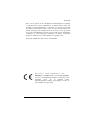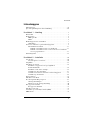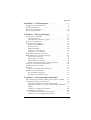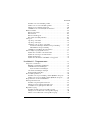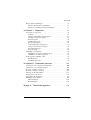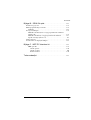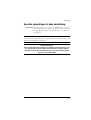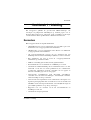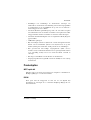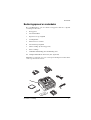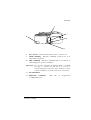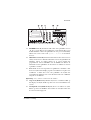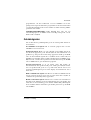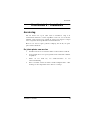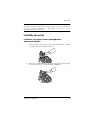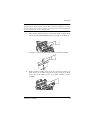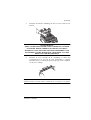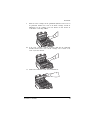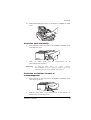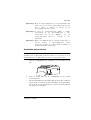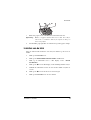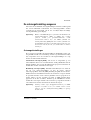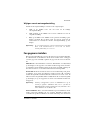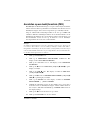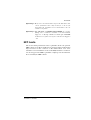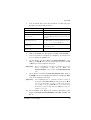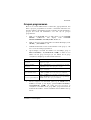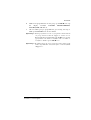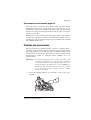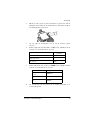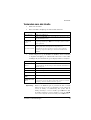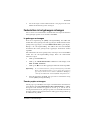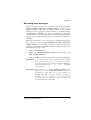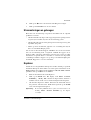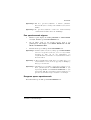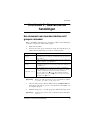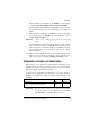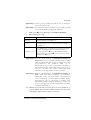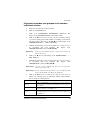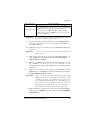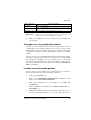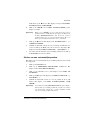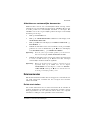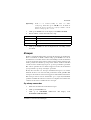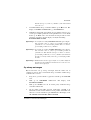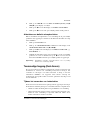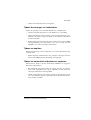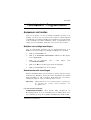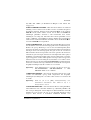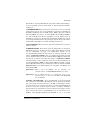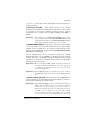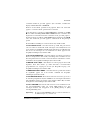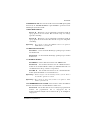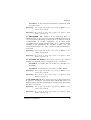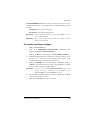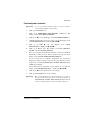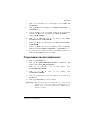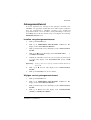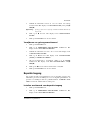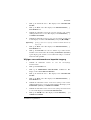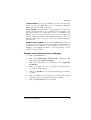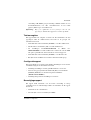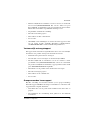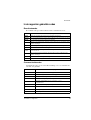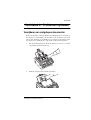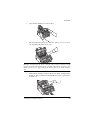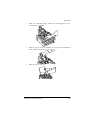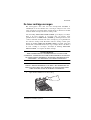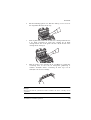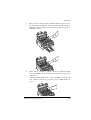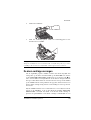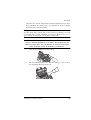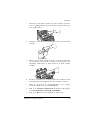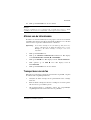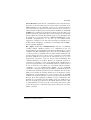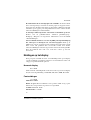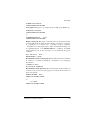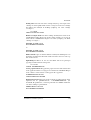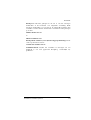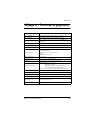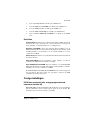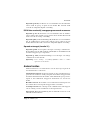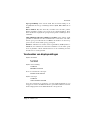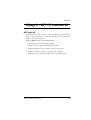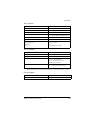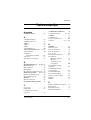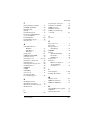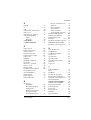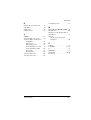Nederlands
ii
Er is veel aan gedaan om de volledigheid, nauwkeurigheid en actualiteit
van de informatie in deze handleiding te garanderen. Het is echter niet
mogelijk verantwoordelijkheid te aanvaarden voor fouten veroorzaakt
door derden. Er kunnen evenmin rechten worden ontleend indien door
derden wijzigingen zijn aangebracht in de software en in de apparatuur
waar in deze handleiding naar wordt verwezen. Het in deze handleiding
vermelden van softwareproducten afkomstig van andere producenten
houdt niet automatisch een aanbeveling door de producent in.
Copyright © 2004 Oki. Alle rechten voorbehouden.
D
i
t pro
d
uct vo
ld
oet aan
d
e Europese R
i
c
h
t
lij
nen
89/336/
EEC(EMS), 73/23/EEC (LVD) en 1999/5/EC (R&TTE),
voor zover noodzakelijk gewijzigd ter voldoening aan de
wettelijke regels van de lidstaten inzake
elektromagnetische straling, laagspanning en radio- &
telecommunicatie apparatuur.

Nederlands
iii
Inhoudsopgave
Inhoudsopgave . . . . . . . . . . . . . . . . . . . . . . . . . . . . . . . . . . . . . . . . . . iii
Speciale opmerkingen in deze handleiding . . . . . . . . . . . . . . . . . . . viii
Hoofdstuk 1 - Inleiding
. . . . . . . . . . . . . . . . . . . . . . . . . . . . . . . . . .1
Kenmerken . . . . . . . . . . . . . . . . . . . . . . . . . . . . . . . . . . . . . . . . . . . . . .1
Productopties . . . . . . . . . . . . . . . . . . . . . . . . . . . . . . . . . . . . . . . . . . . .2
MFP optie kit. . . . . . . . . . . . . . . . . . . . . . . . . . . . . . . . . . . . . . . . . .2
ISDN . . . . . . . . . . . . . . . . . . . . . . . . . . . . . . . . . . . . . . . . . . . . . . . .2
Bedieningspaneel en onderdelen . . . . . . . . . . . . . . . . . . . . . . . . . . . . .3
Onderdelen . . . . . . . . . . . . . . . . . . . . . . . . . . . . . . . . . . . . . . . . . . .4
Toetsen en indicators op het bedieningspaneel. . . . . . . . . . . . . . . . . . .7
Het snelkiestoetsenbord . . . . . . . . . . . . . . . . . . . . . . . . . . . . . . . .13
Gebruik van snelkiestoetsen voor het kiezen . . . . . . . . . . . . .13
Gebruik van snelkiestoetsen voor het selecteren van functies
en voor programmeren . . . . . . . . . . . . . . . . . . . . . . . . . . . . . .13
Geluidssignalen. . . . . . . . . . . . . . . . . . . . . . . . . . . . . . . . . . . . . . . . . .15
Hoofdstuk 2 - Installatie
. . . . . . . . . . . . . . . . . . . . . . . . . . . . . . . .16
Aan de slag . . . . . . . . . . . . . . . . . . . . . . . . . . . . . . . . . . . . . . . . . . . . .16
De juiste plaats voor uw fax . . . . . . . . . . . . . . . . . . . . . . . . . . . . .16
Uitpakken . . . . . . . . . . . . . . . . . . . . . . . . . . . . . . . . . . . . . . . . . . . . . .17
Installatie van uw fax . . . . . . . . . . . . . . . . . . . . . . . . . . . . . . . . . . . . .18
Installatie van papier invoer-/opvangblad en
documentenbladen. . . . . . . . . . . . . . . . . . . . . . . . . . . . . . . . . . . . .18
Installatie van de toner cartridge. . . . . . . . . . . . . . . . . . . . . . . . . .19
Aansluiten op de telefoonlijn . . . . . . . . . . . . . . . . . . . . . . . . . . . .23
Aansluiten van telefoon, handset of antwoordapparaat . . . . . . . .23
Aansluiten op het lichtnet . . . . . . . . . . . . . . . . . . . . . . . . . . . . . . .24
Papier plaatsen . . . . . . . . . . . . . . . . . . . . . . . . . . . . . . . . . . . . . . . . . .25
Instellen van de klok. . . . . . . . . . . . . . . . . . . . . . . . . . . . . . . . . . . . . .26
De ontvangstinstelling aangeven . . . . . . . . . . . . . . . . . . . . . . . . . . . .27
Ontvangstinstellingen . . . . . . . . . . . . . . . . . . . . . . . . . . . . . . . . . .27
Wijzigen van de ontvangstinstelling . . . . . . . . . . . . . . . . . . . . . . .30
Fax-gegevens instellen . . . . . . . . . . . . . . . . . . . . . . . . . . . . . . . . . . . .30
Fax-gegevens instellen . . . . . . . . . . . . . . . . . . . . . . . . . . . . . . . . .31
Instellen van de taal . . . . . . . . . . . . . . . . . . . . . . . . . . . . . . . . . . . . . .32
Aansluiten op een bedrijfscentrale (PBX) . . . . . . . . . . . . . . . . . . . . .33
MFP functie . . . . . . . . . . . . . . . . . . . . . . . . . . . . . . . . . . . . . . . . . . . .34

Nederlands
iv
Hoofdstuk 3 - Telefoonregister
. . . . . . . . . . . . . . . . . . . . . . . . .35
Snelkiestoetsen programmeren. . . . . . . . . . . . . . . . . . . . . . . . . . . . . .35
Samengesteld kiezen. . . . . . . . . . . . . . . . . . . . . . . . . . . . . . . . . . . . . .37
Kiescodes programmeren . . . . . . . . . . . . . . . . . . . . . . . . . . . . . . . . . .38
Groepen programmeren . . . . . . . . . . . . . . . . . . . . . . . . . . . . . . . . . . .40
Hoofdstuk 4 - Basishandelingen
. . . . . . . . . . . . . . . . . . . . . . .42
Documenten voorbereiden . . . . . . . . . . . . . . . . . . . . . . . . . . . . . . . . .42
Documentformaat . . . . . . . . . . . . . . . . . . . . . . . . . . . . . . . . . . . . .42
Documenten met meerdere pagina’s. . . . . . . . . . . . . . . . . . . . . . .43
Plaatsen van documenten . . . . . . . . . . . . . . . . . . . . . . . . . . . . . . . . . .43
Verzenden naar één lokatie. . . . . . . . . . . . . . . . . . . . . . . . . . . . . . . . .45
Kiezen met de ZOEK toets . . . . . . . . . . . . . . . . . . . . . . . . . . . . . .46
Real-time kiezen . . . . . . . . . . . . . . . . . . . . . . . . . . . . . . . . . . . . . .46
Nummerherhaling . . . . . . . . . . . . . . . . . . . . . . . . . . . . . . . . . . . . .46
Bevestigen van resultaten . . . . . . . . . . . . . . . . . . . . . . . . . . . . . . .47
Stoppen van een verzending . . . . . . . . . . . . . . . . . . . . . . . . . . . . .47
Faxberichten handmatig ontvangen . . . . . . . . . . . . . . . . . . . . . . . . . .47
Faxberichten in het geheugen ontvangen . . . . . . . . . . . . . . . . . . . . . .48
In geheugen ontvangen . . . . . . . . . . . . . . . . . . . . . . . . . . . . . . . . .48
Zonder papier ontvangen. . . . . . . . . . . . . . . . . . . . . . . . . . . . . . . .48
Met weinig toner ontvangen . . . . . . . . . . . . . . . . . . . . . . . . . . . . .49
Wissen van in het geheugen ontvangen berichten . . . . . . . . . . . .50
Weigeren van ongewenste faxberichten . . . . . . . . . . . . . . . . . . . . . . .50
Stroomstoringen en geheugen. . . . . . . . . . . . . . . . . . . . . . . . . . . . . . .51
Kopiëren . . . . . . . . . . . . . . . . . . . . . . . . . . . . . . . . . . . . . . . . . . . . . . .51
Kopiëren via handmatige papierinvoer . . . . . . . . . . . . . . . . . . . . .52
Gebruik van spreekverzoek . . . . . . . . . . . . . . . . . . . . . . . . . . . . . . . .52
Een spreekverzoek afgeven. . . . . . . . . . . . . . . . . . . . . . . . . . . . . .53
Reageren op een spreekverzoek . . . . . . . . . . . . . . . . . . . . . . . . . .53
Hoofdstuk 5 - Geavanceerde handelingen
. . . . . . . . . . . . .54
Een document naar meerdere lokaties en/of groepen verzenden . . . .54
Uitgesteld verzenden van faxberichten. . . . . . . . . . . . . . . . . . . . . . . .56
Uitgesteld verzenden naar enkelvoudige lokaties . . . . . . . . . . . . .57
Uitgesteld verzenden naar groepen en/of meerdere individuele
lokaties . . . . . . . . . . . . . . . . . . . . . . . . . . . . . . . . . . . . . . . . . . . . .59
Annuleren van uitgesteld verzenden . . . . . . . . . . . . . . . . . . . . . . .62
Vertrouwelijke documenten . . . . . . . . . . . . . . . . . . . . . . . . . . . . . . . .63
Verzenden van vertrouwelijke documenten . . . . . . . . . . . . . . . . .63
Ontvangen van vertrouwelijke documenten . . . . . . . . . . . . . . . . .64

Nederlands
v
Instellen van vertrouwelijke postbus. . . . . . . . . . . . . . . . . . . . . . .64
Sluiten van een vertrouwelijke postbus. . . . . . . . . . . . . . . . . . . . .65
Wijzigen van postbuswachtwoord . . . . . . . . . . . . . . . . . . . . . . . .66
Afdrukken van vertrouwelijke documenten . . . . . . . . . . . . . . . . .67
Relaisverzenden . . . . . . . . . . . . . . . . . . . . . . . . . . . . . . . . . . . . . . . . .67
Relais-start-station. . . . . . . . . . . . . . . . . . . . . . . . . . . . . . . . . . . . .67
Relaisstation . . . . . . . . . . . . . . . . . . . . . . . . . . . . . . . . . . . . . . . . .68
Relaisverzendrapport. . . . . . . . . . . . . . . . . . . . . . . . . . . . . . . . . . .68
Een relaisverzending inleiden . . . . . . . . . . . . . . . . . . . . . . . . . . . .68
Afroepen . . . . . . . . . . . . . . . . . . . . . . . . . . . . . . . . . . . . . . . . . . . . . . .69
Op afroep verzenden . . . . . . . . . . . . . . . . . . . . . . . . . . . . . . . . . . .69
Op afroep ontvangen. . . . . . . . . . . . . . . . . . . . . . . . . . . . . . . . . . .71
Annuleren van op afroep verzenden . . . . . . . . . . . . . . . . . . . . . . .72
Standaard eenmalige / bulletin afroepverzending . . . . . . . . . .72
ITU bulletin afroepverzending . . . . . . . . . . . . . . . . . . . . . . . .72
Afdrukken van bulletin afroepberichten . . . . . . . . . . . . . . . . . . . .73
Tweevoudige toegang (Dual Access) . . . . . . . . . . . . . . . . . . . . . . . . .73
Tijdens het verzenden van faxberichten . . . . . . . . . . . . . . . . . . . .73
Tijdens de ontvangst van faxberichten . . . . . . . . . . . . . . . . . . . . .74
Tijdens het kopiëren . . . . . . . . . . . . . . . . . . . . . . . . . . . . . . . . . . .74
Tijdens het automatisch afdrukken van rapporten . . . . . . . . . . . .74
Hoofdstuk 6 - Programmeren
. . . . . . . . . . . . . . . . . . . . . . . . . .75
Aanpassen van functies. . . . . . . . . . . . . . . . . . . . . . . . . . . . . . . . . . . .75
Bekijken van huidige instellingen. . . . . . . . . . . . . . . . . . . . . . . . .75
Gebruikersfunctie-instellingen . . . . . . . . . . . . . . . . . . . . . . . . . . .75
Lijst met functie-instellingen. . . . . . . . . . . . . . . . . . . . . . . . . .75
Uw functie-instellingen wijzigen . . . . . . . . . . . . . . . . . . . . . . . . .84
Fax belsignalen instellen. . . . . . . . . . . . . . . . . . . . . . . . . . . . . . . .85
Persoonlijke postbussen . . . . . . . . . . . . . . . . . . . . . . . . . . . . . . . . . . .86
Instellen van een persoonlijke postbus (Bulletin afroepen) . . . . .86
Sluiten van een persoonlijke postbus (Bulletin afroepen). . . . . . .86
Programmeren van doorzendnummer. . . . . . . . . . . . . . . . . . . . . . . . .87
Geheugenwachtwoord . . . . . . . . . . . . . . . . . . . . . . . . . . . . . . . . . . . .88
Instellen van geheugenwachtwoord . . . . . . . . . . . . . . . . . . . . . . .88
Wijzigen van het geheugenwachtwoord . . . . . . . . . . . . . . . . . . . .88
Verwijderen van geheugenwachtwoord . . . . . . . . . . . . . . . . . . . .89
Beperkte toegang . . . . . . . . . . . . . . . . . . . . . . . . . . . . . . . . . . . . . . . .89
Instellen wachtwoord voor beperkte toegang . . . . . . . . . . . . . . . .89
Wijzigen van wachtwoord voor beperkte toegang . . . . . . . . . . . .90
Wissen van wachtwoord voor beperkte toegang. . . . . . . . . . . . . .91

Nederlands
vi
Kiesparameter-instellingen. . . . . . . . . . . . . . . . . . . . . . . . . . . . . . . . .91
Lijst met kiesparameter-instellingen. . . . . . . . . . . . . . . . . . . . . . .92
Wijzigen van de kiesparameter-instellingen . . . . . . . . . . . . . . . . .93
Hoofdstuk 7 - Rapporten
. . . . . . . . . . . . . . . . . . . . . . . . . . . . . . .94
Overzicht van rapporten . . . . . . . . . . . . . . . . . . . . . . . . . . . . . . . . . . .94
Journaal . . . . . . . . . . . . . . . . . . . . . . . . . . . . . . . . . . . . . . . . . . . . .94
Groepsverzenden bevestigingsrapport . . . . . . . . . . . . . . . . . . . . .95
Geheugen activiteitenrapport . . . . . . . . . . . . . . . . . . . . . . . . . . . .95
Telefoonregister . . . . . . . . . . . . . . . . . . . . . . . . . . . . . . . . . . . . . .96
Configuratierapport. . . . . . . . . . . . . . . . . . . . . . . . . . . . . . . . . . . .96
Bevestigingsrapport. . . . . . . . . . . . . . . . . . . . . . . . . . . . . . . . . . . .96
Vertrouwelijk ontvangstrapport . . . . . . . . . . . . . . . . . . . . . . . . . .97
Groepsverzenden invoerrapport . . . . . . . . . . . . . . . . . . . . . . . . . .97
Stroomuitvalrapport . . . . . . . . . . . . . . . . . . . . . . . . . . . . . . . . . . .98
Protocol dump . . . . . . . . . . . . . . . . . . . . . . . . . . . . . . . . . . . . . . . .98
Afdrukken van rapporten . . . . . . . . . . . . . . . . . . . . . . . . . . . . . . . . . .98
Afdrukken van een bevestigingsrapport . . . . . . . . . . . . . . . . . . . .98
Afdrukken van andere rapporten. . . . . . . . . . . . . . . . . . . . . . . . . .98
In de rapporten gebruikte codes . . . . . . . . . . . . . . . . . . . . . . . . . . . . .99
Resultaatcodes. . . . . . . . . . . . . . . . . . . . . . . . . . . . . . . . . . . . . . . .99
Communicatiecodes . . . . . . . . . . . . . . . . . . . . . . . . . . . . . . . . . . .99
Hoofdstuk 8 - Problemen oplossen
. . . . . . . . . . . . . . . . . . . .100
Verwijderen van vastgelopen documenten. . . . . . . . . . . . . . . . . . . .100
Verwijderen van vastgelopen papier. . . . . . . . . . . . . . . . . . . . . . . . .101
De toner cartridge vervangen . . . . . . . . . . . . . . . . . . . . . . . . . . . . . .105
De drum cartridge vervangen . . . . . . . . . . . . . . . . . . . . . . . . . . . . . .108
Aflezen van de tellerstanden. . . . . . . . . . . . . . . . . . . . . . . . . . . . . . .111
Transporteren van de fax . . . . . . . . . . . . . . . . . . . . . . . . . . . . . . . . .111
Controlelijst bij problemen . . . . . . . . . . . . . . . . . . . . . . . . . . . . . . . .112
Meldingen op het display . . . . . . . . . . . . . . . . . . . . . . . . . . . . . . . . .116
Normaal display . . . . . . . . . . . . . . . . . . . . . . . . . . . . . . . . . . . . .116
Foutmeldingen. . . . . . . . . . . . . . . . . . . . . . . . . . . . . . . . . . . . . . .116
Bijlage A - Technische gegevens
. . . . . . . . . . . . . . . . . . . . .120

Nederlands
vii
Bijlage B - ISDN G4 optie
. . . . . . . . . . . . . . . . . . . . . . . . . . . . .121
Technische gegevens . . . . . . . . . . . . . . . . . . . . . . . . . . . . . . . . . . . .121
ISDN programmeringsoverzicht. . . . . . . . . . . . . . . . . . . . . . . . . . . .121
Definities. . . . . . . . . . . . . . . . . . . . . . . . . . . . . . . . . . . . . . . . . . .122
Overige instellingen . . . . . . . . . . . . . . . . . . . . . . . . . . . . . . . . . . . . .122
ISDN kies-modus bij niet voorgeprogrammeerde nummers
(functie 30) . . . . . . . . . . . . . . . . . . . . . . . . . . . . . . . . . . . . . . . . .122
ISDN kies-modus bij voorgeprogrammeerde nummers . . . . . . .123
Spraak ontvangst (functie 31) . . . . . . . . . . . . . . . . . . . . . . . . . . .123
Andere functies. . . . . . . . . . . . . . . . . . . . . . . . . . . . . . . . . . . . . . . . .123
Voorbeelden van displaymeldingen . . . . . . . . . . . . . . . . . . . . . . . . .124
Bijlage C - MFP PC Interface kit
. . . . . . . . . . . . . . . . . . . . . .125
MFP optie kit. . . . . . . . . . . . . . . . . . . . . . . . . . . . . . . . . . . . . . . .125
Als PC printer:. . . . . . . . . . . . . . . . . . . . . . . . . . . . . . . . . . . .126
Als PC scanner: . . . . . . . . . . . . . . . . . . . . . . . . . . . . . . . . . . .126
PC Fax modem . . . . . . . . . . . . . . . . . . . . . . . . . . . . . . . . . . .126
Trefwoordenlijst
. . . . . . . . . . . . . . . . . . . . . . . . . . . . . . . . . . . . . . .127

Nederlands
viii
Speciale opmerkingen in deze handleiding
Opmerking:Een opmerking ziet er in deze handleiding zo uit. De
opmerkingen zijn toelichtingen of tips met extra informatie.
De opmerkingen helpen u het product beter te gebruiken en
te begrijpen.
Voorzichtig:
Dit zijn speciale opmerkingen met extra informatie om storingen of bescha-
diging van het product te voorkomen.
WAARSCHUWING:
EEN WAARSCHUWING ZIET ER IN DEZE HANDLEIDING ZO UIT.
DE WAARSCHUWINGEN BEVATTEN EXTRA INFORMATIE EN
DIENEN ALTIJD TE WORDEN OPGEVOLGD OM PERSOONLIJK
LETSEL TE VOORKOMEN.

Nederlands
Hoofdstuk 1 - Inleiding 1
Hoofdstuk 1 - Inleiding
Dit faxapparaat gebruikt de geavanceerde LED-technologie om
ontvangen en gekopieerde afbeeldingen op normaal papier over te
brengen. Het faxapparaat is ontworpen om de verzending en ontvangst
van documenten snel en probleemloos te kunnen laten uitvoeren.
Kenmerken
Het faxapparaat heeft de volgende kenmerken:
• 10 Snelkiestoetsen voor het automatisch, met één druk op de toets
laten kiezen van voorgeprogrammeerde faxnummers.
• 100 Kiescodes voor het automatisch laten kiezen van additionele
voorgeprogrammeerde faxnummers.
• 10 voorgeprogrammeerde groepen om een document met één
handeling naar meerdere bestemmingen (lokaties) te laten verzenden.
• Een zoekfunctie om snel op naam de voorgeprogrammeerde
faxnummers op te kunnen zoeken.
• Halftoon verzending (foto modus) met 64 grijstintwaarden.
• Faxcommunicatie tot een snelheid van 33.600 bits per seconde.
• Automatische nummerherhaling als het faxnummer bezet is of niet
antwoordt of als zich een ander probleem bij de communicatie
voordoet het automatisch opnieuw verzenden van een pagina of
alleen de verminkte gegevens van een pagina.
• Geavanceerde verzendfuncties zoals uitgestelde verzendingen,
verzenden naar meerdere bestemmingen, vertrouwelijk verzenden,
relaisverzending en afroep verzenden.
• Geavanceerde ontvangstfuncties zoals automatische ontvangst in een
algemene geheugenpostbus met of zonder invoer van een wachtwoord
afdrukken van de ontvangen faxberichten, vertrouwelijk ontvangen in
persoonlijke postbussen en op afroep ontvangen.
• Rapporten voor een overzicht van al uw faxcommunicatie en
instellingen van de fax.
• Automatische energiespaarstand.

Nederlands
Hoofdstuk 1 - Inleiding 2
• Instellingen voor handmatige en automatische ontvangst van
faxberichten, automatische omschakeling tussen telefoongesprekken
en faxberichten en de mogelijkheid om op uw fax een telefoon /
antwoordapparaat aan te sluiten.
• De functie Besloten gebruikersgroep stelt u in staat zelf te bepalen
wie faxberichten naar uw fax kan verzenden of te bepalen naar welke
faxapparaten kan worden verzonden en van kan worden ontvangen.
• De fax kan maximaal 50 kopieën van een origineel document (80 gr/ m
2
papier) maken.
• 2 MB intern geheugen.
• Bij verzendingen zal uw fax tijdens het scannen al beginnen met het
kiezen van het faxnummer (functie Scan bij kiestoon) en op die
manier tijd besparen omdat niet wordt gewacht tot er verbinding is.
• Een geavanceerde tweevoudige toegangsfunctie (Dual Access)
waarmee u bijvoorbeeld documenten in het geheugen kunt inlezen
voor verzending terwijl uw fax een ander document verzendt of
ontvangt.
• Een hoge scansnelheid voor het inlezen van documenten.
• Toegang beperken tot het gebruik van uw fax dankzij een vier-cijferig
wachtwoord.
Productopties
MFP optie kit
Met deze optie is uw fax in staat om met een computer te communiceren.
Raadpleeg Bijlage C voor meer informatie.
ISDN
Deze optie stelt uw faxapparaat in staat om via een digitale lijn
documenten te ontvangen en te verzenden. Raadpleeg Bijlage B voor
meer informatie.

Nederlands
Hoofdstuk 1 - Inleiding 3
Bedieningspaneel en onderdelen
De verpakkingsdoos van uw nieuwe faxapparaat dient de volgende
voorwerpen te bevatten:
1. Faxapparaat
2. Documentenblad
3. Papier invoer-/opvangblad
4. Voedingskabel
5. Telefoonsnoer en steker
6. Documentenopvangblad
7. Drum cartridge (in het faxapparaat)
8. Toner cartridge
9. Gebruikershandleiding (deze handleiding) CD
10. Veiligheids/Installatie-instructies (niet afgebeeld)
Ontbreken voorwerpen of is een voorwerp beschadigd, neem dan direct
contact op met uw leverancier.
9

Nederlands
Hoofdstuk 1 - Inleiding 4
Onderdelen
1. Papier invoer-/opvangblad - Plaats hier max. 100 vel papier. Max.
30 vel ontvangen faxberichten of gemaakte kopieën kunnen boven
op dit blad worden opgevangen.
2. Documentenblad - Bevat max. 20 documenten die worden
verzonden of gekopieerd.
3. Documentgeleiders - Stel deze in op de breedte van de documenten
die worden verzonden of gekopieerd.
4. Snelkiestoetsenbord
5. Handmatige papierinvoer - Plaats in deze opening het papier als u
een ander type papier wilt gebruik dan zich in het faxapparaat
bevindt.
6. Documentenopvangblad - Ondersteunt documenten die zijn
verzonden of gekopieerd.
7. Bedieningspaneel

Nederlands
Hoofdstuk 1 - Inleiding 5
8. PC connector - Sluit de interfacekabel op deze connector aan.
9. LINE aansluiting - Met deze aansluiting wordt de fax op de
telefoonlijn aangesloten.
10. TEL aansluiting - Met deze aansluiting kunt u een telefoon of
antwoordapparaat op uw fax aansluiten.
Opmerking: Er is slechts 1 aansluiting beschikbaar. Wanneer de ISDN
G4 optie is geïnstalleerd, dan kan geen telefoon of
antwoordapparaat worden aangesloten omdat deze fax bij
gebruik van ISDN geen spraakcommunicatie ondersteunt.
11. Hoofdschakelaar
12. Elektrische aansluiting - Sluit hier de meegeleverde
voedingskabel op aan.

Nederlands
Hoofdstuk 1 - Inleiding 6
13. LED-element - Deze zwarte staaf vormt het onderdeel in uw fax
dat de ontvangen faxberichten of de kopieën op de drum schrijft.
Telkens wanneer u de toner cartridge vervangt, dient u ook deze
zwarte staaf te reinigen.
14. Toner cartridge - Deze zwarte cilinder in de drum cartridge bevat
de zwarte poeder die de inkt voor uw fax vormt. U dient een nieuwe
toner cartridge te plaatsen zodra de melding WEINIG TONER of
VERVANG TONER CARTR. op het display verschijnt.
15. Drum cartridge - De drum cartridge bevat de groene
lichtgevoelige drum waarop met het LED-element de afbeeldingen
worden geschreven. Zodra de melding VERVANG DRUM CARTR.
op het display verschijnt, dient u een nieuwe drum cartridge te
plaatsen.

Nederlands
Hoofdstuk 1 - Inleiding 7
Toetsen en indicators op het bedieningspaneel
1. LCD (display): Kijk tijdens de werking en het programmeren van
uw fax naar het display. Het display toont instructies en informatie.
2. Resolutie/
W
JA toets: Gebruik deze toets om de resolutie voor het
document aan te geven nadat u het document heeft geplaatst.
Gebruik STD voor standaard documenten, FIJN en EX. FIJN voor
gedetailleerde documenten met kleine letters en FOTO voor
documenten met kleuren of een groot aantal grijstinten. U zal deze
toets ook gebruiken als
W
JA toets om gekozen instellingen te
bevestigen of voor het verplaatsen van de cursor tijdens het
programmeren.
3. Contrast/NEE
X
toets: Gebruik deze toets om het contrast voor
het document aan te geven nadat u het document heeft geplaatst.
Gebruik LICHT voor documenten die te licht zijn, NORMAAL
voor documenten met een goed contrast en DONKER voor
originelen die te donker zijn. U zal deze toets ook gebruiken als de
NEE
X
toets om instellingen te wijzigen of voor het verplaatsen
van de cursor tijdens het programmeren.
4. ONTV. toets: Met deze toets stelt u de ontvangstinstelling van uw fax
in. De gekozen ontvangstinstelling bepaalt hoe de fax omgaat met
inkomende telefoongesprekken en faxberichten. Staat uw fax in de
rusttoestand dan toont het display uw huidige keuze. Raadpleeg
paragraaf “De ontvangstinstelling aangeven” tijdens de installatie voor
meer informatie over de beschikbare ontvangstinstellingen van uw fax.
5. E-mail toets: Met deze toets kunt u de e-mailfunctie gebruiken.
Raadpleeg Bijlage D voor meer informatie.

Nederlands
Hoofdstuk 1 - Inleiding 8
6. ZOEK toets: Bij alle onder de snelkiestoetsen en kiescodes
geprogrammeerde faxnummers kan een Lokatie ID (naam) worden
opgeslagen, zodat u met deze toets zelf of in combinatie met de
numerieke toetsen, de faxnummers op alfabet kunt opzoeken. U
kunt de ZOEK toets ook gebruiken voor het zoeken naar
ongeprogrammeerde snelkiestoetsen en kiescodes.
7. HAAK/SPREEK toets: Door tijdens de faxcommunicatie op deze
toets te drukken start u een spreekverzoek. U laat dan de gebruiker
aan de andere kant van de lijn weten dat u na de verzending of na de
ontvangst met hem of haar wilt spreken. Om deze functie te kunnen
gebruiken, dienen beide faxapparaten te zijn voorzien van een
aangesloten telefoon. Om een spreekverzoek te beantwoorden
neemt u de hoorn op en drukt u op deze toets. Vindt geen
faxcommunicatie plaats, druk dan op deze toets om de telefoonlijn
te reserveren voor het handmatig kiezen met de telefoonhoorn op de
haak (in enkele landen niet mogelijk). Via de luidspreker van uw
fax hoort u de kiestoon en het kiezen van het nummer.
Opmerking 1:Is de ISDN G4 optie geïnstalleerd, dan kunt u niet op deze
toets voor handmatig kiezen drukken. U hoort ook geen
kiestoon wanneer op deze toets wordt gedrukt.
Opmerking 2:De spreekverzoekfunctie wordt niet ondersteund bij
communicatiesnelheden boven de 14.400 bps.
8. HERHAAL toets: Door op deze toets te drukken, kunt u het laatst
gekozen nummer opnieuw kiezen.
Opmerking: Staat uw fax in de energiespaarstand (nadat de fax
gedurende drie minuten niet is gebruikt), dan zal de
handmatige herhalingstoets niet werken.

Nederlands
Hoofdstuk 1 - Inleiding 9
9. KIESCODE toets: Kiescodes zijn verkorte nummers waarmee u
snel een faxnummer kunt kiezen. In plaats van het gehele
faxnummer te kiezen, kunt u een twee-cijferige kiescode invoeren.
U kunt ook de Lokatie ID’s (namen) gebruiken die bij de kiescodes
zijn opgeslagen en met de ZOEK toets op naam het gewenste
faxnummer zoeken. Deze toets wordt ook in combinatie met de #/
Groep toets gebruikt om voorgeprogrammeerde groepen te kiezen
voor verzending van hetzelfde faxbericht naar meerdere
bestemmingen.
10. FUNCTIE toets: Gebruik deze toets om de geavanceerde verzend-
en ontvangstfuncties van uw fax te gebruiken, om rapporten af te
drukken en voor het programmeren. Om een functie te kiezen, drukt
u op de FUNCTIE toets en vervolgens op de snelkiestoets met de
functie die u wilt gebruiken. Tijdens het programmeren of kiezen
van andere functies kunt u opnieuw op de FUNCTIE toets drukken
om direct terug te gaan naar de rusttoestand van uw fax.
11. KOPIE toets: Na het plaatsen van een document kunt u op deze
toets drukken om een kopie te maken. Als er geen document is
geplaatst, kunt u op deze toets drukken om het resultaat van de
laatste verzending op het display te laten verschijnen. Door nog een
keer op deze toets te drukken laat u een Bevestigingsrapport
afdrukken. Met de KOPIE toets kunt u ook snelkiestoetsen en
kiescodes nog sneller programmeren. Nadat u een faxnummer met
de numerieke toetsen heeft ingevoerd, drukt u op de KOPIE toets
om dat nummer direct onder een ongeprogrammeerde snelkiestoets
of kiescode op te slaan.

Nederlands
Hoofdstuk 1 - Inleiding 10
12. STOP toets: Met deze toets annuleert u de huidige opdracht en
schakelt u de ALARM indicator uit. Druk na het bijvullen van papier
op deze toets om de alarmstatus uit te schakelen en de in het geheugen
opgeslagen faxberichten af te laten drukken. Drukt u tijdens het
programmeren op de STOP toets, dan gaat u stap-voor-stap terug langs
de programmeerfuncties die u al eerder had gekozen.
13. START toets: Druk op deze toets om de op het display aangegeven
activiteit te starten of de informatie die u op het display heeft
ingevoerd te bevestigen. Wanneer de fax in de energiespaarstand
staat, drukt u op de START toets om deze stand te verlaten.
14. ALARM indicator: Deze indicator licht rood op en tevens hoort u
een geluidssignaal zodra zich een probleem heeft voorgedaan. Om
de alarm indicator uit te schakelen, drukt u op de STOP toets en
verhelpt u het probleem.
15. Plus (+) toets (Snelkiestoets 8): Elk faxnummer dat u opslaat, kan
maximaal 32 cijfers lang zijn. Dient u echter een nummer te kiezen
dat langer is dan 32 cijfers, dan kunt u het nummer kiezen door een
combinatie van snelkiestoetsen, kiescodes of de numerieke toetsen
te gebruiken. Wanneer u een lang nummer programmeert onder een
snelkiestoets of kiescode, dan drukt u aan het eind van het eerste
deel van het nummer op de Plus-toets. De fax weet nu dat dit een
samengesteld nummer is. Bij het programmeren van uw TSI/CSI
faxnummer en telefoonnummer, wordt deze toets gebruikt om een
“+” symbool in te voeren voor uw landnummer (Nederland “+31”
en België “+32”).
Opmerking: Als de ISDN G4 optie is geïnstalleerd, dan kunnen wel
samengestelde nummers worden geprogrammeerd, maar
niet worden gebruikt.

Nederlands
Hoofdstuk 1 - Inleiding 11
16. PAUZE toets (Snelkiestoets 7): Gebruik deze toets op het
snelkiestoetsenbord om tijdens het programmeren van faxnummers
een pauze van 3 seconden in te voeren. U kunt deze toets
bijvoorbeeld gebruiken om de fax opdracht te geven te wachten
voor een buitenlijn of internationale lijn. De pauzes in een nummer
zijn aangegeven met een “P” symbool.
17. SPATIE toets (Snelkiestoets 5): Gebruik deze toets op het
snelkiestoetsenbord om tijdens het programmeren spaties in te
voeren of om eerder geprogrammeerde informatie te wissen. In
tegenstelling tot de PAUZE toets worden spaties alleen gebruikt
voor een betere leesbaarheid en hebben ze geen invloed op het
kiezen zelf.
18. Snelkiestoetsenbord: Voor een beschrijving van alle functies van
het snelkiestoetsenbord kunt u de volgende paragraaf “Het
snelkiestoetsenbord” raadplegen.
19. Snelkieskaart: Na het programmeren van een bestemming onder
een snelkiestoets, kunt u de naam van de bestemming op de
snelkieskaart schrijven. Open het plastic dekseltje en gebruik een
potlood om de naam te vermelden. Sluit daarna opnieuw het
dekseltje.
20. #/Groep toets: Nadat u een aantal snelkiesnummers of
KIESCODE nummers heeft geprogrammeerd, kunt u deze toets
gebruiken om groepen samen te stellen zodat u een faxbericht naar
meerdere bestemmingen kunt verzenden. Nadat een document is
geplaatst, drukt u op de KIESCODE toets en gebruikt u deze toets
om de gewenste groep te kiezen.

Nederlands
Hoofdstuk 1 - Inleiding 12
21. 0/UNIEK toets: Bij het kiezen zult u deze toets gebruiken om een
“0” in te voeren. Bij het programmeren van de Zender ID of een
Lokatie ID kunt u deze toets gebruiken om een groot aantal unieke
tekens in te voeren, zoals ! # & ’ ( ) * + , - . / : ; = ? · ä ß ñ ö ü Æ Å
Ø æ å ø.
22. Numerieke toetsen: Bij het kiezen functioneren deze toetsen net zo
als bij een telefoon. U kunt de numerieke toetsen ook gebruiken om
nummers, letters en andere tekens in te voeren tijdens het
programmeren. Na het indrukken van de ZOEK toets kunt u de
numerieke toetsen gebruiken om de namen van lokaties in uw fax
op alfabet te zoeken.
23. Toon toets : Is uw fax ingesteld voor pulskiezen, dan kunt u met
deze toets tijdens het huidige gesprek overschakelen van puls- naar
toonkiezen. U kunt deze toets ook gebruiken om tijdens het
programmeren nummers in te voeren die bestaan uit een combinatie
van puls- en toonkiezen.
Opmerking: Deze functie werkt niet in alle landen.
24. Caps toets (Sneltoets 1): Wanneer bij invoer van tekens CAPS op
het display verschijnt, drukt u op deze toets om een hoofdletter in te
voeren.
25. Verwijderen toets (Sneltoets 6): Bij invoer van tekens en cijfers
kunt u op deze toets drukken om het teken te verwijderen dat door
de cursor wordt aangegeven.

Nederlands
Hoofdstuk 1 - Inleiding 13
Het snelkiestoetsenbord
De snelkiestoetsen vormen voor uw fax een belangrijk onderdeel. U zult
ze gebruiken voor snelkiezen en voor toegang tot de meeste faxfuncties en
programmeeropties van uw fax.
Gebruik van snelkiestoetsen voor het kiezen
Om een snelkiestoets voor het kiezen te gebruiken, kunt u op de
betreffende snelkiestoets drukken. Onder elke toets kunt u twee
faxnummers opslaan: een eerste nummer dat altijd als eerste wordt
gekozen en een alternatief nummer dat automatisch wordt gekozen als het
eerste nummer bezet is of niet antwoordt. U kunt ook de bij de
snelkiestoetsen behorende Lokatie ID’s (namen) gebruiken en deze
lokaties met de ZOEK toets op naam zoeken.
Gebruik van snelkiestoetsen voor het selecteren van functies en voor
programmeren
U zult de snelkiestoetsen ook gebruiken voor het kiezen van speciale
verzend- en ontvangstfuncties, voor het afdrukken van rapporten, voor het
afdrukken van een schoonmaakpagina en bij het programmeren.
Om een functie op het snelkiestoetsenbord te kiezen, drukt u op de
FUNCTIE toets en vervolgens op de bijbehorende snelkiestoets.
1/UITGESTELD VERZENDEN toets: Gebruik deze toets om een
faxbericht op een later tijdstip en latere datum te verzenden (binnen de
volgende drie dagen).
2/AFDRUKFUNCTIES toets: Gebruik deze toets om een vertrouwelijk
document af te drukken dat in het geheugen van uw vertrouwelijke
postbus is opgeslagen. Het document wordt afgedrukt nadat u uw vier-
cijferige wachtwoord heeft ingevoerd. Is de geheugenontvangstinstelling
ingesteld, gebruik deze toets dan om algemene faxberichten af te drukken
die in het geheugen zijn ontvangen. U kunt deze toets ook gebruiken om
de door u in het geheugen opgeslagen bulletin afroepberichten af te
drukken.

Nederlands
Hoofdstuk 1 - Inleiding 14
Opmerking: Door de ontvangstinstelling van uw fax te wijzigen kunt u
ook de algemene faxberichten (niet-vertrouwelijke
faxberichten) die in het geheugen waren ontvangen
afdrukken.
3/VERTROUWELIJK VERZ. toets: Gebruik deze toets om een
vertrouwelijk document naar een postbus (een geheugenopslagplaats) in
de andere fax te verzenden.
4/RELAISVERZENDEN toets: Gebruik deze toets om een document
door te laten zenden. Bij relaisverzending zal uw fax het document naar
een tweede fax verzenden, dat het bericht vervolgens doorzendt naar een
aantal andere faxapparaten.
5/AFROEPEN toets: Met deze toets stelt u uw fax in om een document
in de documentinvoer in de wachtstand te plaatsen of meteen in het
geheugen op te slaan tot andere faxapparaten vragen om toezending van
dit document (op afroep verzenden). Als geen document is geplaatst, kunt
u deze toets gebruiken om een andere fax te bellen en het aanwezige
document op te halen (op afroep ontvangen).
6/RAPPORT AFDRUKKEN toets: Gebruik deze toets om handmatig
rapporten door uw fax te laten afdrukken.
7/TELLERS WEERGEVEN toets: Uw fax houdt op verschillende
manieren bij hoeveel pagina’s zijn afgedrukt en gescand. Met deze toets
kunt u de tellerstanden voor het aantal afdrukken en scans van uw fax
controleren en kunt u de drumteller terugzetten nadat u de drum cartridge
heeft vervangen.
8/LOKATIE PROGR. toets: Gebruik deze toets om de snelkiestoetsen,
kiescodes en groepen te programmeren.
9/GEBRUIKERS PROGRAMMA toets: Gebruik deze toets om
gebruikersfuncties te wijzigen, kiesparameters te wijzigen, de klok in te
stellen, de informatie op te slaan waarmee uw fax zich kan identificeren,
om persoonlijke postbussen aan te geven voor vertrouwelijke ontvangst of
voor bulletin afroepberichten, om het nummer voor doorzenden te

Nederlands
Hoofdstuk 1 - Inleiding 15
programmeren, om het wachtwoord voor het afdrukken van in het
geheugen ontvangen documenten te programmeren, om de wachtwoorden
voor beperkt gebruik van uw fax in te stellen en, indien aanwezig, ISDN-
parameters in te stellen.
10/SCHOONMAAKPAGINA toets: Gebruik deze toets om een
schoonmaakpagina af te drukken zodat overtollige tonerpoeder van de
drum wordt verwijderd.
Geluidssignalen
Uw fax kan diverse geluidssignalen geven om u in bepaalde situaties te
waarschuwen.
Na indrukken toets-signaal: Dit is een korte pieptoon die u na het
indrukken van een toets hoort.
Foutalarm-signaal: Heeft u op een verkeerde toets gedrukt, dan zal de
fax drie korte pieptonen geven. Treedt tijdens de faxcommunicatie een
probleem op, dan geeft de fax drie lange pieptonen. Druk op de STOP
toets om het foutalarm-signaal uit te schakelen. Laat eventueel bij een
mislukte faxverzending daarna een Bevestigingsrapport afdrukken om te
kijken wat de oorzaak van het probleem is door tweemaal op de KOPIE
toets te drukken als er geen document is geplaatst.
Spreekverzoek-signaal: U of de andere partij kan tijdens de
faxcommunicatie een spreekverzoek geven. Als de persoon bij de andere
fax een spreekverzoek geeft of er op antwoordt, dan zal uw fax een
repeterend geluidssignaal geven en het display zal u informeren wat u
moet doen.
Einde communicatie-signaal: Na elke succesvolle faxcommunicatie zal
uw fax een korte pieptoon geven om u te laten weten dat er tijdens de
communicatie geen storingen zijn opgetreden.
Handset van houder-signaal: Als uw fax is voorzien van een handset en
deze ligt na het afsluiten van de faxcommunicatie niet op de houder, dan
zal de fax een waarschuwing geven. Om dit onderbroken geluidssignaal
uit te schakelen, kunt u de handset op de houder plaatsen of op de STOP
toets drukken.

Nederlands
Hoofdstuk 2 - Installatie 16
Hoofdstuk 2 - Installatie
Aan de slag
Om uw nieuwe fax op de juiste wijze te installeren, volgt u de
onderstaande instructies van het uitpakken van de fax tot en met het
instellen van de faxgegevens. U dient de aangegeven stappen te volgen
om te zorgen dat uw fax probleemloos kan functioneren.
Heeft u voor uw fax opties gekocht, raadpleeg dan de bij de opties
geleverde documentatie.
De juiste plaats voor uw fax
1. Installeer uw fax in een stofarme ruimte en uit het directe zonlicht.
2. Zorg rondom de fax voor genoeg ruimte zodat voldoende ventilatie
mogelijk is.
3. Plaats de fax dicht bij een wandcontactdoos en een
telefoonaansluiting.
4. Kies een ruimte waarin de relatieve luchtvochtigheid 20% - 80%
bedraagt, en de temperatuur tussen 10°C en 32°C ligt.

Nederlands
Hoofdstuk 2 - Installatie 17
Uitpakken
Controleer voordat u begint of alle hieronder aangegeven onderdelen in de
verpakking aanwezig zijn. Verwijder de inhoud van de doos en plaats
deze op een stevige ondergrond.
1. Faxapparaat
2. Toner cartridge
3. Drum cartridge (in de fax)
4. Voedingskabel
5. Telefoonsnoer en steker
6. Papier invoer-/opvangblad
7. Documentenblad
8. Documentenopvangblad
9. Deze handleiding (CD)
Opmerking: U kunt tevens een optionele handset, handsetsnoer,
handsethouder, en aansluitsnoer aantreffen. Indien u iets
mist, neem dan direct contact op met uw leverancier.
Bewaar de verpakking en de doos voor als u het
faxapparaat wilt verzenden of vervoeren.
9

Nederlands
Hoofdstuk 2 - Installatie 18
Let op!:
Voor transport dient u altijd eerst de drum cartridge en de toner cartridge uit
de fax te verwijderen. Raadpleeg “Transporteren van de fax” in het
hoofdstuk “Problemen oplossen”.
Installatie van uw fax
Installatie van papier invoer-/opvangblad en
documentenbladen
1. Steek de nokjes van het papier invoer-/opvangblad in de achterste
openingen aan de bovenzijde van de fax.
2. Plaats het documentenblad in de lange horizontale opening aan de
bovenzijde van de fax. U voelt het blad vastklikken.

Nederlands
Hoofdstuk 2 - Installatie 19
3. Steek de nokjes van de documentenopvangblad in de openingen aan
de voorzijde van de fax.
Installatie van de toner cartridge
1. Open het bovendeksel.
2. Pak het bedieningspaneel vast. Trek het voorzichtig omhoog en naar
u toe tot het bedieningspaneel ontgrendeld. Draai het
bedieningspaneel daarna omhoog.
3. Verwijder voorzichtig het beschermingsblad uit de documentinvoer.

Nederlands
Hoofdstuk 2 - Installatie 20
Let op!:
Voorkom dat de drum cartridge langer dan 5 minuten wordt blootgesteld aan
omgevingslicht. Stel de drum cartridge nooit bloot aan zonlicht. Raak nooit
de groene drum in de drum cartridge aan.
4. Til de drum cartridge uit de fax en bewaar de drum cartridge uit het
directe zonlicht. Raak NOOIT het groene oppervlak van de drum aan.
5. Verwijder voorzichtig het beschermingsblad voor de drum cartridge.
6. Plaats de drum cartridge terug in uw fax. Zorg dat de nokjes aan
beide zijden van de drum zijn geplaatst zoals is aangegeven. Druk
daarna met beide handen stevig op de drum cartridge tot deze
vastklikt.

Nederlands
Hoofdstuk 2 - Installatie 21
7. Verwijder de kunststof afdekking die zich over het tonerreservoir
bevindt.
WAARSCHUWING:
WEES VOORZICHTIG MET DE TONER CARTRIDGE. VOORKOM
DAT TONER WORDT GEMORST OP KLEDING OF POREUS
MATERIAAL. DOEN ZICH MET DE TONER PROBLEMEN VOOR,
RAADPLEEG DAN HET HOOFDSTUK “VEILIGHEID” AAN HET
BEGIN VAN DEZE HANDLEIDING.
8. Verwijder de toner cartridge uit de verpakking en schud deze
voorzichtig heen en weer om de toner gelijkmatig te verdelen.
Verwijder daarna voorzichtig de witte plastic tape van de onderkant
van de toner cartridge.
Let op!:
Draai nooit aan de gekleurde hendel voordat u de toner cartridge heeft geplaatst.

Nederlands
Hoofdstuk 2 - Installatie 22
9. Plaats de toner cartridge met de geribbelde zijkanten naar boven en
de gekleurde hendel naar rechts in de drum cartridge. Schuif de
linkerkant van de cartridge eerst naar binnen en laat daarna de
rechterkant voorzichtig zakken.
10. Is de toner cartridge eenmaal geplaatst, druk dan de gekleurde
hendel helemaal naar voren om de cartridge vast te zetten en de
toner vrij te laten komen.
11. Sluit het bovendeksel van de fax tot u klik hoort.

Nederlands
Hoofdstuk 2 - Installatie 23
12. Sluit het bedieningspaneel door op het deksel te drukken tot u klik
hoort.
Aansluiten op de telefoonlijn
1. Steek één kant van het telefoonsnoer in de LINE aansluiting aan de
achterkant van de fax.
2. Steek de andere kant van het telefoonsnoer in de
telefoonlijnwandcontactdoos.
Opmerking: U kunt nu naar keuze een externe telefoon,
antwoordapparaat of de optionele handset op uw fax
aansluiten. Volg de onderstaande aanwijzingen.
Aansluiten van telefoon, handset of
antwoordapparaat
1. Steek een kant van het telefoonsnoer in de TEL1 aansluiting aan de
achterzijde van de fax.
2. Steek de andere kant van het telefoonsnoer in uw telefoon, de
handset of het antwoordapparaat.

Nederlands
Hoofdstuk 2 - Installatie 24
Opmerking 1: Heeft uw antwoordapparaat een telefoonaansluiting dan
adviseren wij u om eerst het antwoordapparaat op uw fax
aan te sluiten en daarna uw telefoon op het
antwoordapparaat aan te sluiten.
Opmerking 2: U dient de ontvangstinstelling [TAA] te hebben
ingeschakeld om het antwoordapparaat te laten
samenwerken met de fax. Raadpleeg ook “De
ontvangstinstelling aangeven” verderop in deze
handleiding.
Opmerking 3: Wanneer de ISDN G4 optie is geïnstalleerd, dan kan geen
telefoon, handset of antwoordapparaat worden
aangesloten omdat deze fax bij gebruik van ISDN geen
spraakcommunicatie ondersteunt.
Aansluiten op het lichtnet
Let op!:
Voordat u de voedingskabel aansluit, dient u te controleren of de
hoofdschakelaar in de UIT-stand (“0” dient te zijn ingedrukt) staat.
1. Steek de voedingskabel in de aansluiting aan de achterkant van de
fax.
2. Steek de andere kant van de voedingskabel in een geaarde
wandcontactdoos.
3. Zet de hoofdschakelaar in de AAN-stand om uw fax in te schakelen.
Op het display verschijnen de tijd en de huidige ontvangstinstelling.
Uw fax staat nu in de rusttoestand en is gereed om faxberichten te
ontvangen en te verzenden.

Nederlands
Hoofdstuk 2 - Installatie 25
Papier plaatsen
Uw fax heeft een capaciteit van 100 vel (80 gr/m
2
) papier. Voor de beste
resultaten, dient u uitsluitend papier te gebruiken dat ook wordt toegepast
in laserprinters of kopieermachines.
Om te zorgen dat het ontvangen document kan worden afgedrukt op het
in de fax aanwezige papier, zal de fax de verticale lengte van de pagina tot
maximaal 75% van de originele lengte verkleinen. Ontvangt u
bijvoorbeeld een document op Legal-formaat, dan zal de fax de pagina’s
automatisch verkleinen tot A4- of Letter-formaat, zodat alle informatie op
papier verschijnt.
Opmerking: Uw fax is standaard ingesteld voor het gebruik van A4-
formaat papier. Wilt u een ander papierformaat gebruiken,
wijzig dan de instelling van de gebruikersfunctie
“13:PAPIERFORMAAT”. Raadpleeg het hoofdstuk
“Programmeren” verderop in deze handleiding voor meer
informatie hierover.
1. Stel de rechter papiergeleider in op de breedte van uw papier.
2. Haal maximaal 100 vel papier uit het verpakkingsmateriaal. Let op
het “Afdrukzijde” etiket op de verpakking. Waaier het papier los. Is
er nog papier in uw fax en u wilt papier bijladen, haal eerst het
resterende papier uit uw fax en maak vervolgens een nieuwe nette
stapel papier.
Let op!:
Zorg dat de stapel papier goed is geplaatst om te voorkomen dat de bovenste
vellen niet worden ingevoerd.

Nederlands
Hoofdstuk 2 - Installatie 26
3. Plaats het papier met de afdrukzijde naar beneden in de fax.
Opmerking: Wanneer u papier bijvult, dient u meer dan 10 vel bij te
vullen om te voorkomen dat de fax signaleert dat geen
invoer mogelijk is.
4. Stel de linker papiergeleider zo in dat deze tegen het papier aanligt.
Instellen van de klok
Volg de onderstaande instructies om de tijd en datum op uw fax in te
stellen.
1. Druk op de FUNCTIE toets.
2. Druk op de GEBRUIKERS PROGRAMMA snelkiestoets.
3. Druk op de numerieke toets 3. Het display toont: 3:KLOK
INSTELLEN.
4. Druk op de
W
JA toets. Het display toont de huidige datum en tijd.
5. Gebruik de numerieke toetsen om een nieuwe datum en tijd in te
voeren.
6. Druk op de
W
JA toets om uw invoer te bevestigen.
7. Druk op de FUNCTIE toets om af te sluiten.

Nederlands
Hoofdstuk 2 - Installatie 27
De ontvangstinstelling aangeven
Uw fax heeft verschillende ontvangstinstellingen waarmee wordt bepaald
hoe zowel inkomende faxberichten als telefoongesprekken worden
verwerkt. In de rusttoestand van de fax verschijnt altijd de huidige
ontvangstinstelling op het display.
Opmerking: Wanneer de ISDN G4 optie is geïnstalleerd, dan kunnen de
ontvangstinstellingen [T/F] en [TAA] niet worden
gekozen, omdat geen spraakcommunicatie wordt
ondersteund wanneer deze fax ISDN gebruikt. De
ontvangstinstelling [TEL] kan niet worden gebruikt voor
het handmatig ontvangen van faxberichten maar wel voor
het instellen van de fax om geen faxberichten te kunnen
ontvangen.
Ontvangstinstellingen
De voor u meest geschikte ontvangstinstelling is afhankelijk van hoe u de
fax gebruikt en welk soort toestellen op uw fax of op dezelfde telefoonlijn
zijn aangesloten. Lees de beschreven ontvangstinstellingen en volg
daarna de onderstaande instructies.
Automatisch ontvangen [FAX]: Als uw fax is aangesloten op een
telefoonlijn die alleen voor faxcommunicatie wordt gebruikt, kies dan de
[FAX] instelling. Uw fax zal alle inkomende oproepen beschouwen als
faxberichten en deze automatisch ontvangen.
Handmatig ontvangen [TEL]: Gebruikt u dezelfde lijn voor zowel de
fax als voor telefoongesprekken, en zijn de meeste daarvan
telefoongesprekken, dan is de [TEL] instelling mogelijk de beste keuze.
Telkens wanneer iemand belt zal uw fax als een telefoon overgaan. U kunt
de optionele handset of uw telefoon gebruiken om het gesprek aan te
nemen. Hoort u na het opnemen een stilte of CNG-signalen (korte
pieptonen om de drie seconden), druk dan op de START toets om het
faxbericht te ontvangen. Neemt u de hoorn niet op en probeert iemand u
een faxbericht te zenden, dan zal uw fax dit niet ontvangen.
Opmerking: Sommige oudere typen faxapparaten kunnen geen CNG
signalen verzenden en in zo’n situatie hoort u niets
wanneer u in de ontvangstinstelling [TEL] een oproep
beantwoordt.

Nederlands
Hoofdstuk 2 - Installatie 28
Neemt u een oproep aan met een telefoon die op dezelfde telefoonlijn
maar niet direct op uw fax is aangesloten, dan kunt u uw fax op afstand
opdracht geven het document te ontvangen door met de toetsen van een
toon-telefoontoestel een twee-cijferig nummer in te voeren. Raadpleeg
gebruikersfunctie “16:ONTV. OP AFSTAND” in het hoofdstuk
“Programmeren”.
Telefoon/fax-schakelaar [T/F]: Als de inkomende oproepen zowel
faxberichten als telefoongesprekken betreffen, dan kunt u deze instelling
gebruiken. In de [T/F] instelling detecteert uw fax automatisch of het om
een telefoongesprek of om een faxbericht gaat. Wanneer de oproep
afkomstig is van een fax met CNG-signalen (korte pieptonen om de drie
seconden) dan zal uw fax het faxbericht automatisch ontvangen. Is het een
telefoongesprek, dan gaat uw fax als een telefoon bellen en kunt u de
telefoon opnemen. Als u niet binnen 20 of 35 seconden (zie
gebruikersfunctie “10:T/F-SCHAKELTIJD” in hoofdstuk
“Programmeren”) opneemt, dan zal uw fax overschakelen naar
automatische ontvangst. In uw afwezigheid kan dan de andere partij u
handmatig een faxbericht zenden en kan uw fax faxberichten van oudere
typen faxapparaten zonder CNG-signalen ontvangen (deze faxapparaten
staken meestal een faxverzending als zij niet binnen 35 seconden contact
krijgen met uw fax).
Opmerking 1: Gebruik deze instelling alleen als uw telefoontoestel dicht
bij uw fax staat. Na het eerste belsignaal (in sommige
landen het tweede belsignaal) stoppen de
telefoontoestellen maar gaat uw fax verder met bellen.
Heeft u telefoontoestellen in een andere ruimte dan uw fax
staan, dan stelt u de gebruikersfunctie “11:BEL-
REACTIETIJD” in op 20 seconden (zie hoofdstuk
“Programmeren”) en gebruikt u de automatische
ontvangstinstelling [FAX]. Als er dan een telefoongesprek
of faxbericht binnenkomt gaan uw telefoontoestellen
bellen. Neem de oproep binnen 20 seconden aan en spreek
met de beller. Hoort u na het opnemen een stilte of CNG-
signalen, dan kunt u uw fax op afstand opdracht geven het
document te ontvangen door met de toetsen van uw toon-
telefoontoestel een twee-cijferig nummer (zie
gebruikersfunctie “16:ONTV. OP AFSTAND”) in te
voeren.
Opmerking 2: Om deze ontvangstinstelling te kunnen gebruiken moet de
telefoon op uw fax zijn aangesloten. Als de telefoon niet op
uw fax is aangesloten maar wel op dezelfde telefoonlijn,

Nederlands
Hoofdstuk 2 - Installatie 29
dan kan de fax niet signaleren dat de telefoon is
opgenomen en begint de automatische ontvangst terwijl u
nog bezig bent met uw telefoongesprek.
Telefoon-antwoordapparaat [TAA]: Gebruik deze instelling als u op
uw fax een antwoordapparaat heeft aangesloten. Komt een oproep binnen
en u beantwoordt het niet, dan schakelt het antwoordapparaat in en wordt
uw uitgaande boodschap weergegeven. Gelijktijdig controleert uw fax of
het om een telefoongesprek of faxbericht gaat. Is het een telefoongesprek,
dan schakelt uw fax niet in en kan de andere partij een boodschap
inspreken.
Opmerking: Voor het ontvangen van faxberichten afkomstig van oudere
typen faxapparaten zonder CNG-signalen (de lijn is stil)
moet uw antwoordapparaat een stiltedetectie-functie
hebben, binnen 2 belsignalen de oproep beantwoorden en
moet uw uitgaande boodschap korter zijn dan 20
seconden. Detecteert uw antwoordapparaat een stilte dan
wordt de opname beëindigd en schakelt uw fax over naar
automatische ontvangst. Dit moet allemaal binnen 35
seconden gebeuren. In een aantal landen is de [TAA]
ontvangstinstelling uitgeschakeld. Om deze in te
schakelen, kunt u contact opnemen met uw leverancier.
In geheugen ontvangen [GEH]: Bij het kiezen van deze instelling zal uw
fax alle inkomende berichten in het geheugen opslaan en niet direct
afdrukken. U kunt daarna de AFDRUKFUNCTIES snelkiestoets
gebruiken om de in het geheugen ontvangen berichten af te drukken.
Om te voorkomen dat ontvangen berichten worden afgedrukt terwijl uw
fax in deze ontvangstinstelling staat, kunt u een wachtwoord
programmeren. Raadpleeg “Instellen van geheugenwachtwoord” in
hoofdstuk “Programmeren”.
PC-modus [PC]: Gebruik deze ontvangstinstelling indien uw fax is
aangesloten op een PC en u de optionele MFP-software op uw computer
heeft geïnstalleerd. De ontvangen faxberichten worden direct
doorgezonden naar uw computer en niet door uw fax afgedrukt of in het
geheugen van uw fax opgeslagen.
Doorzend-instelling [DZD]: Met deze ontvangstinstelling kan uw fax
ontvangen faxberichten doorzenden naar een ander nummer.
Opmerking: Het nummer voor doorzenden dient te zijn ingesteld
voordat deze ontvangstinstelling kan worden gebruikt.

Nederlands
Hoofdstuk 2 - Installatie 30
Wijzigen van de ontvangstinstelling
U kunt de ontvangstinstellingen van uw fax als volgt wijzigen.
1. Druk op de ONTV. toets. Uw fax toont nu de huidige
ontvangstinstelling.
2. Druk opnieuw op de ONTV. toets. Uw fax schakelt over naar de
volgende instelling.
3. Blijf op de ONTV. toets drukken tot de gewenste instelling op het
display verschijnt. Na een korte pauze gaat uw fax terug naar de
rusttoestand en verschijnt de nieuwe ontvangstinstelling op het
display.
Opmerking: Is een wachtwoord voor geheugenontvangst ingesteld, dan
dient u dit wachtwoord in te voeren om een andere
ontvangstinstelling te selecteren.
Fax-gegevens instellen
Faxapparaten gebruiken de gegevens die u hier invoert om zichzelf tijdens
de communicatie te identificeren. In de meeste landen is het vastleggen
van deze gegevens wettelijk verplicht. De gegevens die u invoert bestaat
uit:
TSI/CSI: Dit is het faxnummer van uw fax. Dit nummer verschijnt altijd
op het display en de rapporten van andere merken faxapparaten waarmee
u communiceert. Dit nummer zal bij de ontvanger mogelijk ook langs de
bovenrand van door u verzonden faxberichten worden afgedrukt.
Zender ID: Dit bevat meestal de naam van uw onderneming of de plaats
en afdeling ervan. Deze beschrijving wordt bovenaan elk verzonden
faxbericht afgedrukt. U kunt maximaal 32 tekens invoeren. De eerste 16
tekens worden ook gebruikt als Persoonlijk ID en dit verschijnt mogelijk
op het display en op de rapporten van faxen van hetzelfde merk als uw
faxapparaat.
Opmerking: Sommige faxapparaten zullen uw TSC/CSI niet op de
ontvangen pagina’s afdrukken. Om zeker te zijn dat uw
TSC/CSI altijd wordt afgedrukt, kunt u uw faxnummer deel
laten uitmaken van uw Zender ID.
Telefoonnummer: Dit is een telefoonnummer (geen faxnummer) dat de
andere partij kan gebruiken om u te spreken. Gebruikt u tijdens het
verzenden de spreekverzoekfunctie en neemt niemand op, dan zal uw fax

Nederlands
Hoofdstuk 2 - Installatie 31
automatisch een bericht verzenden met een bel-terug-boodschap. Deze
boodschap wordt op een aparte pagina afgedrukt met de melding “Please
call back” en een telefoonnummer waar u te bereiken bent. Het
telefoonnummer dat u hier invoert, verschijnt op de bel-terug-boodschap.
Fax-gegevens instellen
1. Druk op de FUNCTIE toets.
2. Druk op de GEBRUIKERS PROGRAMMA snelkiestoets. Het
display toont 1:FUNCTIES INSTELLEN.
3. Druk op de numerieke toets 4. Het display toont 4:FAX-
GEGEVENS INST.
4. Druk op de
W
JA toets. Het display toont NR=<TSI/CSI>,
ID=<ZENDER ID>.
5. Zodra het display leeg is, kunt u het volledige faxnummer met de
numerieke toetsen invoeren. Het nummer kan maximaal 20 cijfers
lang zijn.
Opmerking: Gebruik de LOKATIE PROGR. of 8/+ snelkiestoets om
voor het landnummer een “+” in te voeren (Nederland
“+31” en België “+32” ). Gebruik de 9/SPATIE
snelkiestoets om spaties in te voeren.
6. Druk op de START toets om de invoer op te slaan.
7. Voer uw Zender ID in. Deze informatie kan maximaal 32 tekens
lang zijn. Volg de onderstaande aanwijzingen.
Om dit te doen Gebruikt u
Cijfers invoeren. Numerieke toetsenbord (éénmaal indrukken).
Spaties invoeren. SPATIE snelkiestoets.
Koppeltekens
invoeren.
KOPPELTEKEN toets.
Letters invoeren.
Zoek op het numerieke toetsenbord naar de letters. Druk op die toets tot
de gewenste letter op het display verschijnt.
Unieke tekens
invoeren.
Druk op de 0/UNIEK toets tot het gewenste teken op het display
verschijnt. U kunt de volgende tekens kiezen: ! # & ’ ( ) * + , - . / : ; = ? ·
ä ß ñ ö ü Æ Å Ø æ å ø
Twee letters of
cijfers met
dezelfde toets
invoeren.
Druk op de X NEE toets om naar de volgende cursorpositie te gaan.

Nederlands
Hoofdstuk 2 - Installatie 32
8. Druk op de START toets om de invoer op te slaan. Het display toont
NR=<TELEFOONNUMMER>.
9. Zodra het display leeg is, kunt u de numerieke toetsen gebruiken om
het telefoonnummer in te voeren dat u wilt gebruiken voor de bel-
terug-boodschap. Het nummer kan maximaal 20 cijfers lang zijn.
Opmerking: Gebruik de LOKATIE PROGR. of 8/+ snelkiestoets om
voor het landnummer een “+” in te voeren (Nederland
“+31” en België “+32”). Gebruik de 9/SPATIE
snelkiestoets om spaties in te voeren.
10. Druk op de START toets om de invoer op te slaan.
11. Druk op de FUNCTIE toets om af te sluiten.
Instellen van de taal
Uw faxapparaat wordt standaard geleverd met meerdere talen. Deze
verschijnen op het display en op de rapporten. Volg de onderstaande
instructies op om een andere taal in te stellen.
Opmerking: Uw leverancier kan u wellicht helpen met andere talen.
1. Druk op de FUNCTIE toets.
2. Druk op de GEBRUIKERS PROGRAMMA snelkiestoets. Het
display toont 1:FUNCTIES INSTELLEN.
3. Druk op de
W
JA toets. Het display toont FUNCTIENUMMER [ ].
4. Voer met de numerieke toetsen 14 in. Het display toont
14:TAALKEUZE, [****] JA(
W
) NEE(
X
).
Opmerking: [****] geeft aan welke taal uw fax gebruikt.
5. Druk op de NEE
X
toets om over te schakelen naar de andere taal.
6. Druk op de
W
JA toets om deze wijziging te bevestigen.
7. Druk op de FUNCTIE toets om af te sluiten.
De cursor
verplaatsen om
correcties aan te
geven.
W JA en X NEE toetsen.

Nederlands
Hoofdstuk 2 - Installatie 33
Aansluiten op een bedrijfscentrale (PBX)
Een PBX (Private Branch Exchange) is een privé telefoonsysteem dat het
interne telefoonverkeer regelt. Indien u een nummer moet draaien om een
buitenlijn te krijgen, dan is uw fax aangesloten op een bedrijfscentrale.
Volg de onderstaande aanwijzingen indien u uw fax op een PBX wilt
aansluiten. Met deze instellingen herkent uw fax het kiesnummer van de
buitenlijn in de nummers die u programmeert of kiest. Na het kiezen van
het kiesnummer wacht uw fax op de kiestoon van de buitenlijn.
Vervolgens kiest uw fax de rest van het nummer.
Let op!:
In sommige landen dient u voor deze instelling een beroep te doen op uw
leverancier. Bovendien vereisen sommige bedrijfscentrales dat andere
kiesparameterinstellingen in uw fax worden gewijzigd. Heeft u na het volgen
van de onderstaande instructies nog steeds problemen met faxcommunicatie,
neem dan contact op met uw leverancier.
1. Druk op de FUNCTIE toets.
2. Druk op de GEBRUIKERS PROGRAMMA snelkiestoets. Het
display toont 1:FUNCTIES INSTELLEN.
3. Druk op de numerieke toets 2. Het display toont 2:KIESPRM.
INSTELLEN.
4. Druk op de
W
JA toets tot PBX LIJN, [UIT] JA(
W
) NEE(
X
) op het
display verschijnt.
5. Druk op de NEE
X
toets. Het display verandert in PBX LIJN,
[AAN], JA(
W
) NEE(
X
).
6. Druk op de
W
JA toets tot EXTERN KIESNUMMER, [UIT] JA(
W
)
NEE (
X
) op het display verschijnt.
7. Druk op de NEE
X
toets. Het display verandert in EXTERN
KIESNUMMER, [ ] MAX. 4CIJFERS.
8. Gebruik de numerieke toetsen om het nummer in te voeren dat u
moet kiezen om een buitenlijn te krijgen. Als het nummer korter is
dan 4 cijfers, druk dan herhaaldelijk op 9/SPATIE snelkiestoets tot
het display wijzigt.
9. Druk op de
W
JA toets om de invoer op te slaan.
10. Druk op de FUNCTIE toets om af te sluiten.

Nederlands
Hoofdstuk 2 - Installatie 34
Opmerking 1: Heeft u het extern kiesnummer ingevoerd, dan dienen alle
externe faxnummers die u bij het kiezen en in uw fax
programmeerd nogmaals met het kiesnummer van uw
centrale te beginnen.
Opmerking 2: Om PBX LIJN en EXTERN KIESNUMMER op een later
tijdstip uit te schakelen, herhaalt u de bovenstaande
stappen 1 - 7. Bij stap 8 drukt u viermaal op de 9/SPATIE
snelkiestoets en gaat u vervolgens verder met de stappen 9
- 10.
MFP functie
Om uw fax als PC-printer/fax/scanner te gebruiken, dient u de optionele
MFP-software op uw PC te installeren. Uw faxapparaat kan standaard zijn
uitgevoerd met een PC connector en PC interfacekaart. Voor meer
informatie over het installeren van de noodzakelijke hardware en software
om uw faxapparaat als MFP te gebruiken, raadpleegt u de documentatie
die u aantreft bij de MFP software.

Nederlands
Hoofdstuk 3 - Telefoonregister 35
Hoofdstuk 3 - Telefoonregister
Snelkiestoetsen programmeren
Uw fax biedt tien snelkiestoetsen voor het snel kunnen kiezen van
faxnummers. Onder elke snelkiestoets kunt u twee faxnummers van elk
maximaal 32 cijfers opslaan. Een hoofdnummer en een alternatief
nummer dat wordt gebruikt als het eerste nummer bezet is of niet
antwoord. U kunt bij elke snelkiestoets tevens een 15 tekens tellend
Lokatie ID (naam) invoeren.
Opmerking 1: Om snelkiestoetsen te zoeken die nog niet worden gebruikt,
kunt u bij stap 2 herhaaldelijk op de ZOEK toets drukken.
Opmerking 2: Zijn alle snelkiestoetsen geprogrammeerd, dan wordt
automatisch gezocht naar het eerste, vrije kiescode.
1. Druk op de FUNCTIE toets en daarna op de LOKATIE PROGR.
snelkiestoets. Het display toont LOKATIE PROGRAMMEREN,
INVOER(ZOEK, SK, KC, #).
2. Druk op een snelkiestoets om deze te programmeren. Op het
display verschijnt kort NR=<FAXNUMMER>, ID=<LOKATIE
ID> of een eerder geprogrammeerd faxnummer en Lokatie ID.
3. Voer het hoofdfaxnummer als volgt in:
4. Druk op de START toets.
Om dit te doen Gebruikt u
Nummers invoeren. Numerieke toetsen.
Spaties invoeren. 9/SPATIE snelkiestoets.
Koppeltekens invoeren.
KOPPELTEKEN toets. (Voor het wachten op een
tweede kiestoon.)
Pauzes invoeren.
PAUZE toets. (Voor het wachten
op een buitenlijn.)
Overschakelen van puls- naar
toonkiezen.
*/Toon toets.
De cursor verplaatsen om correcties
aan te geven.
W
JA en NEE
X
toetsen.

Nederlands
Hoofdstuk 3 - Telefoonregister 36
5. Voer de Lokatie ID in. Deze kan maximaal 15 tekens lang zijn.
Raadpleeg de onderstaande instructies.
6. Druk op de START toets. Het display toont NR=<ALT. FAXNR.>.
7. Voer het alternatieve faxnummer in. Raadpleeg de instructies bij
stap 3 en druk op de START toets.
8. Op het display verschijnt MAX. G3-ZENDSNELHEID [33.6].
Druk op de NEE
X
toets als u de snelheid wilt aanpassen en druk
op
W
JA toets om de snelheid te selecteren.
Opmerking: Doen zich problemen voor bij de communicatie met het
andere faxapparaat, verlaag dan de MAX. G3-
ZENDSNELHEID en/of schakel G3-ECHOPROTECTIE
aan.
9. Op het display verschijnt G3-ECHOPROTECTIE [UIT]. Druk op
de NEE
X
toets als u de instelling wilt wijzigen en druk op de
W
JA
toets om de instelling te selecteren.
Opmerking: Als de ISDN G4 optie is geïnstalleerd, dan verschijnt op
het display ISDN KIES-MODUS [G4]. Druk op de
W
JA
toets als de kiesmodus voor deze snelkiestoets G4 moet
zijn, of druk eerst op de NEE
X
toets en om naar de G3
kiesmodus te gaan en druk dan op de
W
JA toets om deze
modus te selecteren.
10. Na het drukken op de
W JA toets verschijnt automatisch op het
display LOKATIE PROGRAMMEREN, INVOER (ZOEK, SK,
KC, #).
Om dit te doen Gebruikt u
Cijfers invoeren. Numerieke toetsen (éénmaal indrukken).
Spaties invoeren. 9/SPATIE snelkiestoets.
Letters invoeren.
Zoek de gewenste letter op het numerieke
toetsenbord. Druk vervolgens op de toets tot de letter
verschijnt.
Unieke tekens invoeren.
Druk op de 0/UNIEK toets tot het gewenste teken
verschijnt. U kunt de volgende tekens kiezen: ! # & ’
( ) * + , - . / : ; = ? · ä ß ñ ö ü Æ Å Ø æ å ø
Twee letters of cijfers met dezelfde
toets invoeren.
Druk op de NEE
X
toets om naar de volgende
cursorpositie te gaan.
De cursor verplaatsen om correcties
aan te geven.
W
JA en NEE
X
toetsen.

Nederlands
Hoofdstuk 3 - Telefoonregister 37
11. Om nog meer snelkiestoetsen te programmeren, kunt u terug gaan
naar stap 2. Druk na het programmeren op de FUNCTIE toets.
12. Verwijder het plastic dekseltje boven het etiket bij de
snelkiestoetsen. Schrijf met een potlood de naam bij de
snelkiestoets. Plaats daarna opnieuw het plastic dekseltje.
Opmerking: Voor het wissen van een geprogrammeerde snelkiestoets,
volg dan de stappen 1 – 2 en druk bij stap 3 op de 9/
SPATIE snelkiestoets tot het faxnummer is verwijderd.
Druk daarna op de START toets en ga verder met stap 11.
Samengesteld kiezen
Elk faxnummer dat u opslaat kan maximaal 32 cijfers lang zijn. Dient u
echter een nummer te kiezen dat langer is dan 32 cijfers, gebruik dan de
functie Samengesteld kiezen.
U kunt een samengesteld nummer maken door de eerste 31 cijfers van een
nummer onder een snelkiestoets of kiescode op te slaan. Druk vervolgens
op de 8/+ snelkiestoets om van dit nummer een samengesteld nummer te
maken. Vervolgens programmeert u de rest van het nummer onder een
andere snelkiestoets of kiescode. U hoeft het tweede deel van het nummer
niet te programmeren maar kunt handmatig met de numerieke toetsen
invoeren.
Om een lang faxnummer (samengesteld nummer) te gebruiken, kiest u de
snelkiestoets of kiescode waar het eerste deel van het samengestelde
nummer is opgeslagen. Het display toont DRUK SK/KC/ZOEK.
Selecteer vervolgens de snelkiestoets of kiescode waaronder het tweede
deel van het nummer is opgeslagen. Als dit tweede deel niet is
geprogrammeerd, dan voert u dit handmatig met de numerieke toetsen in.
Druk indien nodig op de START toets om de verzending van een
faxbericht te starten.
Opmerking: Wanneer de ISDN G4 optie is geïnstalleerd, kunnen
samengestelde nummers worden geprogrammeerd maar
niet worden gebruikt.

Nederlands
Hoofdstuk 3 - Telefoonregister 38
Kiescodes programmeren
Uw fax heeft 100 kiescodes om snel te kunnen kiezen door een 3-cijferige
code in te voeren. Bij elke kiescode kunt u een faxnummer van maximaal
32 cijfers en een Lokatie ID (naam) van maximaal 15 tekens invoeren.
Opmerking: Om de kiescodes te zoeken die nog niet zijn
geprogrammeerd, kunt u bij stap 2 herhaaldelijk op de
ZOEK toets drukken.
1. Druk op de FUNCTIE toets en daarna op de LOKATIE PROGR.
snelkiestoets. Het display toont LOKATIE PROGRAMMEREN,
INVOER(ZOEK, SK, KC, #).
2. Druk op de KIESCODE toets.
3. Gebruik de numerieke toetsen om de 3-cijferige code (01-70) voor
de kiescode in te voeren dat u wilt programmeren.
4. Op het display verschijnt kort NR=<FAXNUMMER>,
ID=<LOKATIE ID> of een eerder geprogrammeerd faxnummer en
Lokatie ID.
5. Voer het faxnummer in. Raadpleeg de onderstaande instructies.
6. Druk op de START toets.
7. Voer de Lokatie ID in. Deze kan maximaal 15 tekens lang zijn.
Raadpleeg de onderstaande instructies.
Om dit te doen Gebruikt u
Nummers invoeren. Numerieke toetsen.
Spaties invoeren. 9/SPATIE snelkiestoets.
Pauzes invoeren.
PAUZE toets. (Voor het wachten
op een buitenlijn.)
Overschakelen van puls- naar
toonkiezen.
*/Toon toets.
De cursor verplaatsen om correcties
aan te geven.
W
JA en NEE
X
toetsen.
Om dit te doen Gebruikt u
Cijfers invoeren. Numerieke toetsen (éénmaal indrukken).
Spaties invoeren. 9/SPATIE snelkiestoets.

Nederlands
Hoofdstuk 3 - Telefoonregister 39
8. Op het display verschijnt MAX. G3-ZENDSNELHEID [33.6].
Druk op de NEE
X
toets als u de snelheid wilt aanpassen en druk
op
W
JA toets om de snelheid te selecteren.
Opmerking: Doen zich problemen voor bij de communicatie met het
andere faxapparaat, verlaag dan de MAX. G3-
ZENDSNELHEID en/of schakel G3-ECHOPROTECTIE
aan.
9. Op het display verschijnt G3-ECHOPROTECTIE [UIT]. Druk op
de NEE
X
toets als u de instelling wilt wijzigen en druk op de
W
JA toets om de instelling te selecteren.
Opmerking: Als de ISDN G4 optie is geïnstalleerd, dan verschijnt op
het display ISDN KIES-MODUS [G4]. Druk op de
W
JA
toets als de kiesmodus voor deze snelkiestoets G4 moet
zijn, of druk eerst op de NEE
X
toets en om naar de G3
kiesmodus te gaan en druk dan op de
W
JA toets om deze
modus te selecteren.
10. Na het drukken op de
W
JA toets verschijnt automatisch op het
display LOKATIE PROGRAMMEREN, INVOER (ZOEK, SK,
KC, #).
11. Om nog meer kiescodes te programmeren gaat u terug naar stap 3.
Als u gereed bent met het programmeren, drukt u op de FUNCTIE
toets.
Opmerking: Voor het wissen van een geprogrammeerde kiescode volgt
u de stappen 1 – 3. Druk bij stap 5 op de 9/SPATIE
snelkiestoets tot het faxnummer is verwijderd en druk
daarna op de START toets en ga verder met stap 11.
Letters invoeren.
Zoek de gewenste letter op het numerieke
toetsenbord. Druk vervolgens op de toets tot de letter
verschijnt.
Unieke tekens invoeren.
Druk op de 0/UNIEK toets tot het gewenste teken
verschijnt. U kunt de volgende tekens kiezen: ! # & ’
( ) * + , - . / : ; = ? · ä ß ñ ö ü Æ Å Ø æ å ø
Twee letters of cijfers met dezelfde
toets invoeren.
Druk op de NEE
X
toets om naar de volgende
cursorpositie te gaan.
De cursor verplaatsen om correcties
aan te geven.
W
JA en NEE
X
toetsen.
Om dit te doen Gebruikt u

Nederlands
Hoofdstuk 3 - Telefoonregister 40
Groepen programmeren
Heeft u een aantal snelkiestoetsen of kiescodes geprogrammeerd, dan
kunt u groepen programmeren waarmee u hetzelfde faxbericht naar
meerdere lokaties (bestemmingen) kunt verzenden. U kunt maximaal 5
groepen met totaal 80 faxnummers voor alle vijf de groepen
programmeren.
1. Druk op de FUNCTIE toets en druk daarna op de LOKATIE
PROGR. snelkiestoets. Het display toont LOKATIE
PROGRAMMEREN, INVOER(ZOEK, SK, KC, #).
2. Druk op de # toets op het numerieke toetsenbord. Het display toont
GROEP [ ], INVOEREN 1 – 10.
3. Gebruik de numerieke toetsen om het nummer van de groep (1 - 10)
in te voeren dat u wilt programmeren.
4. Op het display verschijnt het nummer van uw huidige groep en
KIES LOKATIE(S), JA(START/LOK) UIT(
X). U kunt nu een
lokatie aan uw groep toevoegen (of een lokatie uit de groep
verwijderen). Raadpleeg de onderstaande instructies.
5. Na het aangeven van uw keuze (door op de START toets te
drukken) verschijnt op het display opnieuw KIES LOKATIE(S),
JA(START/LOK) UIT(
X
). Ga verder met het toevoegen of
verwijderen van lokaties in de groep. Elke groep kan bestaan uit
maximaal alle snelkies- en kiescodelokaties die beschikbaar zijn op
uw fax.
Om dit te doen Gebruikt u
Een snelkieslokatie
toevoegen.
Druk op de snelkiestoets. Druk op START om deze aan de
groep toe te voegen.
Een kiescodelokatie
toevoegen.
Druk op KIESCODE. Voer een 3-cijferige kiescode in. Druk
op START om deze aan de groep toe te voegen.
Snelkieslokatie wissen.
Druk op de snelkiestoets. Druk op START om deze uit de
groep te verwijderen.
Kiescodelokatie wissen.
Druk op de KIESCODE toets. Voer de 3- cijferige kiescode
in. Druk op START om deze uit de groep te verwijderen.
Op naam een lokatie zoeken
voor toevoegen/verwijderen.
Druk op de ZOEK toets tot de lokatie verschijnt die u zoekt.
Druk op START om deze aan de groep toe te voegen. Druk op
START om deze uit de groep te verwijderen.

Nederlands
Hoofdstuk 3 - Telefoonregister 41
6. Druk na het programmeren van uw groep op de NEE
X
toets. Op
het display verschijnt LOKATIE PROGRAMMEREN,
INVOER(ZOEK, SK, KC, #).
7. Om een andere groep te programmeren, gaat u terug naar stap 2.
Druk op de FUNCTIE toets om af te sluiten.
Opmerking 1: Na het programmeren van een groep kunt u de inhoud van
een groep controleren door de stappen 1 - 3 uit te voeren.
Bij stap 4 drukt u herhaaldelijk op de START toets om alle
geprogrammeerde lokaties te bekijken. Om een lokatie te
verwijderen, drukt u op de NEE
X
toets.
Opmerking 2: De lokaties die in de groepen zijn opgenomen, kunnen ook
worden afgedrukt. Zie “Telefoonregister” in het hoofdstuk
“Rapporten”.

Nederlands
Hoofdstuk 4 - Basishandelingen 42
Hoofdstuk 4 - Basishandelingen
Documenten voorbereiden
• Probeer voor het verzenden altijd goed leesbare documenten te
gebruiken. Getypte documenten of met zwart geschreven berichten
op wit (of licht) papier geven het beste resultaat.
• Verzend geen documenten die niet rechthoekig van vorm zijn.
• Gebruik nooit documenten waarvan het oppervlak nat of kleverig is,
die voorzien zijn van nietjes of paperclips of die zijn gekreukeld. Uw
fax kan echter wel documenten verzenden waarin nog de gaatjes voor
nietjes zitten, vouwlijnen zichtbaar zijn of de randen licht zijn
omgevouwen.
• Twijfelt u of een document goed kan worden verzonden, maakt er dan
eerst een kopie van (plaats het document met de tekstzijde naar
beneden en druk op de KOPIE toets).
• Zijn de documenten gekreukeld of gescheurd, maak er dan eerst een
kopie van op een kopieermachine en verzend vervolgens die kopie. U
kunt de kopieermachine ook gebruiken om het originele document te
vergroten of te verkleinen.
Documentformaat
Alle documenten dienen een minimale breedte van 148 mm en een
minimale lengte van 128 mm te hebben. Documenten kunnen niet breder
zijn 216 mm of langer dan 356 mm.
Opmerking: Heeft u vaak documenten die langer zijn dan 356 mm, dan
kan uw leverancier uw fax instellen voor het scannen en
verzenden van documenten met een lengte van maximaal
1500 mm. Het wijzigen van deze lengte-instelling
annuleert de mogelijkheid om invoerstoringen van
documenten tijdens het verzenden te signaleren.

Nederlands
Hoofdstuk 4 - Basishandelingen 43
Documenten met meerdere pagina’s
Uw fax kan papier scannen met een gewicht van 60 - 105 gr/m
2
. U kunt
gelijktijdig maximaal 20 vel 80 gr/m
2
papier (kopieerpapier) in de
documentinvoer plaatsen. Gebruikt u zwaarder papier, dan is dit aantal
beperkt tot 15. Nog zwaarder papier kunt u het beste pagina voor pagina
plaatsen en verzenden.
Bij het plaatsen van documenten die uit meerdere pagina’s bestaan, kunt
u geen papier gebruiken dat dunner is dan 0.08 mm of dikker dan 0.13
mm. Bij één pagina documenten mag het papier niet dunner zijn dan 0.06
mm of dikker dan 0.15 mm.
Plaatsen van documenten
Om papierstoringen en problemen tijdens scannen te voorkomen, dient u
een rechte stapel van uw documenten te maken en te zorgen dat de randen
gelijk liggen. Plaats nooit documenten met verschillende formaten in de
documentinvoer en gebruik geen kracht wanneer u deze documenten in de
documentinvoer schuift. U voorkomt hiermee dubbele invoer en
papierstoringen.
Opmerking: Terwijl uw fax bezig is met het verzenden of ontvangen van
een ander bericht kunt u al een nieuw document plaatsen
(als de documentinvoer vrij is). Om dit te doen, moet u het
document plaatsen, de lokatie kiezen en op de START toets
drukken. Uw fax zal het document in het geheugen scannen
en het document wordt verzonden zodra de huidige
activiteit is beëindigd.
1. Stel de documentgeleiders in op de breedte van het papier dat u
gebruikt.

Nederlands
Hoofdstuk 4 - Basishandelingen 44
2. Maak een nette stapel van uw documenten en plaats deze met de
tekstzijde naar beneden in de documentinvoer. Stel indien nodig de
documentgeleiders opnieuw in.
3. Uw fax pakt de documenten vast en zal de onderste pagina
invoeren.
4. Indien nodig kunt u de Resolutie of
W
JA toets gebruiken om de
resolutie voor uw document aan te geven.
5. Indien nodig kunt u de Contrast of NEE
X
toets gebruiken om het
contrast van uw document aan te geven.
6. Uw documenten zijn nu gereed om te worden verzonden of te
worden gekopieerd.
Type document
Te gebruiken
resolutie
Normale kantoordocumenten. STD (Standaard).
Documenten met kleine letters of andere
nauwkeurige details.
FIJN of EX. FIJN.
Documenten met foto’s of
veel grijstinten.
FOTO.
Type document
Te gebruiken contrast
Documenten met normaal
contrast.
NORMAAL.
Documenten die te licht
zijn.
LICHT.
Documenten die te donker
zijn.
DONKER.

Nederlands
Hoofdstuk 4 - Basishandelingen 45
Verzenden naar één lokatie
1. Plaats uw document.
2. Kies een lokatie. Raadpleeg de onderstaande instructies.
3. Indien nodig moet u op de START toets drukken om het verzenden
te beginnen. Raadpleeg de onderstaande tabel om te zien welke
meldingen bij faxcommunicatie op het display kunnen verschijnen.
Opmerking: Wanneer de ISDN G4 optie is geïnstalleerd, dan verschijnt
tijdens het invoeren van een faxnummer met de numerieke
toetsen de huidige verzendinstelling (G3 of G4). Om de
huidige instelling te selecteren, drukt u op de
W
JA toets. Om
de huidige instelling te wijzigen, drukt u eerst op de NEE
X
toets en bevestigt u de nieuwe instelling met de
W
JA toets.
Om te kiezen met Gebruikt u
Een snelkiestoets. Druk op de snelkiestoets.
Een kiescode.
Druk op de KIESCODE toets. Voer daarna de 3-cijferige kiescode in
met de numerieke toetsen.
De numerieke
toetsen.
Kies het nummer zoals u met een telefoon zou doen. Maakt u een
vergissing, druk dan op de
W
JA toets om terug te gaan en voer het
cijfer opnieuw in.
Een externe telefoon
Neem de hoorn van de externe telefoon op en kies het nummer van de
andere partij. Als de ontvangende fax is ingesteld voor
automatische ontvangst, dan hoort u een hoge pieptoon. Neemt
iemand op, vraag dan of hij/zij op de Start-toets van hun fax wil
drukken.
Melding Toelichting
(lokatie)
Het Persoonlijke ID of de TSI/CSI van de andere fax. Is dit niet
geprogrammeerd, dan zal uw ingevoerde Lokatie ID of faxnummer de
lokatie aangeven.
KIEZEN Uw fax is bezig het nummer te kiezen.
OPROEPEN
Uw fax wacht op antwoord.
ZENDEN
Uw fax verzendt het bericht.
RESULTAAT IS
GOED
Het faxbericht is goed verzonden.
COMMUNICATIE-
FOUT
Ziet u deze of een andere foutmelding, dan is tijdens de communicatie
een probleem opgetreden. Probeer het bericht opnieuw te verzenden.
Raadpleeg ook het hoofdstuk “Problemen oplossen”.

Nederlands
Hoofdstuk 4 - Basishandelingen 46
Kiezen met de ZOEK toets
Weet u niet onder welke snelkiestoets of kiescode de gewenste lokatie is
opgeslagen, gebruik dan de ZOEK toets om in alfabetische volgorde de
lijst met Lokatie ID’s door te lopen die in uw fax zijn opgeslagen.
1. Voor het kiezen van de lokatie kunt u op de ZOEK toets drukken.
Het display toont OP NAAM ZOEKEN, VOER 1-STE LETTER
IN.
2. Blijf op de ZOEK toets drukken om de gehele lijst in alfabetische
volgorde te bekijken of kies op het numerieke toetsenbord de letter
waarmee de Lokatie ID begint en blijf op de toets drukken tot u alle
Lokatie ID’s met die beginletter heeft bekeken.
3. Druk op de START toets zodra de gewenste lokatie op het display
verschijnt.
Real-time kiezen
Meestal zal uw fax het gehele nummer van de gekozen lokatie in één keer
kiezen. Soms is het echter nodig om de cijfers real-time (één voor één) te
kiezen.
Is uw fax voorzien van een handset, dan kunt u real-time kiezen door de
handset op te nemen. U kunt ook real-time kiezen met de hoorn op de
haak. Druk dan op de HAAK/SPREEK toets.
Opmerking: Real-time kiezen met de HAAK/SPREEK toets is niet in
alle landen beschikbaar. Ook wanneer de ISDN G4 optie
is geïnstalleerd, is real-time kiezen niet mogelijk.
Nummerherhaling
Als de lijn bezet is of er wordt niet geantwoord, dan zal uw fax wachten
en daarna automatisch het nummer opnieuw kiezen. Als uw fax via het
geheugen verzendt en er treedt een communicatiestoring op tijdens de
verzending, dan zal uw fax automatisch het nummer opnieuw kiezen en
proberen het faxbericht opnieuw te verzenden. U kunt het nummer ook
handmatig opnieuw laten kiezen door op elk gewenst moment op de
HERHAAL toets te drukken.

Nederlands
Hoofdstuk 4 - Basishandelingen 47
Bevestigen van resultaten
Na de verzending kunt u éénmaal op de KOPIE toets drukken (zonder dat
een document is geplaatst) om het resultaat van de verzending op het
display te laten verschijnen. Om een Bevestigingsrapport af te laten
drukken, moet u opnieuw op de KOPIE toets drukken. Raapleeg het
hoofdstuk 7 “Rapporten” voor meer informatie.
Stoppen van een verzending
Om een verzending te stoppen volgt u de onderstaande instructies.
1. Druk tweemaal op de STOP toets. Het display toont GESTOPT.
2. Als uw document halverwege is vastgelopen, dan kan PLAATS
DOC. OPNIEUW of DOC. ZIT VAST op het display verschijnen.
Druk opnieuw op de STOP toets. Uw fax voert het document verder
door de documentinvoer.
Opmerking: Kan uw fax het document niet via de documentinvoer
doorvoeren, raadpleeg dan “Problemen oplossen”.
Faxberichten handmatig ontvangen
Opmerking: Handmatige ontvangst van faxberichten is niet mogelijk
wanneer de ISDN G4 optie is geïnstalleerd.
Zolang uw fax niet is ingesteld op de [TEL] ontvangstinstelling, zal het
automatisch faxberichten ontvangen. Is de fax wel ingesteld op de [TEL]
ontvangstinstelling, volg dan de onderstaande instructies.
1. Neem de hoorn van de telefoon op zodra de telefoon of uw fax een
belsignaal geeft. Begin het gesprek wanneer u iemand aan de lijn krijgt.
2. Als het om een faxbericht gaat of als iemand u na een telefoongesprek
een document wil faxen, druk dan op de START toets.
3. Wanneer START HANDMATIG ONTV op het display verschijnt,
kunt u de handset ophangen.
Opmerking: U kunt uw fax ook opdracht geven het document te
ontvangen door uw 3-cijferige code voor ontvangst op
afstand in te voeren met uw telefoon. Raadpleeg de
gebruikersfunctie “16:ONTV. OP AFSTAND” in het
hoofdstuk “Programmeren”.

Nederlands
Hoofdstuk 4 - Basishandelingen 48
4. Na de ontvangst van het faxbericht hoort u een pieptoon om aan te
duiden dat het bericht goed is ontvangen.
Faxberichten in het geheugen ontvangen
Uw fax zal in een aantal situaties automatisch de ontvangen documenten
in het geheugen opslaan en ze niet direct afdrukken.
In geheugen ontvangen
Staat de fax ingesteld op de [GEH] ontvangstinstelling, dan zullen alle
faxberichten in het geheugen worden opgeslagen. Nadat berichten in het
geheugen zijn opgeslagen, verschijnt BERICHT IN GEH. op het display.
Wijzigt u de ontvangstinstelling, dan zullen alle niet-vertrouwelijke
documenten die in het geheugen zijn opgeslagen automatisch worden
afgedrukt.
Om faxberichten die in het geheugen zijn ontvangen af te laten drukken
zonder dat u de ontvangstinstelling wijzigt, kunt u de onderstaande
instructies volgen:
1. Druk op de FUNCTIE toets.
2. Druk op de AFDRUKFUNCTIES snelkiestoets. Het display toont
BER. IN GEH. AFDRUK?
3. Druk op de
W JA toets. Het opgeslagen faxbericht wordt afgedrukt.
Opmerking: Is een wachtwoord voor geheugenontvangst ingesteld, dan
dient u dit wachtwoord in te voeren om in het geheugen
opgeslagen documenten te kunnen afdrukken. Raadpleeg
“Geheugenwachtwoord” in het hoofdstuk “Programmeren”.
4. Zijn alle berichten afgedrukt, dan gaat uw fax automatisch terug
naar de [GEH] ontvangstinstelling.
Zonder papier ontvangen
Als het papier op raakt bij het ontvangen van faxberichten, dan zal uw fax
op het display de melding BERICHT IN GEH., BEVESTIGEN + “STOP”
weergeven. Ook wanneer het papier in uw fax op is, zal uw fax de
ontvangen berichten in het geheugen opslaan. Uw fax drukt automatisch
de in het geheugen ontvangen berichten af zodra papier is bijgevuld en op
de STOP toets is gedrukt.

Nederlands
Hoofdstuk 4 - Basishandelingen 49
Met weinig toner ontvangen
Als de toner in uw fax bijna op is, verschijnt op het display de melding
WEINIG TONER, VERVANG TONER CARTR. In plaats van een
mogelijk onleesbaar faxbericht af te drukken, zal uw fax de berichten
automatisch in het geheugen opslaan wanneer de gebruikersfunctie
“22:GEH.ONTV. (TONER)” op AAN is ingesteld (zie hoofdstuk
“Programmeren”). Is deze gebruikersfunctie op UIT ingesteld dan kan uw
fax nog ongeveer 100 standaard pagina’s (4% zwarting) goed leesbaar
afdrukken.
Indien uw fax als gevolg van te weinig toner een bericht in het geheugen
heeft opgeslagen, zal de melding BERICHT IN GEH., VERVANG
TONER CARTR. op het display verschijnen. Om in het geheugen
opgeslagen documenten af te drukken als de toner bijna op is, kunt u de
onderstaande instructies volgen.
1. Druk op de FUNCTIE toets.
2. Druk op de AFDRUKFUNCTIES snelkiestoets. Het display toont
BER. IN GEH. AFDRUK?.
3. Druk op de
W JA toets. Het opgeslagen bericht wordt nu afgedrukt.
Opmerking 1: Is een wachtwoord voor geheugenontvangst ingesteld, dan
dient u dit wachtwoord in te voeren om in het geheugen
opgeslagen documenten te kunnen afdrukken. Raadpleeg
“Geheugenwachtwoord” in het hoofdstuk
“Programmeren”.
Opmerking 2: Ook wanneer u de melding WEINIG TONER op het
display ziet, kunt u de AFDRUKFUNCTIES snelkiestoets
gebruiken om faxberichten af te laten drukken. De
afdrukkwaliteit kan echter niet worden gegarandeerd.
Vervang de toner cartridge zo snel mogelijk. Bij
vervanging van deze cartridge worden de opgeslagen
berichten automatisch afgedrukt.

Nederlands
Hoofdstuk 4 - Basishandelingen 50
Wissen van in het geheugen ontvangen berichten
In sommige landen is het ook mogelijk om in het geheugen ontvangen
berichten te wissen zonder ze af te drukken.
1. Nadat u de instructies heeft gevolgd om in het geheugen opgeslagen
berichten af te drukken, verschijnt op het display BERICHT IN
GEHEUGEN, AFDRUKKEN.
2. Om het bericht te wissen in plaats van af te laten drukken, drukt u
op de STOP toets. Het display toont WISSEN?.
3. Druk op de
W JA toets om het bericht uit het geheugen van uw fax
te wissen.
Weigeren van ongewenste faxberichten
De functie Besloten gebruikersgroep stelt u in staat het aantal lokaties
waarmee uw fax kan communiceren te beperken. Met deze functie kunt u
voorkomen dat u ongewenste faxberichten ontvangt van faxnummers die
niet onder de snelkiestoetsen of kiescodes zijn opgeslagen. Zo zal de fax
ongewenste ‘junk mail’ weigeren.
Opmerking: In een aantal landen kan deze functie niet door de
gebruiker worden ingesteld. Neem voor meer informatie
contact op met uw leverancier.
U kunt de fax ook instellen om alleen te communiceren met de onder de
snelkiestoetsen en kiescodes opgeslagen faxnummers.
De beschikbare instellingen zijn beperkte ontvangst (ONTV), beperkte
ontvangst en verzending (Z/O) en geen beperking bij verzenden en
ontvangen (UIT). Volg de onderstaande instructies om de functie
Besloten gebruikersgroep te kunnen gebruiken.
1. Druk op de FUNCTIE toets.
2. Druk op de GEBRUIKERS PROGRAMMA snelkiestoets. Het
display toont 1:FUNCTIES INSTELLEN.
3. Druk op de
W
JA toets. Het display toont FUNCTIENUMMER [ ].
4. Gebruik de numerieke toetsen om 08 in te voeren. Het display toont
08:BESL. GEBR.GROEP plus de huidige instelling van deze
functie.
5. Druk op de NEE
X
toets tot de gewenste instelling op het display
verschijnt.

Nederlands
Hoofdstuk 4 - Basishandelingen 51
6. Druk op de W JA toets om de nieuwe instelling te bevestigen.
7. Druk op de FUNCTIE toets om af te sluiten.
Stroomstoringen en geheugen
Heeft zich een stroomstoring voorgedaan, dan zullen zich de volgende
problemen voordoen:
• Alle berichten die zijn ingescand en opgeslagen in het geheugen maar
nog niet zijn verzonden, zijn door de stroomstoring gewist.
• Alle berichten die uw fax in het geheugen heeft ontvangen en nog niet
afgedrukt, zijn gewist.
• Had u op de fax documenten geplaatst voor verzending, dan zijn de
kies- en verzendinstellingen gewist.
Uw fax zal een Stroomuitvalrapport afdrukken om u te laten weten dat
zich een stroomstoring heeft voorgedaan. Gebruik dit rapport om te
bepalen welke ontvangen faxberichten verloren zijn gegaan en welke
documenten u opnieuw dient te verzenden, te scannen voor uitgestelde
verzendingen of klaar te leggen voor op afroep verzenden. Raadpleeg het
hoofdstuk “Rapporten” voor meer informatie.
Kopiëren
U kunt uw fax ook gebruiken om kopieën te maken. U kunt per opdracht
maximaal 50 kopieën laten maken. Uw fax kopieert automatisch in de
FIJN instelling, maar u kunt ook de instellingen STD, EX. FIJN en FOTO
gebruiken door op de
W JA toets te drukken.
1. Plaats de documenten die u wilt kopiëren.
2. Druk op de KOPIE toets. Het display toont PROG. AANTAL
KOPIEEN, [ 1KOP.]. Wilt u slechts één kopie maken, dan bent u
nu klaar. Uw fax wacht even en zal daarna beginnen met kopiëren.
3. Om meerdere kopieën te maken, kunt u met de numerieke toetsen
het gewenste aantal invoeren. Druk daarna opnieuw op de KOPIE
toets. Uw fax begint met kopiëren.
Opmerking: De instelling STD kan alleen gekozen worden wanneer de
melding PROG. AANTAL KOPIEEN op het display
verschijnt.

Nederlands
Hoofdstuk 4 - Basishandelingen 52
Kopiëren via handmatige papierinvoer
Via de handmatige papierinvoer van uw fax kunt u kopiëren op een ander
type (niet formaat) papier dan u normaal in de fax gebruikt. Het formaat
papier is afhankelijk van de gebruikersfunctie 13:PAPIERFORMAAT-
instelling (zie hoofdstuk “Programmeren”). Volg de onderstaande
instructies om via de handmatige papierinvoer kopieën te maken.
1. Plaats de documenten die u wilt kopiëren.
2. Schuif een vel papier in de opening voor handmatige papierinvoer
tot u voelt dat de fax het papier vastpakt.
3. Druk op de KOPIE toets.
Opmerking: Maak bij gebruik van de handmatige papierinvoer
uitsluitend enkelvoudige kopieën. U voorkomt hiermee de
kans op papierstoringen.
Gebruik van spreekverzoek
Met deze functie kunt u tijdens het ontvangen of verzenden van
documenten aangeven dat u een gesprek wilt voeren met iemand bij de
andere fax. Zowel de verzender als de ontvanger kan een spreekverzoek
in werking stellen.
Bent u bezig met het verzenden van een faxbericht, dan kunt u alleen op
een spreekverzoek reageren nadat alle pagina’s zijn verzonden. Ontvangt
u een faxbericht, dan kunt u direct na elke ontvangen pagina op een
spreekverzoek reageren.
Als de andere partij met u wil spreken en daarvoor een spreekverzoek
heeft gedaan, dan hoort u dat aan het speciale geluidssignaal dat uw fax
geeft en het display vertelt wat u moet doen. Reageert u niet binnen zes
seconden, dan zal het spreekverzoek automatisch worden geannuleerd.

Nederlands
Hoofdstuk 4 - Basishandelingen 53
Opmerking 1: Om deze spreekverzoekfunctie te kunnen gebruiken,
dienen beide faxen een aangesloten handset of telefoon te
hebben.
Opmerking 2: De spreekverzoekfunctie wordt niet ondersteund bij
communicatiesnelheden boven de 14.400 bps.
Een spreekverzoek afgeven
1. Wanneer op het display de melding ZENDEN of ONTVANGEN
verschijnt, druk dan op de HAAK/SPREEK toets.
2. Als de andere partij op uw verzoek reageert, hoort u een
geluidssignaal. Het display toont NEEM TELEFOON OP EN
DRUK OP SPREEK-TOETS.
3. Neem de hoorn op en druk op de HAAK/SPREEK toets.
Opmerking 1: Drukt u tijdens uw faxverzending op de HAAK/SPREEK
toets om een spreekverzoek af te geven en reageert daar
niemand op, dan zal uw fax automatisch een
terugbelbericht verzenden met een telefoonnummer waar u
bent te bereiken.
Opmerking 2: Dit terugbelbericht wordt alleen verzonden als u een
telefoonnummer in uw fax heeft opgeslagen. Raadpleeg
Fax-gegevens instellen.
Opmerking 3: Om tijdens een verzending een spreekverzoek af te geven,
dient gebruikersfunctie 17:GEH./DOC.INVOER te zijn
ingesteld op D.INV en 25:SCAN BIJ KIESTOON te zijn
ingesteld op UIT. Deze instellingen zijn niet nodig om een
spreekverzoek te kunnen afgeven tijdens een ontvangst.
Reageren op een spreekverzoek
Neem de handset op en druk op de HAAK/SPREEK toets.

Nederlands
Hoofdstuk 5 - Geavanceerde handelingen 54
Hoofdstuk 5 - Geavanceerde
handelingen
Een document naar meerdere lokaties en/of
groepen verzenden
Wilt u hetzelfde faxbericht naar meerdere lokaties (bestemmingen)
verzenden, volg dan de onderstaande stappen:
1. Plaats uw document.
2. Selecteer de eerste groep of lokatie als volgt. De volgende groep of
lokaties dienen binnen drie seconden te worden gekozen.
Opmerking: Wilt u een faxbericht naar groepen en individuele lokaties
verzenden, voer dan eerst de groepen in.
3. Om een andere groep te kiezen, drukt u niet op de KIESCODE toets
maar direct op de # toets en voert u vervolgens het codenummer van
de volgende groep in.
4. Herhaal de stappen 2 - 3 tot alle groepen en lokaties zijn ingevoerd.
Opmerking: U kunt met het numeriek toetsenbord maximaal 10 lokaties
invoeren.
Om te kiezen met Doet u het volgende
Een groep.
Druk op de KIESCODE toets en daarna de # toets op het numerieke
toetsenbord. Voer vervolgens het codenummer van de groep in die u
wilt gebruiken.
Snelkiestoets.
Druk op de snelkiestoets. Vraagt het display om een bevestiging van
uw keuze, druk dan op de START toets.
Kiescode.
Druk op de KIESCODE toets en voer daarna de 3-cijferige kiescode
in. Vraagt het display om een bevestiging van uw keuze, druk dan op
de START toets.
De numerieke toetsen.
Kies het nummer als met een telefoon en druk op de START toets.
Als de ISDN G4 optie is geïnstalleerd, dan verschijnt op het display
de huidige instelling (G4 of G3). Om de huidige instelling te
selecteren, drukt u op de
W
JA toets. Om de huidige instelling te
wijzigen, drukt u eerst op de NEE
X
toets en bevestigt u de nieuwe
instelling met de
W
JA toets.

Nederlands
Hoofdstuk 5 - Geavanceerde handelingen 55
5. Heeft u alle groepen en individuele lokaties aangegeven, druk dan
snel op de START toets. Het display toont INV. LOKATIES
GOED?, ZEND(START) CONTR(
X
). Zijn alle lokaties goed, druk
dan op de START toets. Uw fax scant het document en zal het naar
de aangegeven lokaties verzenden.
6. Drukt u na het aangeven van de groepen en individuele lokaties
NIET meteen op de START toets, dan verschijnt kort op het display
INGEVOERDE LOKATIES xxxxxxx.
Opmerking: xxxxxx geeft de door u gekozen lokaties aan. Is het aantal
lokaties hoger dan de capaciteit van het display, dan
verschijnen alleen de eerste lokaties op de tweede regel
van het display. Bijvoorbeeld #1, 03, *02, 4568; #1 geeft
groep 1 aan, 03 geeft snelkiestoets 03 aan, *02 geeft
kiescode 02 aan en 4568 zijn de eerste vier cijfers van een
nummer dat met de numerieke toetsen zijn ingevoerd.
7. Wilt u de lokaties controleren door een rapport af te laten drukken,
druk dan op de NEE
X
toets. Het display toont AFDRUKKEN
INVOERRPT?.
Druk op de
W
JA toets en uw fax zal een rapport afdrukken met alle
door u ingevoerde lokaties. Na het afdrukken van dit rapport
verandert het display in CONTRL. LOKATIE(S).
Zijn alle lokaties goed, druk dan op de NEE
X
toets. Het display
toont INV. LOKATIES GOED?, ZEND(START) CONTR(
X
).
Zijn alle lokaties goed, druk dan op de START toets. Uw fax scant
het document en begint met verzending naar de aangegeven lokaties.
8. Wilt u geen rapport afdrukken en toch alle aangegeven lokaties op
het display controleren, druk dan op de NEE
X
toets zodra het
display AFDRUKKEN INVOERRPT? toont.
Druk daarna op de NEE
X
toets. Het display toont CONTRL.
LOKATIE(S).
Om de lokaties te controleren, drukt u op de START toets. Het
display toont de lokatie die u als eerste had ingevoerd xxxxxx,
GOED(START) WIS(
X
).
Opmerking: xxxxxx geeft de eerste lokatie aan die u had ingevoerd.
Blijf op de START toets drukken tot u alle ingevoerde lokaties heeft
gecontroleerd en het display opnieuw CONTRL. LOKATIE(S)
toont.

Nederlands
Hoofdstuk 5 - Geavanceerde handelingen 56
Zijn alle lokaties goed, druk dan op de NEE X toets. Het display
toont INV. LOKATIES GOED?, ZEND(START) CONTR(
X
).
Zijn alle lokaties goed, druk dan op de START toets. Uw fax scant
uw document en begint met de verzending naar de aangegeven
lokaties.
9. Wilt u tijdens het controleren van de lokaties een ingevoerde lokatie
wissen, druk dan op de NEE
X
toets zodra het display xxxxxx,
GOED(START) WIS(
X
) toont.
Opmerking: xxxxxx geeft de lokatie in uw fax aan die u wellicht wilt
wissen.
De getoonde lokatie wordt gewist en het display toont de volgende
ingevoerde lokatie. Druk op de NEE
X
toets om een ingevoerde
lokatie uit uw fax te verwijderen. Druk op de START toets als de
getoonde lokatie goed is en om verder te gaan naar de volgende
ingevoerde lokatie.
10. Wilt u een andere lokatie of groep toevoegen nadat u de ingevoerde
lokaties en groepen heeft gecontroleerd, selecteer dan de nieuwe
lokatie of groep zodra het display CONTR. LOKATIE(S) toont.
Uitgesteld verzenden van faxberichten
Met de functie voor uitgesteld verzenden kunt u documenten op een
bepaalde datum en tijdstip verzenden en hoeft u de verzending niet
handmatig te starten. U kunt het faxbericht op elk gewenst tijdstip
(maximaal 3 dagen vooruit) laten verzenden.
U kunt uw fax programmeren faxberichten op een later tijdstip te
verzenden. Dit is mogelijk via de documentinvoer en vanuit het geheugen.
Raadpleeg de onderstaande tabel om te kijken welke methode u wilt
gebruiken.
Opmerking: Het uitgesteld verzenden van een faxbericht is afhankelijk
van de instellingen van de gebruikersfunctie 17:GEH./
DOC.INVOER (zie hoofdstuk “Programmeren”).
Kenmerken en beperkingen Via aanvoer Via geheugen
Aantal lokaties Eén Meerdere
Tijdens het wachten op het verzendtijdstip kan de fax voor
andere verzendopdrachten worden gebruikt.
Nee Ja

Nederlands
Hoofdstuk 5 - Geavanceerde handelingen 57
Staat de gebruikersfunctie 17:GEH./DOC.INVOER in de D.INV stand en
wilt u een faxbericht uitgesteld verzenden naar één lokatie, dan kan
slechts één faxbericht worden geprogrammeerd. Uw document blijft op de
documentinvoer liggen tot het verzendtijdstip is aangebroken. Dit
betekent dat u uw fax pas weer voor het verzenden van andere
faxberichten kunt gebruiken tot het uitgestelde bericht is verzonden.
Staat de gebruikersfunctie 17:GEH./DOC.INVOER in de GEH. stand,
dan kunnen maximaal vijf individuele faxberichten in het geheugen
worden geprogrammeerd voor verzending op een latere datum en tijdstip.
Na het programmeren van de uitgestelde verzending naar enkelvoudige
lokaties wordt uw document gescand en in het geheugen opgeslagen tot
de geprogrammeerde datum en tijd zijn aangebroken. Deze instelling stelt
u in staat andere faxberichten met uw fax te blijven verzenden.
Verzendt u uitgestelde faxberichten naar groepen en/of naar meerdere
individuele lokaties, dan wordt de instelling 17:GEH./DOC.INVOER
genegeerd. Uitgestelde faxberichten worden automatisch gescand en in
het geheugen opgeslagen.
Uitgesteld verzenden naar enkelvoudige lokaties
1. Plaats het document dat u wilt verzenden.
2. Druk op de FUNCTIE toets.
3. Druk op UITGESTELD VERZENDEN snelkiestoets. Het display
toont VERZENDDATUM en de huidige datum.
4. Druk op de
W
JA toets en ga naar stap 7 als de verzending vandaag
op een later tijdstip plaatsvindt. Vindt de verzending maximaal drie
dagen later plaats, druk dan op de NEE
X
toets. Het display toont
VERZENDDATUM, [ / ] PRG. DATUM 0-9.
5. Gebruik de numerieke toetsen om de datum in te voeren waarop u
de verzending wilt laten beginnen. Het display toont
VERZENDDATUM, [xx/xx] JA(
W
) NEE(
X
).
Opmerking: [xx/xx] geeft de datum aan die u met de numerieke toetsen
heeft ingevoerd.
6. Druk op de
W JA toets. Het display toont VERZENDTIJD, [ / ]
PRG. TIJD 0-9.
7. Gebruik de numerieke toetsen om het tijdstip in te voeren waarop u
de verzending wilt laten beginnen. Het display toont
VERZENDTIJD, [xx/xx] JA(
W) NEE(X).

Nederlands
Hoofdstuk 5 - Geavanceerde handelingen 58
Opmerking 1: [xx/xx] geeft het tijdstip aan dat u met de numerieke
toetsen heeft ingevoerd.
Opmerking 2: Voer de tijd in volgens het 24-uur systeem. 8:00 am wordt
ingevoerd als 08:00 en 8:00 pm als 20:00 uur.
8. Druk op de
W
JA toets. Het display toont KIES LOKATIE(S).
9. Kies uw lokatie als volgt.
Opmerking 1: Staat de gebruikersfunctie 17:GEH./DOC.INVOER in de
D.INV stand en wilt u een faxbericht uitgesteld verzenden
naar één lokatie, dan kan slechts één faxbericht worden
geprogrammeerd. Uw document blijft op de
documentinvoer liggen tot de geprogrammeerde datum en
tijd zijn aangebroken. Dit betekent dat u uw fax pas weer
voor het verzenden van andere faxberichten kunt
gebruiken tot het uitgestelde bericht is verzonden.
Opmerking 2: Staat de gebruikersfunctie 17:GEH./DOC.INVOER in de
GEH. stand, dan kunnen maximaal vijf individuele
faxberichten in het geheugen worden geprogrammeerd
voor verzending op een latere datum en tijdstip. Na het
programmeren van de uitgestelde verzending naar
enkelvoudige lokaties wordt uw document gescand en in
het geheugen opgeslagen tot de geprogrammeerde datum
en tijd zijn aangebroken.
10. Herhaal de bovenstaande procedure als u een ander faxbericht op
een later tijdstip wilt verzenden. U kunt maximaal vijf uitgestelde
verzendingen opslaan in het geheugen van uw fax.
Om te kiezen met Doet u het volgende
Snelkiestoets.
Druk op de snelkiestoets. Vraagt het display om een bevestiging van
uw keuze, druk dan op de START toets.
Kiescode.
Druk op de KIESCODE toets en voer daarna de 3-cijferige kiescode
in. Vraagt het display om een bevestiging van uw keuze, druk dan op
de START toets.
De numerieke toetsen.
Kies het nummer als met een telefoon en druk op de START toets.
Als de ISDN G4 optie is geïnstalleerd, dan verschijnt op het display
de huidige instelling (G4 of G3). Om de huidige instelling te
selecteren, drukt u op de
W
JA toets. Om de huidige instelling te
wijzigen, drukt u eerst op de NEE
X
toets en bevestigt u de nieuwe
instelling met de
W
JA toets.

Nederlands
Hoofdstuk 5 - Geavanceerde handelingen 59
Uitgesteld verzenden naar groepen en/of meerdere
individuele lokaties
1. Plaats het document dat u wilt verzenden.
2. Druk op de FUNCTIE toets.
3. Druk op de UITGESTELD VERZENDEN snelkiestoets. Het
display toont VERZENDDATUM en de huidige datum.
4. Druk op de
W
JA toets en ga naar stap 7 als de verzending vandaag
op een later tijdstip plaatsvindt. Vindt de verzending over maximaal
drie dagen plaats, druk dan op de NEE
X
toets. Het display toont
VERZENDDATUM, [ / ] PRG. DATUM 0-9.
5. Gebruik de numerieke toetsen om de datum in te voeren waarop u
de verzending wilt laten beginnen. Het display toont
VERZENDDATUM, [xx/xx] JA(
W
) NEE(
W
).
Opmerking: [xx/xx] geeft de datum aan die u heeft ingevoerd met de
numerieke toetsen.
6. Druk op de
W
JA toets. Het display toont VERZENDTIJD, [ / ]
PRG. TIJD 0-9.
7. Gebruik de numerieke toetsen om het tijdstip in te voeren waarop u
de verzending wilt laten beginnen. Het display toont
VERZENDTIJD, [xx/xx] JA(
W
) NEE(
W
).
Opmerking 1: [xx/xx] geeft het tijdstip aan dat u met de numerieke
toetsen heeft ingevoerd.
Opmerking 2: Voer de tijd in volgens het 24-uur systeem. 8:00 am wordt
ingevoerd als 08:00 en 8:00 pm als 20:00 uur.
8. Druk op de
W
JA toets en selecteer als volgt de eerste groep of
lokatie. De volgende groep of individuele lokaties dienen binnen
drie seconden te worden gekozen.
Om te kiezen met Doet u het volgende
Een groep.
Druk op de KIESCODE toets en daarna de # toets op het numerieke
toetsenbord. Voer vervolgens het codenummer van de groep in die u
wilt gebruiken.
Snelkiestoets.
Druk op de snelkiestoets. Vraagt het display om een bevestiging van
uw keuze, druk dan op de START toets.
Kiescode.
Druk op de KIESCODE toets en voer daarna de 3-cijferige kiescode
in. Vraagt het display om een bevestiging van uw keuze, druk dan op
de START toets.

Nederlands
Hoofdstuk 5 - Geavanceerde handelingen 60
Opmerking: Wilt u een faxbericht naar groepen en individuele lokaties
verzenden, voer dan eerst de groepen in.
9. Om een andere groep te kiezen, drukt u niet op de KIESCODE toets
maar direct op de # toets en voert u vervolgens het codenummer van
de volgende groep in.
10. Herhaal de stappen 8 - 9 tot alle groepen en individuele lokaties zijn
ingevoerd.
Opmerking: U kunt met het numeriek toetsenbord maximaal tien
lokaties invoeren.
11. Druk na het aangeven van groepen en/of individuele lokaties snel
op de START toets. Het display toont INV. LOKATIE GOED?,
ZEND(START) CONTR(
Æ
).
12. Druk op de START toets als alle lokaties goed zijn. Uw fax scant
het document en slaat het op in het geheugen tot de
geprogrammeerde datum en tijd aanbreken voor verzending van uw
faxbericht.
13. Drukt u na het aangeven van de groepen en individuele lokaties
NIET meteen op de START toets, dan verschijnt kort op het display
INGEVOERDE LOKATIES, xxxxxx.
Opmerking: xxxxxx geeft de door u gekozen lokaties aan. Is het aantal
lokaties hoger dan de capaciteit van het display, dan
verschijnen alleen de eerste lokaties op de tweede regel
van het display. Bijvoorbeeld #1, 03, *02, 4568; #1 geeft
groep 1 aan, 03 geeft snelkiestoets 03 aan, *02 geeft
kiescode 02 aan en 4568 zijn de eerste vier cijfers van een
nummer dat met de numerieke toetsen zijn ingevoerd.
14. Wilt u de lokaties controleren door een rapport af te laten drukken,
druk dan op de NEE
X
toets. Het display toont AFDRUKKEN
INVOERRPT?.
De numerieke toetsen.
Kies het nummer als met een telefoon en druk op de START toets.
Als de ISDN G4 optie is geïnstalleerd, dan verschijnt op het display
de huidige instelling (G4 of G3). Om de huidige instelling te
selecteren, drukt u op de
W
JA toets. Om de huidige instelling te
wijzigen, drukt u eerst op de NEE
X
toets en bevestigt u de nieuwe
instelling met de
W
JA toets.
Om te kiezen met Doet u het volgende

Nederlands
Hoofdstuk 5 - Geavanceerde handelingen 61
Druk op de W JA toets en uw fax zal een rapport afdrukken met alle
door u ingevoerde lokaties. Na het afdrukken van dit rapport
verandert het display in CONTRL. LOKATIE(S).
Zijn alle lokaties goed, druk dan op de NEE
X
toets. Het display
toont INV. LOKATIES GOED?, ZEND(START) CONTR(
X
).
Druk op de START toets als alle lokaties goed zijn. Uw fax scant het
document en slaat het op in het geheugen tot de geprogrammeerde
datum en tijd aanbreken voor verzending van uw faxbericht.
15. Wilt u geen rapport afdrukken en toch alle aangegeven lokaties op
het display controleren, druk dan op de NEE
X
toets zodra het
display AFDRUKKEN INVOERRPT? toont.
Druk daarna op de NEE
X
toets. Het display toont CONTRL.
LOKATIE(S).
Om de lokaties te controleren, drukt u op de START toets. Het
display toont de lokatie die u als eerste had ingevoerd xxxxxx,
GOED(START) WIS(
X
).
Opmerking: xxxxxx geeft de eerste lokatie aan die u had ingevoerd.
Blijf op de START toets drukken tot u alle ingevoerde lokaties heeft
gecontroleerd en het display opnieuw CONTRL. LOKATIE(S),
JA(START/LOK) UIT(
X
) toont.
Zijn alle lokaties goed, druk dan op de NEE
X
toets. Het display
toont INV. LOKATIES GOED?, ZEND(START) CONTR(
X
).
Druk op de START toets als alle lokaties goed zijn. Uw fax scant het
document en slaat het op in het geheugen tot de geprogrammeerde
datum en tijd aanbreken voor verzending van uw faxbericht.
16. Wilt u tijdens het controleren van de lokaties een ingevoerde lokatie
wissen, druk dan op de NEE
X
toets zodra het display xxxxxx,
GOED(START) WIS(
X
) toont.
Opmerking: xxxxx geeft de lokatie in uw fax aan die u wellicht wilt
wissen.
De getoonde lokatie wordt gewist en het display toont de volgende
ingevoerde lokatie. Druk op de NEE
X
toets om een ingevoerde
lokatie uit uw fax te verwijderen. Druk op de START toets als de
getoonde lokatie goed is en om verder te gaan naar de volgende
ingevoerde lokatie.

Nederlands
Hoofdstuk 5 - Geavanceerde handelingen 62
17. Wilt u een andere lokatie of groep toevoegen nadat u de ingevoerde
lokaties en groepen heeft gecontroleerd, selecteer dan de nieuwe
lokatie of groep zodra het display CONTRL. LOKATIE(S) toont.
18. Zijn alle lokaties goed, druk dan op de NEE
X
toets. Het display
toont INV. LOKATIES GOED?, ZEND(START) CONTR(
X
).
Druk op de START toets als alle lokaties goed zijn. Uw fax scant het
document en slaat het op in het geheugen tot de geprogrammeerde
datum en tijd aanbreken voor verzending van uw faxbericht.
Annuleren van uitgesteld verzenden
Om uitgesteld verzenden van een document in de documentinvoer of het
geheugen te annuleren voordat dit is verzonden, volgt u de onderstaande
instructies:
1. Druk op de STOP toets. Het display toont COMMUNICATIE
WISSEN.
2. Druk op de
W
JA toets. Het display toont de Lokatie ID of het
faxnummer van de eerste uitgestelde verzending die in de fax is
geplaatst xxxxxx, WISSEN(
W
) ANDERE(
X
).
Opmerking 1: xxxxxx geeft de lokatie van een uitgestelde verzending
naar een enkelvoudige lokatie of de eerste lokatie van een
uitgestelde verzending naar meerdere lokaties weer.
Opmerking 2: Heeft u standaard eenmalig afroepen of standaard bulletin
afroepen geprogrammeerd, dan verschijnt op het display
WACHT OP AFROEP VERZ voordat de uitgestelde
verzending verschijnt. Druk in zo’n situatie eerst op de
NEE
X
toets.
3. Druk op de
W
JA toets om de uitgestelde verzending die wordt
getoond te annuleren. Zijn meer dan één uitgestelde verzendingen
geprogrammeerd, druk dan op de NEE
X
toets tot de lokatie van de
te wissen uitgestelde verzending verschijnt. Druk vervolgens op de
W
JA toets om te annuleren.
4. Als de uitgestelde verzending via de documentinvoer plaatsvindt,
druk dan opnieuw op de STOP toets om het document uit de invoer
te verwijderen.

Nederlands
Hoofdstuk 5 - Geavanceerde handelingen 63
Vertrouwelijke documenten
Faxapparaten staan vaak in een ruimte waar iedereen kan zien wat er
binnen is gekomen. Om vertrouwelijke documenten te verzenden en te
ontvangen, gebruikt u de functie Vertrouwelijk verzenden.
U kunt vertrouwelijke faxberichten verzenden naar en ontvangen van
faxapparaten met persoonlijke postbussen. De International
Telecommunications Union (ITU) heeft een wereldwijde norm
geïntroduceerd waarbij ITU sub-adressering wordt gebruikt om
faxapparaten en PC-faxsoftware van verschillende producenten in staat te
stellen vertrouwelijke documenten te ontvangen en verzenden.
Bij het verzenden van vertrouwelijke documenten dient u vooraf het
postbusnummer - of ITU sub-adres - van de andere partij te kennen. Vraag
vooraf aan de geadresseerde wat zijn of haar postbusnummer of ITU sub-
adres is.
Een ontvangende fax slaat het document op in een vertrouwelijke postbus
of een ITU sub-adres dat beveiligd is met een wachtwoord. Het zal
vertrouwelijke documenten alleen afdrukken nadat het juiste wachtwoord
is ingevoerd.
Verzenden van vertrouwelijke documenten
1. Plaats het document dat u wilt verzenden.
2. Druk op de FUNCTIE toets.
3. Druk op de VERTROUWELIJK VERZ. snelkiestoets. Het display
vraagt nu het vertrouwelijke postbusnummer of ITU sub-adres van
de andere partij in te voeren.
4. Gebruik de numerieke toetsen om het nummer van de
vertrouwelijke postbus of het ITU sub-adres in te voeren. Druk
vervolgens op de START toets. Het display toont KIES LOKATIE.
5. Kies de lokatie als volgt.

Nederlands
Hoofdstuk 5 - Geavanceerde handelingen 64
Opmerking: U kunt geen vertrouwelijke bericht verzenden naar een
groep of naar meerdere individuele lokaties.
6. Druk op de START toets en uw fax begint met het verzenden van
het document.
Ontvangen van vertrouwelijke documenten
Voordat u een vertrouwelijk document kunt ontvangen, dient u eerst een
vertrouwelijke of persoonlijke postbus in uw fax aan te geven dat wordt
beveiligd met een wachtwoord (zie onderstaand). U dient de andere partij
vervolgens op de hoogte te stellen van het nummer van uw vertrouwelijke
postbus.
Ontvangt uw fax een vertrouwelijk document, dan slaat het dit document
op in uw persoonlijke postbus. De fax zal automatisch een vertrouwelijk
ontvangstrapport afdrukken om aan te duiden dat een vertrouwelijk
document is ontvangen dat dient te worden afgedrukt. Na ontvangst van
een vertrouwelijk document verschijnt ook de melding BERICHT IN
GEH. op het display.
Instellen van vertrouwelijke postbus
Stel als volgt een vertrouwelijke of persoonlijke postbus voor uw fax in.
Deze fax heeft maximaal acht vertrouwelijke postbussen.
1. Druk op de FUNCTIE toets.
2. Druk op de GEBRUIKERS PROGRAMMA snelkiestoets. Het
display toont 1:FUNCTIES INSTELLEN.
3. Druk op de numerieke toets 5. Het display toont 5:PERS. PB
INSTELLEN.
4. Druk op de
W JA toets. Het display toont PERS. POSTBUSNR. [ ],
INVOEREN 1 – 8.
5. Gebruik de numerieke toetsen om het nummer (cijfer tussen 1 en 8)
van de persoonlijke postbus in te voeren die u wilt gebruiken en
Om te kiezen met Doet u het volgende
Snelkiestoets. Druk op de snelkiestoets.
Kiescode.
Druk op de KIESCODE toets en voer daarna de 3-cijferige kiescode
in.
De numerieke toetsen. Kies het nummer zoals u zou doen met een telefoon.

Nederlands
Hoofdstuk 5 - Geavanceerde handelingen 65
druk daarna op de W JA toets. Het display toont gewoonlijk PERS.
POSTBUS[SLUIT], JA(
W
) NEE(
X
).
6. Druk op de NEE
X
toets tot PERS. POSTBUS[VERTR] op het
display verschijnt.
Opmerking: Kunt u geen [VERTR] selecteren, dan bevat het gekozen
postbusnummer een ITU bulletin afroepbericht. Krijgt u de
melding BEDIENINGSFOUT, dan bevat het gekozen
postbusnummer al een vertrouwelijk document. Kies een
ander persoonlijk postbusnummer om te gebruiken.
7. Druk op de
W
JA toets. Het display toont WACHTWOORD [ ], 4
CIJFERS INVOEREN.
8. Gebruik de numerieke toetsen om een vier-cijferig wachtwoord in te
voeren en druk op de
W
JA toets om uw invoer te bevestigen. Het
display toont opnieuw PERS. POSTBUSNR. [ ], INVOEREN 1 – 8.
9. Ga verder met het instellen van persoonlijke postbussen of druk op
de FUNCTIE toets om af te sluiten.
Sluiten van een vertrouwelijke postbus
Het sluiten van een vertrouwelijke of persoonlijke postbus in uw fax vindt
als volgt plaats:
1. Druk op de FUNCTIE toets.
2. Druk op de GEBRUIKERS PROGRAMMA snelkiestoets. Het
display toont 1:FUNCTIES INSTELLEN.
3. Druk op de numerieke toets 5. Het display toont 5:PERS. PB
INSTELLEN.
4. Druk op de
W
JA toets. Het display toont PERS. POSTBUSNR. [ ],
INVOEREN 1 – 8.
5. Gebruik de numerieke toetsen en voer de postbus in die u wilt
sluiten. Het display toont PERS. POSTBUS[VERTR], JA(
W
)
NEE(
X).
Opmerking: Verschijnt de melding BEDIENINGSFOUT op het display,
dan bevat de persoonlijke postbus die u probeert te sluiten
nog documenten. U dient deze eerst af te drukken voordat
u de persoonlijke postbus kunt sluiten.

Nederlands
Hoofdstuk 5 - Geavanceerde handelingen 66
6. Druk op de NEE X toets tot PERS. POSTBUS[SLUIT], JA(W)
NEE(
X
) op het display verschijnt.
7. Druk op de
W
JA toets. Het display toont PERS. PB SLUITEN?.
8. Druk op de
W
JA toets om de persoonlijke postbus te sluiten. Het
display toont opnieuw PERS. POSTBUSNR. [ ], INVOEREN 1 – 8.
9. Ga verder met het sluiten van aangegeven persoonlijke postbussen
of druk op de FUNCTIE toets om af te sluiten.
Wijzigen van postbuswachtwoord
Het wijzigen van het wachtwoord voor een vertrouwelijke of persoonlijke
postbus gaat als volgt:
1. Druk op de FUNCTIE toets.
2. Druk op de GEBRUIKERS PROGRAMMA snelkiestoets. Het
display toont 1:FUNCTIES INSTELLEN.
3. Druk op de numerieke toets 5. Het display toont 5:PERS. PB
INSTELLEN.
4. Druk op de
W
JA toets. Het display toont PERS. POSTBUSNR. [ ],
INVOEREN 1 – 8.
5. Gebruik de numerieke toetsen en voer de postbus in waarvan u het
wachtwoord wilt wijzigen. Het display toont PERS.
POSTBUS[VERTR], JA(
W
) NEE(
X
).
Opmerking: Verschijnt de melding BEDIENINGSFOUT op het display,
dan bevat de persoonlijke postbus waarvan u probeert het
wachtwoord te wijzigen nog documenten. U dient deze
documenten eerst af te drukken voordat u het wachtwoord
kunt wijzigen.
6. Druk op de
W
JA toets. Het display toont WACHTWOORD
[XXXX], 4 CIJFERS INVOEREN.
7. Gebruik de numerieke toetsen om het nieuwe vier-cijferige
wachtwoord in te voeren. Druk op de
W JA toets om uw invoer te
bevestigen. Het display toont opnieuw PERS. POSTBUSNR. [ ],
INVOEREN 1 – 8.
8. Druk op de FUNCTIE toets om af te sluiten.

Nederlands
Hoofdstuk 5 - Geavanceerde handelingen 67
Afdrukken van vertrouwelijke documenten
Telkens wanneer uw fax een vertrouwelijk document ontvangt, zal het
automatisch een vertrouwelijk ontvangstrapport afdrukken. Hierop staat
in welke postbus het vertrouwelijke document is ontvangen. Het
afdrukken van een in een persoonlijke postbus ontvangen vertrouwelijk
document gaat als volgt:
1. Druk op de FUNCTIE toets.
2. Druk op de AFDRUKFUNCTIES snelkiestoets. Het display toont
AFDRUKKEN PERS. PB?.
3. Druk op de
W JA toets. Het display toont PERS. POSTBUSNR. [ ],
INVOEREN 0 – 8.
4. Gebruik de numerieke toetsen om het nummer van de persoonlijke
postbus in te voeren en druk daarna op de
W JA toets. Het display
toont WACHTWOORD [ ], 4 CIJFERS INVOEREN.
Opmerking: Bevat de gekozen persoonlijke postbus geen documenten,
dan toont het display GEEN GEGEVENS IN GEH.
5. Gebruik de numerieke toetsen om het vier-cijferige wachtwoord in
te voeren en druk daarna op de
W JA toets. Het ontvangen
vertrouwelijke document wordt nu afgedrukt.
Opmerking: Wilt u uw document wissen zonder te wachten tot het is
afgedrukt, druk op de STOP toets als het display
AFDRUKKEN toont. Het display verandert in WISSEN?,
JA(
W
) NEE(
X
). Druk op de
W
JA toets. Het document is
nu uit de persoonlijke postbus gewist.
Relaisverzenden
Met de functie Relaisverzenden kan uw faxapparaat een document naar
een ander faxapparaat verzenden dat het vervolgens naar meerdere
lokaties doorzendt.
Relais-start-station
Uw fax kan functioneren als een relais-start-station dat als afzender de
originele documenten verzendt naar het relaisstation. Voordat u uw fax
kunt programmeren als een relais-start-station, dient u de volgende
informatie te verkrijgen van de gebruiker van het relaisstation:

Nederlands
Hoofdstuk 5 - Geavanceerde handelingen 68
Relaiswachtwoord: Dit is het relaiswachtwoord (max. 20 cijfers) dat in
het relaisstation is geprogrammeerd.
Relaisgroepsnummers: Deze nummers (max. 20 cijfers) zijn de
codenummers van de lokaties of groepen met lokaties die in het
relaisstation zijn opgeslagen.
Relaisstation
Het relaisstation is het faxapparaat dat de originele documenten ontvangt
en daarna automatisch doorzendt naar meerdere faxapparaten. Om deze
functie te kunnen gebruiken, moet het relaisstation een faxapparaat zijn
dat een subfunctie voor relaisverzending heeft.
Relaisverzendrapport
Nadat relaisverzending is afgerond, is het mogelijk dat het relaisstation u
een Relaisverzendrapport stuurt om te bevestigen dat de relaisverzending
is gelukt. Om deze functie te laten werken, dient u uw eigen faxnummer
in het telefoonregister van uw fax op te slaan onder kiescode 70.
Een relaisverzending inleiden
1. Plaats het document dat u via relais verzending wilt versturen.
2. Druk op de FUNCTIE toets.
3. Druk op de RELAISVERZENDEN snelkiestoets. Het display toont
RELAISWACHTWOORD.
4. Gebruik de numerieke toetsen om een wachtwoord van max. 20
cijfers in te voeren. Dit wachtwoord dient identiek te zijn aan het
relaiswachtwoord dat in het relaisstation is opgeslagen.
Opmerking: Leidt u een relaisverzending in naar een ander
relaisstation, druk dan op de NEE
X
toets. Gebruik de
numerieke toetsen om het vier-cijferige wachtwoord van
het andere relaisstation in te voeren.
5. Druk op de START toets. Het display toont
RELAISGROEPSNUMMER.
6. Gebruik de numerieke toetsen om een nummer van max. 20 cijfers
in te voeren dat overeenkomt met een relaisgroep die is opgeslagen
in het relaisstation.

Nederlands
Hoofdstuk 5 - Geavanceerde handelingen 69
Opmerking: Leidt u een relaisverzending in naar een ander
relaisgroep, druk dan op de NEE
X
toets. Gebruik de
numerieke toetsen om het twee-cijferige nummer van de
andere relaisgroep in te voeren.
7. Druk op de START toets en het display toont KIES LOKATIE.
8. Kies de lokatie van het relaisstation als volgt:
9. Druk op de START toets. Uw fax begint met de verzending van het
document.
Afroepen
Wanneer u normaal faxberichten verzendt, dan plaatst u de documenten,
kiest u een lokatie en drukt u indien nodig op de START toets om de
documenten te verzenden. Soms is het echter handiger om de documenten
op de fax te plaatsen of in te laten scannen en deze te laten wachten tot de
andere partij de documenten opvraagt. Deze functie wordt het instellen
van uw fax om te worden afgeroepen of “op afroep verzenden” genoemd.
Het contact opnemen met een ander faxapparaat en daar de documenten
opvragen wordt “op afroep ontvangen” genoemd.
Er zijn twee normen voor afroepen. Standaard afroepen is een oudere
methode die door veel, maar niet alle producenten wordt gebruikt. ITU
afroepen is de nieuwste norm. Uw faxapparaat ondersteunt beide normen.
ITU afroepen stelt u in staat documenten op te vragen bij individuele
postbussen of ITU sub-adressen van faxen en computers met software die
voldoen aan de norm voor ITU selective afroepen.
Op afroep verzenden
1. Plaats het document dat u wilt laten afroepen.
2. Druk op de FUNCTIE toets.
3. Druk op de AFROEPEN snelkiestoets. Het display toont
BULLETIN AFROEP VERZ.
Om te kiezen met Doet u het volgende
Snelkiestoets. Druk op de snelkiestoets.
Kiescode.
Druk op de KIESCODE toets en voer daarna de 3-cijferige kiescode
in.
De numerieke toetsen. Kies het nummer zoals u zou doen met een telefoon.

Nederlands
Hoofdstuk 5 - Geavanceerde handelingen 70
4. Voor standaard eenmalig afroep verzenden drukt u op de NEE X
toets. Is de gebruikersfunctie 17:GEH./DOC.INVOER op D.INV
ingesteld (zie hoofstuk “Programmeren”) dan blijft uw document in
de documentinvoer zitten totdat het wordt opgevraagd. Is de
gebruikersfunctie 17:GEH./DOC.INVOER op GEH. ingesteld dan
wordt uw document gescand en in het geheugen opgeslagen. De
melding WACHT OP AFROEP VERZ verschijnt op het display.
Opmerking 1: Als het document wordt gescand voor standaard eenmalig
afroep verzenden dan wordt het document in de
persoonlijke postbus 0 opgeslagen. Nadat het document is
opgevraagd en is verzonden, wordt de inhoud van postbus
0 automatisch gewist.
Opmerking 2: Krijgt u de melding BESTAAT AL op het display, dan
wordt postbus 0 al gebruikt voor standaard eenmalig
afroep verzenden of voor standaard bulletin afroep
verzenden. Om opnieuw standaard eenmalig afroep
verzenden in te stellen, kunt u het huidige standaard
eenmalig afroep verzenden of standaard bulletin afroep
verzenden annuleren. U kunt er natuurlijk ook voor kiezen
om ITU bulletin afroep verzenden te gebruiken (zie stap 7).
5. Voor standaard bulletin afroep verzenden drukt u op de
W
JA toets.
Het display toont PERS. POSTBUSNR. [ ], INVOEREN 0-8.
Opmerking: Standaard bulletin afroep verzenden gebruikt de
persoonlijke postbus 0 om het document in het geheugen
van uw fax op te slaan. Nadat het document is opgevraagd
en verzonden, blijft uw document in postbus 0 bewaard om
het meerdere keren te kunnen laten opvragen.
6. Druk op de numerieke toets 0 en druk daarna op de
W
JA toets. Uw
document wordt gescand en in het geheugen van uw fax
opgeslagen. Op het display verschijnt de melding WACHT OP
AFROEP VERZ.
Opmerking: Krijgt u de melding BESTAAT AL op het display, dan
wordt postbus 0 al gebruikt voor standaard eenmalig
afroep verzenden of voor standaard bulletin afroep
verzenden. Om opnieuw standaard bulletin afroep
verzenden in te stellen, kunt u het standaard eenmalig
afroep verzenden of standaard bulletin afroep verzenden
annuleren. U kunt er natuurlijk ook voor kiezen om ITU

Nederlands
Hoofdstuk 5 - Geavanceerde handelingen 71
bulletin afroep verzenden te gebruiken zoals onderstaand
is beschreven.
7. Voor ITU bulletin afroep verzenden drukt u op de
W
JA toets. Het
display toont PERS. POSTBUSNR. [ ], INVOEREN 0-8.
8. Gebruik het numerieke toetsenbord om een nummer tussen 1 en 8
voor de persoonlijke postbus die u wilt gebruiken in te voeren. Druk
daarna op de
W
JA toets. Uw document wordt gescand en in het
geheugen opgeslagen. Op het display verschijnt de melding
BULLETIN BER. IN GEH.
Opmerking 1: Verschijnt de melding BEDIENINGSFOUT op het display,
dan wordt de door u gekozen persoonlijke postbus al
gebruikt als een vertrouwelijke postbus. Kies een andere
persoonlijke postbus om te gebruiken.
Opmerking 2: Verschijnt de melding OVERSCHRIJVEN op het display,
dan wordt de door u gekozen persoonlijke postbus al
gebruikt voor ITU bulletin afroepen. U kunt een andere
persoonlijke postbus kiezen om te gebruiken of het bulletin
bericht overschrijven dat zich in deze persoonlijke postbus
bevindt.
Opmerking 3: Nadat het document is opgevraagd en verzonden, blijft uw
document in de postbus bewaard om het meerdere keren te
kunnen laten opvragen.
Op afroep ontvangen
Bij het uitvoeren van op afroep ontvangen, dient de andere fax of
computer in staat te zijn een standaard afroep verzenden of ITU afroep
verzenden uit te voeren.
1. Zorg dat er geen document is geplaatst en druk op de FUNCTIE
toets.
2. Druk op de AFROEPEN snelkiestoets. Het display toont
POSTBUSNUMMER.
3. Druk op de START toets als de andere partij standaard afroep
verzenden ondersteunt.
4. Als de andere partij ITU afroepen ondersteunt, gebruikt u de
numerieke toetsen om het nummer van de postbus of het ITU sub-
adres in te voeren en drukt u op de START toets. Het display toont
OP AFROEP ONTVANGEN, KIES LOKATIE.

Nederlands
Hoofdstuk 5 - Geavanceerde handelingen 72
5. Kies de lokatie van de andere partij waar u het document opvraagt
als volgt:
6. Druk op de START toets. Uw fax begint met het opvragen van het
document bij de andere partij.
Annuleren van op afroep verzenden
Standaard eenmalige / bulletin afroepverzending
Het annuleren van een standaard eenmalige afroepverzending of een
standaard bulletin afroepverzending gaat als volgt:
1. Druk op de STOP toets. Het display toont COMMUNICATIE
WISSEN.
2. Druk op de
W
JA toets. Het display toont WACHT OP AFROEP
VERZ, WISSEN(
W
) ANDERE(
X
).
3. Druk op de
W
JA toets en de afroepverzending is geannuleerd.
ITU bulletin afroepverzending
Om een ITU bulletin afroepverzending te annuleren, dient u de
persoonlijke postbus als volgt te sluiten:
1. Druk op de FUNCTIE toets.
2. Druk op de GEBRUIKERS PROGRAMMA snelkiestoets. Het
display toont 1:FUNCTIES INSTELLEN.
3. Druk op de numerieke toets 5. Het display toont 5:PERS. PB
INSTELLEN
4. Druk op de
W
JA toets. Het display toont PERS. POSTBUSNR. [ ],
INVOEREN 1 – 8.
5. Gebruik de numerieke toetsen om het nummer van de persoonlijke
postbus in te voeren die u wilt sluiten en druk op de
W
JA toets. Het
display toont PERS. POSTBUS[AFR. ], JA(
W
) NEE(
X
).
Om te kiezen met Doet u het volgende
Snelkiestoets. Druk op de snelkiestoets.
Kiescode.
Druk op de KIESCODE toets en voer daarna de 3-cijferige kiescode
in.
De numerieke toetsen. Kies het nummer zoals u zou doen met een telefoon.

Nederlands
Hoofdstuk 5 - Geavanceerde handelingen 73
6. Druk op de NEE X toets tot PERS. POSTBUS[SLUIT], JA(W)
NEE(
X
) op het display verschijnt.
7. Druk op de
W
JA toets. Het display toont PERS. PB SLUITEN?.
8. Druk op de
W
JA toets en de persoonlijke postbus wordt gesloten.
Afdrukken van bulletin afroepberichten
Wilt u de bulletin afroepberichten voor verzending die in persoonlijke
postbussen zijn opgeslagen controleren, dan kunt u de berichten als volgt
laten afdrukken:
1. Druk op de FUNCTIE toets.
2. Druk op de AFDRUKFUNCTIES snelkiestoets. Het display toont
AFDRUKKEN PERS. PB?, JA(
W
) NEE(
X
).
3. Druk op de
W
JA toets. Het display toont PERS. POSTBUSNR. [ ],
INVOEREN 0 – 8.
4. Gebruik de numerieke toetsen om het nummer van de persoonlijke
postbus in te voeren en druk daarna op de
W
JA toets. Uw fax zal
het bericht afdrukken dat in de persoonlijke postbus is opgeslagen.
Opmerking: Standaard eenmalige afroepberichten voor verzending
kunnen niet worden afgedrukt.
Tweevoudige toegang (Dual Access)
De geavanceerde tweevoudige toegangsfunctie van uw fax stelt u in staat
documenten te scannen voor verzending terwijl uw fax bezig is met
verzenden of ontvangen van andere berichten of bezig is met het
automatisch afdrukken van rapporten. Deze functie verhoogt uw
productiviteit en beperkt wachten tot andere opdrachten zijn uitgevoerd
tot een minimum.
Tijdens het verzenden van faxberichten
Nadat uw fax het document in het geheugen heeft opgeslagen en bezig is
dit document vanuit het geheugen te verzenden, kunt u het volgende doen:
• U kunt een ander document plaatsen en gereedmaken voor verzending.
• U kunt documenten plaatsen en laten scannen tot het geheugen vol is.
Nadat de eerste verzending is afgerond, zullen uw andere docu-
menten automatisch worden verzonden.

Nederlands
Hoofdstuk 5 - Geavanceerde handelingen 74
• U kunt een document plaatsen en kopiëren.
Tijdens de ontvangst van faxberichten
Tijdens de ontvangst van een faxbericht kunt u het volgende doen:
• U kunt een document plaatsen en gereedmaken voor verzending.
• U kunt documenten plaatsen en laten scannen tot het geheugen vol is.
Nadat de ontvangst is afgerond, zullen uw documenten automatisch
worden verzonden.
• Faxberichten in het geheugen ontvangen wanneer uw fax in de [GEH]
ontvangstinstelling staat ingesteld en uw fax is bezig met het
afdrukken van eerdere ontvangen faxberichten.
Tijdens het kopiëren
Terwijl uw fax bezig is met het kopiëren van een document kunt u het
volgende doen:
• Tijdens kopiëren faxberichten in het geheugen ontvangen wanneer
uw fax in de [GEH] ontvangstinstelling staat ingesteld.
Tijdens het automatisch afdrukken van rapporten
Terwijl uw fax bezig is met het automatisch afdrukken van rapporten,
kunt u het volgende doen:
• Een faxbericht ontvangen terwijl een rapport door uw fax automa-
tisch wordt afgedrukt. Is het rapport afgedrukt, dan zal daarna het
ontvangen faxbericht worden afgedrukt.
• U kunt documenten plaatsen en laten scannen tot het geheugen van de
fax vol is. Nadat het rapport is afgedrukt, zal uw documenten automa-
tisch worden verzonden.

Nederlands
Hoofdstuk 6 - Programmeren 75
Hoofdstuk 6 - Programmeren
Aanpassen van functies
Veel van de functies van uw fax hebben instellingen waarmee u de
werking van de fax aan uw wensen kunt aanpassen. Omdat elk land
verschillende voorschriften gebruikt, heeft u wellicht geen toegang tot alle
in dit hoofdstuk genoemde instellingen. Heeft u problemen bij het
aanpassen van een instelling, neem dan contact op met uw leverancier.
Bekijken van huidige instellingen
Volg de onderstaande instructies om een Configuratierapport af te
drukken waarop alle huidige toegankelijke instellingen staan vermeld.
1. Druk op de FUNCTIE toets.
2. Druk op de RAPPORT AFDRUKKEN snelkiestoets. Het display
toont 1:JOURNAAL.
3. Druk op de numerieke toets 5. Het display toont
5:CONFIGURATIERPT.
4. Druk op de
W JA toets. Het rapport wordt nu afgedrukt.
5. Druk op de FUNCTIE toets om af te sluiten.
Gebruikersfunctie-instellingen
Met deze instellingen kunt u de activiteiten van uw fax aanpassen aan uw
werkomgeving. Raadpleeg de lijst met functie-instellingen om te kijken
welke instellingen u wilt veranderen. Kijk daarna bij “Uw functie-
instellingen wijzigen” om de verandering door te voeren.
Opmerking: Afhankelijk van de voor uw land geldende voorschriften is
het mogelijk dat sommige functie-instellingen niet
beschikbaar zijn.
Lijst met functie-instellingen
01:BEVESTIGINGSRPT.: Deze functie drukt automatisch een
Bevestigingsrapport af na een verzending naar een enkele lokatie of na
een verzending op afroep. De mogelijke instellingen zijn AAN en UIT.

Nederlands
Hoofdstuk 6 - Programmeren 76
02:GR.VERZ. BEV.RPT.
: Deze functie drukt een algemeen
Bevestigingsrapport en een gedetailleerd Groepsverzenden
bevestigingsrapport af nadat verzending naar meerdere lokaties heeft
plaatsgevonden. De mogelijke instellingen zijn AAN en UIT.
03:FOUTMELDINGSRPT.:
U kunt deze functie gebruiken in plaats
van de functies 01 en 02 (d.w.z.: functies 01 en 02 zijn uit en functie 03 is
aan). Deze functie drukt automatisch een Bevestigingsrapport als bij de
verzending of verzending op afroep een storing is opgetreden. De
mogelijke instellingen zijn AAN en UIT.
04:BER. IN BEV.RPT.:
Wanneer een Bevestigingsrapport automatisch
wordt afgedrukt, voegt deze functie daar automatisch een deel van de
eerste pagina aan toe. Dit wordt afgedrukt onderaan het
Bevestigingsrapport. De mogelijke instellingen zijn AAN en UIT.
Opmerking: Deze functie is alleen mogelijk indien gebruikersfunctie
17:GEH../DOC.INVOER in de stand GEH staat en/of
gebruikersfunctie 25:SCAN BIJ KIESTOON in de stand
AAN staat.
05:ZENDER ID: Deze functie bepaalt of op verzonden faxberichten bij
de andere partij uw Zender ID wordt afgedrukt. Indien ingeschakeld zal
uw fax bij de andere partij uw Zender ID net boven de pagina’s laten
afdrukken. Indien uitgeschakeld zullen uw Zender ID, datum en tijdstip
niet worden afgedrukt. Sommige faxapparaten drukken echter wel uw
TSI/CSI faxnummer af.
06:LUIDSPREKERVOLUME:
Met deze functie regelt u het volume
van de geluiden die uw fax tijdens het kiezen maakt. De mogelijke
instellingen zijn ZACHT, NORM. (normaal), H-NML (hard/normaal),
HARD en UIT.
07:GELUIDSSIGNALEN:
Deze functie regelt het volume van de
geluids- en alarmsignalen van uw fax. De mogelijke instellingen zijn
ZACHT, NORM. (normaal) en HARD.
08:BESL. GEBR.GROEP:
Met deze functie kunt u uw fax blokkeren
voor het ontvangen van en/of zenden naar lokaties waarvan de
faxnummers niet onder de snelkiestoetsen of de kiescodes zijn
geprogrammeerd. Met deze functie kunt u een besloten gebruikersgroep
opzetten. Als u niet wilt dat uw fax faxberichten kan zenden naar en
ontvangen van lokaties buiten uw besloten gebruikersgroep, kies dan Z/O.
Wilt u alleen het ontvangen van faxberichten van buiten uw besloten
gebruikersgroep blokkeren, kies dan ONTV. De mogelijke instellingen

Nederlands
Hoofdstuk 6 - Programmeren 77
zijn UIT, Z/O, ONTV. (in Nederland en België is deze functie niet
vrijgegeven)
09:DOCUMENTKWALITEIT:
Met deze functie kunt u de standaard
instelling van het contrast en de resolutie van de te verzenden of kopiëren
documenten wijzigen. Tenzij u met de (Resolutie/
W
JA of de Contrast/
NEE
X
toetsen) anders instelt, zal uw fax de STD en NORMAAL
instellingen gebruiken. Vezendt u vaak documenten waar andere
instellingen voor nodig zijn, dan kunt u deze functie gebruiken om een
andere combinatie van instellingen te kiezen. Tijdens het programmeren
zal de nieuwe standaardcombinatie door LED’s boven de Resolutie/
W
JA
en Contrast/NEE
X
toetsen oplichten.
10:T/F-SCHAKELTIJD:
In de [T/F] ontvangstinstelling detecteert uw
fax automatisch of het om een telefoongesprek of om een faxbericht gaat.
Wanneer de oproep afkomstig is van een fax met CNG-signalen (korte
pieptonen om de drie seconden) dan zal uw fax het faxbericht automatisch
ontvangen. Is het een telefoongesprek, dan gaat uw fax als een telefoon
bellen en kunt u de telefoon opnemen. Als u niet opneemt, dan zal uw fax
automatisch gaan ontvangen. Zo kan in uw afwezigheid de andere partij u
handmatig een faxbericht zenden en kan uw fax faxberichten van oudere
typen faxapparaten zonder CNG-signalen ontvangen (deze faxapparaten
staken meestal een faxverzending als zij niet binnen 35 seconden contact
krijgen met uw fax). De functie T/F-SCHAKELTIJD bepaalt hoelang uw
fax wacht voordat wordt overgeschakeld naar automatische ontvangst. De
mogelijke instellingen zijn 20 seconden en 35 seconden.
Opmerking: Als de ISDN G4 optie is geïnstalleerd, dan zijn de functies
T/F-SCHAKELTIJD, BEL-REACTIETIJD en FAX
BELSIGN. INST. niet beschikbaar.
11:BEL-REACTIETIJD:
Deze functie bepaalt hoelang de fax wacht
voordat een inkomende oproep wordt aangenomen. De mogelijke
instellingen zijn 1 belsignaal, 5 seconden, 10 seconden, 15 seconden of 20
seconden.
Opmerking: Staat uw fax in de [T/F] ontvangstinstelling voor
automatisch omschakelen, dan adviseren wij u 1
belsignaal in te stellen.
12:FAX BELSIGN.INST.:
Deze functie kan alleen worden gebruikt bij
telefoondiensten waar u meerdere nummers op 1 lijn kunt gebruiken, elk
met een eigen belsignaal. Aan het belpatroon kunt u herkennen om welk
nummer het gaat en kan u de fax op een bepaalde belpatroon laten
reageren. Deze functie is momenteel uitsluitend bestemd voor

Nederlands
Hoofdstuk 6 - Programmeren 78
Denemarken, Verenigd Koninkrijk en bepaalde landen buiten Europa.
Voor het gebruik van deze functie kunt u “Fax belsignalen instellen”
raadplegen.
13:PAPIERFORMAAT:
Deze functie stelt u in staat aan te geven welk
papierformaat u in de fax en de handmatige papierinvoer gebruikt. De
mogelijke instellingen zijn A4, LET. (letter), LGL13 (legal 13), LGL14
(legal 14), EXEC. (executive), A5, A6 en JIS B5. (De instellingen EXEC.,
A5, A6 en JIS B5 zijn alleen te gebruiken voor het kopiëren met de
handmatige papierinvoer. Wordt deze instellingen gebruikt, dan zal uw
fax ontvangen faxberichten in het geheugen opslaan. Deze faxberichten
worden alleen afgedrukt als u andere instellingen selecteert.)
14:TAALKEUZE: Met deze functie kunt u omschakelen tussen de twee
talen van uw fax.
15:BELSIGNALEN: Deze functie regelt de belsignalen van uw fax bij
inkomende oproepen. Als deze functie op UIT is ingesteld, dan geeft uw
fax bij inkomende oproepen geen belsignalen behalve in de
ontvangstinstelling [T/F]. Als deze functie op AAN is ingesteld en de
functie 11:BELREACTIETIJD staat op 1 belsignaal ingesteld, dan geeft
uw fax altijd belsignalen in de ontvangstinstellingen [TEL] en [TAA]. Als
deze functie op AAN is ingesteld en de functie 11:BELREACTIETIJD
staat ingesteld op 5-20 seconden dan geeft uw fax ook belsignalen in de
ontvangstinstellingen [GEH] en [PC]. Indien FBI is ingesteld, geeft uw
fax bij elke inkomende oproep een belsignaal, zelfs als u functie 12:FAX
BELSIGN.INST. heeft uitgeschakeld. De mogelijke instellingen zijn
AAN, UIT en FBI.
Opmerking 1: FBI is alleen beschikbaar als de instelling van
gebruikersfunctie 12:FAX BELSIGN.INST. mogelijk is.
Opmerking 2: Als de ISDN G4 optie is geïnstalleerd, dan is deze
gebruikersfunctie en de functie 16:ONTV. OP AFSTAND
niet beschikbaar.
16:ONTV. OP AFSTAND:
Als u een inkomende oproep beantwoordt
met een telefoon op dezelfde telefoonlijn als uw fax (in de meeste landen
mag, maar hoeft u niet deze telefoon op de TEL 1 aansluitingen van uw
fax aan te sluiten) en u realiseert zich dat er een faxbericht binnenkomt (u
hoort niets of u hoort een korte pieptoon om de 3 seconden), dan kunt u
met deze functie op afstand uw fax activeren. Om het ontvangen te starten,
hoeft u slechts twee keer een willekeurige toets op uw telefoon in te
drukken.. De mogelijke instellingen zijn UIT, 00, 11, 22, 33, 44, 55, 66,

Nederlands
Hoofdstuk 6 - Programmeren 79
77, 88, 99, ** en ##. Deze functie werkt alleen als het telefoonnet een
toonkiessysteem is.
17:GEH./DOC.INVOER:
Deze functie bepaalt hoe uw fax het
document zal verzenden. Door het eerst in het geheugen te scannen en dan
te verzenden of door eerst het nummer te kiezen en direct vanaf de
documentinvoer te verzenden. De mogelijke instellingen zijn GEH. en
D.INV.
Opmerking: De instelling van 17:GEH./DOC.INVOER is alleen actief
indien gebruikersfunctie 25:SCAN BIJ KIESTOON op UIT
staat. Staat de instelling 25:SCAN BIJ KIESTOON op AAN
staat, dan worden alle documenten eerst gescand.
18:ENERGIEBESPARING:
Deze functie verlaagt het energieverbruik
van uw fax wanneer dit niet wordt gebruikt. Als deze is ingeschakeld,
schakelt uw fax automatisch in de energiespaarstand zodra deze drie
minuten niet is gebruikt. Het display toont dan ENERGIEBESPARING
UIT, DRUK DAN START.
In deze instelling keert uw fax automatisch terug in de normale
bedrijfsstand zodra u op de START toets drukt, wanneer de telefoon
overgaat, wanneer een op de TEL 1 aangesloten handset of telefoon wordt
opgenomen of wanneer een document wordt geplaatst. De mogelijke
instellingen zijn AAN en UIT.
Opmerking 1: Heeft u de optionele MFP-software besteld en u wilt uw fax
als printer gebruiken, dan adviseren wij u deze functie uit
te schakelen. Uw PC kan de fax niet terugzetten in de
normale bedrijfsstand.
Opmerking 2: Als de ISDN G4 optie is geïnstalleerd en de fax wordt op
de ISDN lijn aangesloten, dan werkt de AAN-instelling
niet.
19:FOUTCORRECTIE ECM:
De functie Foutcorrectie ECM helpt uw
fax de communicatie met kwalitatief slechte telefoonlijnen te verbeteren.
De mogelijke instellingen zijn AAN en UIT.
Opmerking 1: Bij gebruik van ECM zal de verzendende fax automatisch
tijdens de verzending de gegevens controleren. Kan de
ontvangende fax de verzonden gegevens niet verifiëren,
dan zal de ontvangende fax de verzendende fax vragen de
verminkte gegevens opnieuw te verzenden. Het gebruik
van deze functie verlengt de verzendduur een beetje omdat
de gegevens tijdens de verzending worden gecontroleerd.

Nederlands
Hoofdstuk 6 - Programmeren 80
Deze functie werkt alleen als beide faxapparaten uitgerust
zijn met ECM.
Opmerking 2: Wanneer u ECM uitschakelt, dan bedraagt de maximale
communicatiesnelheid in de G3 modus 14.400 bps.
20:AFSTANDSDIAGNOSE:
Deze functie stelt een servicetechnicus in
staat om uw fax te bellen en op afstand onderhoud uit te voeren. De
mogelijke instellingen zijn AAN en UIT.
21:PC/FAX-SCHAKELAAR:
Heeft u uw fax in de PC ontvangstinstelling
gezet en is uw optionele MFP-software ingesteld voor de ontvangst van
faxberichten, dan gaan alle inkomende oproepen direct naar uw PC. Als
er echter een probleem is met uw PC, dan kunt u uw fax opdracht geven
de faxberichten na 20 seconden automatisch te ontvangen en af te drukken
door deze functie in te schakelen. De mogelijke instellingen zijn AAN en
UIT.
22:GEH.ONTV. (TONER):
Staat deze functie op AAN dan zal uw fax
automatisch faxberichten ontvangen en in het geheugen opslaan als de
toner bijna op is. Wanneer deze functie is uitgeschakeld, dan worden
berichten ook afgedrukt als de toner op of bijna op is. De mogelijke
instellingen zijn AAN en UIT.
Opmerking: De UIT instelling geeft u extra tijd om de toner cartridge
te vervangen, maar de afdrukkwaliteit zal afnemen omdat
de toner cartridge bijna leeg is. Is deze gebruikersfunctie
op UIT ingesteld dan kan uw fax nog ongeveer 100
standaard pagina’s (4% zwarting) goed leesbaar
afdrukken.
23:GEH. VOL BEWAREN:
Bij verzending naar één lokatie en
17:GEH./DOC.INVOER in de GEH. stand en 25:SCAN BIJ KIESTOON
in de UIT stand, en bij verzending naar meerdere lokaties, begint het
kiezen van het nummer nadat het gehele document in het geheugen is
opgeslagen. Raakt het geheugen vol, dan geeft uw fax een alarmsignaal,
verschijnt de melding GEHEUGEN IS VOL op het display en verandert
het display in ZEND GESCANDE PAG’S.
Drukt u op de NEE
X
toets dan zal uw fax de gescande pagina’s uit het
geheugen wissen en op het display verschijnt GEHEUGEN IS VOL,
RAADPLEEG HANDBOEK.
Druk op de STOP toets en verwijder de resterende pagina’s van uw fax.
Drukt u op de
W
JA toets dan worden alle pagina’s die waren gescand

Nederlands
Hoofdstuk 6 - Programmeren 81
verzonden. Nadat de gescande pagina’s zijn verzonden, verandert het
display in PLAATS DOC. OPNIEUW.
Nadat u uw document opnieuw heeft geplaatst, kunt u de resterende
pagina’s van uw document opnieuw laten verzenden.
Staat deze functie op AAN en u drukt NIET binnen 1 minuut op de NEE
X
toets nadat de melding ZEND GESCANDE PAG’S is verschenen, dan
begint uw fax automatisch met het verzenden van de gescande pagina’s.
Staat deze functie op UIT en u drukt NIET binnen 1 minuut op de NEE
X
toets, dan worden de gescande pagina’s automatisch uit het geheugen
gewist.
De beschikbare instellingen voor deze functie zijn AAN en UIT.
24:CONTINUE TOON:
Staat deze functie op AAN, dan geeft uw fax
een toon zodra een faxbericht wordt ontvangen. Uw fax blijft deze toon
geven totdat u op de STOP toets drukt. Staat deze functie op UIT dan geeft
uw fax na de ontvangst van een faxbericht een korte pieptoon. De
mogelijke instellingen zijn AAN en UIT.
25:SCAN BIJ KIESTOON:
Staat deze functie op AAN en er wordt een
kiestoon waargenomen, dan zal bij verzending naar één lokatie uw fax
direct beginnen met het scannen van het document en het kiezen van het
faxnummer. De mogelijke instellingen zijn AAN en UIT.
26:RESTR. INST VRIJG.:
Kies hiermee of u de toegang tot uw fax wilt
beperken. Staat deze functie op AAN dan kunt u wachtwoorden
programmeren voor toegang tot uw fax (zie “Beperkte toegang”). De
mogelijke instellingen zijn AAN en UIT.
27:BREEDTE REDUCEREN:
Staat deze functie op AAN, dan worden
de afgedrukte pagina iets in de breedte verkleind. De mogelijke
instellingen zijn AAN en UIT.
28:TONERBESPARING: Deze functie stelt u in staat aan te geven of u
de tonerbesparingsfunctie bij het afdrukken van ontvangen faxberichten
wilt gebruiken wanneer de andere partij de Fijn of Extra Fijn resolutie
heeft gekozen. De instellingen zijn AAN of UIT.
29:CNG-TELLER: Deze functie stelt u in staat over te schakelen naar de
fax ontvangstinstelling nadat een aantal CNG-signalen (1-5) zijn
ontvangen wanneer uw faxapparaat in de [FAX], [TAA] of [T/F]
ontvangstinstelling staat.
Opmerking: De functie CNG-TELLER wordt niet ondersteund wanneer
de ISDN G4 optie is geïnstalleerd.

Nederlands
Hoofdstuk 6 - Programmeren 82
30:600DPI FAX TX: Deze functie maakt scannen met 600 dpi mogelijk
wanneer bij de TX RESOLUTIE de optie Ex.FIJN is geselecteerd. De
instellingen zijn AAN en UIT.
31:ISDN KIES MODUS:
Stel G3 in - Bij kiezen via het numerieke toetsenbord vindt de
oproep plaats in de G3 modus. Het netwerk vraagt om analoge
(spraak) verzending.
Stel G4 in - Bij kiezen via het numerieke toetsenbord vindt de
oproep plaats in de G4 modus. Het netwerk vraagt om onbeperkte
verzending.
Opmerking: Deze functie is alleen beschikbaar wanneer de optionele
ISDN-kaart is geïnstalleerd.
32: SPRAAKONTVANGST:
Stel UIT in - van het netwerk afkomstige spraakoproepen worden
niet beantwoord.
Stel AAN in - van het netwerk afkomstige spraakoproepen worden
beantwoord.
33: OPTIE I/F MODUS:
Stel MFPI in - Uw machine functioneert in de MFPI modus
Stel SCN in. - Uw machine functioneert in de “Flatbedscanners”
modus en de ‘Download Print’ modus (een afdruk downloaden van
een flatbedscanner die op een PC is aangesloten).
Stel NET in - Uw machine functioneert in de “Download Print”
modus. (Download Print via een netwerkserver)
Opmerking 1: Na het wijzigen van de instelling van deze functie dient u
uw machine opnieuw te starten.
Opmerking 2: Deze functie is alleen actief wanneer de optionele 1284-
kaart is geïnstalleerd.
34: PAPIERFORMAAT CONTR.: Deze modus is alleen beschikbaar
wanneer de machine in de "Download Print" modus staat.
Stel AAN in - uw machine detecteert een fout bij het papierformaat
wanneer het papierformaat dat is aangegeven bij de
downloadopdracht afwijkt van het formaat dat op de werkplek is
aangegeven.

Nederlands
Hoofdstuk 6 - Programmeren 83
Stel UIT in - de bovengenoemde fout bij het papierformaat wordt
niet gedetecteerd.
Opmerking 1: Als de Optie I/F modus is ingesteld op ‘MFPI’, is deze
functie uitgeschakeld.
Opmerking 2: Deze functie is alleen actief wanneer de optionele 1284-
kaart is geïnstalleerd.
35: PRINTOPDR. T.O.: Wanneer in de “Download Print” en
“Flatbedscanner” modi de gegevensoverdracht is onderbroken (als gevolg
van een Centronics I/F storing) resulteert dit in een timeout en zal de
overdrachtstimer de machine automatisch uit de Print modus
overschakelen naar de FAX Standby modus om te voorkomen dat het
afdrukken wordt geblokkeerd. De instelbare waarden voor deze
overdrachts timeout zijn 5 sec., 30 sec. en 5 min. waarbij standaard 30 sec.
is ingesteld.
Opmerking 1: Als de Optie I/F modus is ingesteld op ‘MFPI’, is deze
functie uitgeschakeld.
Opmerking 2: Deze functie is alleen actief wanneer de optionele 1284-
kaart is geïnstalleerd.
36: FLATBED TX MODUS: Deze functie selecteert de standaard
resolutie voor FAX TX wanneer een flatbedscanner is aangesloten.
Stel STD in - Verzending met een resolutie van 8 dots/mm x 7.7
lijnen/mm.
Stel FIJN in - Verzending met een resolutie van 300 x 300-dpi.
Opmerking 1: Als de Optie I/F modus is ingesteld op ‘MFPI’, is deze
functie uitgeschakeld.
Opmerking 2: Deze functie is alleen actief wanneer de optionele 1284-
kaart is geïnstalleerd.
37: FLATBED TX T.O: Deze functie selecteert een timeout om tussen
de pagina's te wachten bij gegevensontvangst in FAX TX wanneer een
flatbedscanner is aangesloten. De instelbare waarden voor de timeout zijn
Uit, 30 sec. en 1 minuut.
Opmerking 1: Als de Optie I/F modus is ingesteld op ‘MFPI’, is deze
functie uitgeschakeld.
Opmerking 2: Deze functie is alleen actief wanneer de optionele 1284-
kaart is geïnstalleerd.

Nederlands
Hoofdstuk 6 - Programmeren 84
38: HALFFORM. SCAN: Deze functie selecteert het negeren van de
onderste helft wanneer via de flatbedscanner een klein document wordt
gescand.
Stel UIT in - Geen gegevens negeren.
Stel AAN in - De onderste helft negeren.
Opmerking 1: Als de Optie I/F modus is ingesteld op ‘MFPI’, is deze
functie uitgeschakeld.
Opmerking 2: Deze functie is alleen actief wanneer de optionele 1284-
kaart is geïnstalleerd.
Uw functie-instellingen wijzigen
1. Druk op de FUNCTIE toets.
2. Druk op de GEBRUIKERS PROGRAMMA snelkiestoets. Het
display toont 1:FUNCTIES INSTELLEN.
3. Druk op de
W
JA toets. Het display toont FUNCTIENUMMER [ ].
4. Gebruik de numerieke toetsen om het twee-cijferige nummer van de
functie in te voeren die u wilt wijzigen. Het display toont
vervolgens de naam van de geselecteerde functie.
5. Druk op de NEE
X
toets om de instellingen te bekijken en druk op
de
W
JA toets om uw keuze te bevestigen. Op het display verschijnt
de naam van de volgende gebruikersfunctie.
Opmerking: Als u de functie DOCUMENTKWALITEIT wijzigt, dan
lichten de nieuwe instellingen op de LED’s boven
Resolutie/
W
JA en Contrast/NEE toetsen op.
6. Om een andere gebruikersfunctie te selecteren, drukt u op de STOP
toets en gaat u terug naar stap 4.
7. Druk op de FUNCTIE toets om af te sluiten.

Nederlands
Hoofdstuk 6 - Programmeren 85
Fax belsignalen instellen
Opmerking: In een groot aantal landen wordt deze functie niet door
telefoonmaatschappijen aangeboden.
1. Druk op de FUNCTIE toets.
2. Druk op de GEBRUIKERS PROGRAMMA snelkiestoets. Het
display toont 1:FUNCTIES INSTELLEN.
3. Druk op de
W
JA toets. Het display toont FUNCTIENUMMER [ ].
4. Gebruik de numerieke toetsen om 12 in te voeren. Het display toont
12:FAX BELSIGN.INST., [ UIT ] JA(
W) NEE(X).
5. Druk op de NEE
X toets. Het display toont 12:FAX
BELSIGN.INST., [INST.] JA(
W) NEE(X).
6. Druk op de
W JA toets. Het display toont FAX BELSIGN.
INSTEL., NU UW FAXNR. BELLEN.
7. Kies via een andere telefoonlijn het nummer van uw fax (u dient dit
binnen 90 seconden te doen). Uw fax neemt de oproep aan en het
display toont AUTOM. DETECTIE, BELPATROON.
Uw fax detecteert en onthoudt automatisch het toegewezen
belpatroon. Zodra uw fax gereed is met het programmeren van het
belpatroon, verschijnt FAX BELSIGN. INSTEL. RESULTAAT IS
GOED op het display.
Na het detecteren en onthouden van het belpatroon, verandert het
display in 12:FAX BELSIGN.INST., [ AAN ] JA(
W) NEE(X).
8. Druk op de
W JA toets om uw keuze te bevestigen.
9. Druk op de FUNCTIE toets om af te sluiten.
Opmerking: Het is mogelijk dat uw fax het belpatroon de eerste keer
niet direct herkent. Als dit gebeurt, verandert het display in
FAX BELSIGN. INSTEL., RESULTAAT IS FOUT. Als dit
gebeurt, volg dan opnieuw de bovenstaande instructies.

Nederlands
Hoofdstuk 6 - Programmeren 86
Persoonlijke postbussen
Persoonlijke postbussen worden gebruikt voor het opslaan in het
geheugen van bulletin afroepberichten (zie hoofdstuk “Afroepen”) of
voor het ontvangen van vertrouwelijke documenten.
Opmerking: Om een persoonlijke postbus voor vertrouwelijke
faxberichten in te stellen, kunt u “Vertrouwelijke
documenten” in hoofdstuk “Geavanceerde handelingen”
raadplegen.
Instellen van een persoonlijke postbus (Bulletin
afroepen)
1. Druk op de FUNCTIE toets.
2. Druk op de GEBRUIKERS PROGRAMMA snelkiestoets. Het
display toont 1:FUNCTIES INSTELLEN.
3. Druk op de numerieke toets 5. Het display toont 5:PERS. PB
INSTELLEN.
4. Druk op de
W JA toets. Het display toont PERS. POSTBUSNR. [ ],
INVOEREN 1 – 8.
5. Voer het nummer (tussen 1 en 8) van de persoonlijke postbus in die
u wilt gebruiken en druk op de
W JA toets. Het display toont PERS.
POSTBUS[SLUIT], JA(
W) NEE(X).
6. Druk op de NEE
X toets. Het display verandert achter elkaar in
[VERTR], [AFR. ] en [SLUIT]. Blijf op de NEE
X toets drukken
tot op het display PERS. POSTBUS[AFR. ], JA(
W) NEE(X)
verschijnt.
7. Druk op de
W JA toets en u heeft een persoonlijke postbus ingesteld
voor bulletin afroep verzenden.
8. Druk op de FUNCTIE toets om af te sluiten.
Sluiten van een persoonlijke postbus (Bulletin
afroepen)
1. Druk op de FUNCTIE toets.
2. Druk op de GEBRUIKERS PROGRAMMA snelkiestoets. Het
display toont 1:FUNCTIES INSTELLEN.

Nederlands
Hoofdstuk 6 - Programmeren 87
3. Druk op de numerieke toets 5. Het display toont 5:PERS. PB
INSTELLEN.
4. Druk op de
W
JA toets. Het display toont PERS. POSTBUSNR. [ ],
INVOEREN 1 – 8.
5. Voer het nummer van de persoonlijke postbus in die u wilt sluiten
en druk op de
W
JA toets. Het display toont PERS. POSTBUS
[AFR. ], JA(
W
) NEE(
X
).
6. Druk op de NEE
X
toets en het display toont PERS.
POSTBUS[SLUIT], JA(
W
) NEE(
X
).
7. Druk op de
W
JA toets. Het display toont PERS. PB SLUITEN?,
JA(
W
) NEE(
X
).
8. Druk op de
W
JA toets om de persoonlijke postbus te sluiten. Het
display toont opnieuw PERS. POSTBUSNR. [ ], INVOEREN 1 – 8.
9. Ga verder met het sluiten van andere persoonlijke postbussen of
druk op de FUNCTIE toets om af te sluiten.
Programmeren van doorzendnummer
1. Druk op de FUNCTIE toets.
2. Druk op de GEBRUIKERSPROGRAMMA snelkiestoets. Het
display toont 1:FUNCTIES INSTELLEN.
3. Druk op de numerieke toets 6. Het display toont
6:DOORZENDNR. INSTEL.
4. Druk op de
W
JA toets en het display toont
DOORZENDNUMMER.
5. Voer met de numerieke toetsen het nummer in en druk op de
START toets.
6. Druk op de FUNCTIE toets om af te sluiten.
Opmerking: Om het doorzenden van inkomende, niet-vertrouwelijke
documenten te selecteren, drukt u herhaaldelijk op de
ONTV. toets tot de doorzend-instelling [DZD] op het
display verschijnt.

Nederlands
Hoofdstuk 6 - Programmeren 88
Geheugenwachtwoord
Is uw fax ingesteld voor ontvangst in het geheugen, dan kunt u het
afdrukken van opgeslagen faxberichten door onbevoegden voorkomen
door een wachtwoord te gebruiken. Voordat u een wachtwoord
programmeert dient u eerst een andere ontvangstinstelling te selecteren
dan [GEH]. Doet u dit niet dan zal in stap 4 het display de boodschap
BEDIENINGSFOUT tonen.
Instellen van geheugenwachtwoord
1. Druk op de FUNCTIE toets.
2. Druk op de GEBRUIKERS PROGRAMMA snelkiestoets. Het
display toont 1:FUNCTIES INSTELLEN.
3. Druk op de numerieke toets 7. Het display toont 7:GEH.WACHTW.
INSTEL.
4. Druk op de
W
JA toets. Het display toont WACHTWOORD [ ],
4 CIJFERS INVOEREN.
5. Gebruik de numerieke toetsen om een vier-cijferig wachtwoord in
te voeren. Het display toont WACHTWOORD [xxxx], JA(
W
)
NEE(
X
).
Opmerking: [xxxx] geeft het vier-cijferige wachtwoord aan dat u heeft
ingevoerd.
6. Druk op de
W
JA toets. Het display toont 7:GEH.WACHTW.
INSTEL.
7. Druk op de FUNCTIE toets om af te sluiten.
Wijzigen van het geheugenwachtwoord
1. Druk op de FUNCTIE toets.
2. Druk op de GEBRUIKERS PROGRAMMA snelkiestoets. Het
display toont 1:FUNCTIES INSTELLEN.
3. Druk op de numerieke toets 7. Het display toont 7:GEH.WACHTW.
INSTEL.
4. Druk op de
W JA toets. Het display toont WACHTWOORD
[XXXX], 4 CIJFERS INVOEREN.

Nederlands
Hoofdstuk 6 - Programmeren 89
5. Gebruik de numerieke toetsen en voer een nieuw vier-cijferig
wachtwoord in. Het display toont WACHTWOORD [xxxx], JA(
W
)
NEE(
X
).
Opmerking: [xxxx] geeft het vier-cijferige wachtwoord aan dat u heeft
ingevoerd.
6. Druk op de
W
JA toets. Het display toont 7:GEH.WACHTW.
INSTEL.
7. Druk op de FUNCTIE toets om af te sluiten.
Verwijderen van geheugenwachtwoord
1. Druk op de FUNCTIE toets.
2. Druk op de GEBRUIKERS PROGRAMMA snelkiestoets. Het
display toont 1:FUNCTIES INSTELLEN.
3. Gebruik de numerieke toets om 7 in te voeren. Het display toont
7:GEH.WACHTW. INSTEL.
4. Druk op de
W
JA toets. Het display toont WACHTWOORD
[XXXX], 4 CIJFERS INVOEREN.
5. Om het wachtwoord te verwijderen, drukt u op de SPATIE
snelkiestoets. Het display toont WIS WACHTWOORD?, JA(
W
)
NEE(
X
).
6. Druk op de
W
JA toets en het wachtwoord is verwijderd.
7. Druk op de FUNCTIE toets om af te sluiten.
Beperkte toegang
Uw fax kan worden geprogrammeerd voor een beperkte toegang door
individuele personen of afdelingen. Voor een beperkt gebruik door 24
personen of afdelingen dient de gebruikersfunctie 26:RESTR. INST
VRIJG. eerst in de AAN stand te worden gezet.
Instellen wachtwoord voor beperkte toegang
1. Druk op de FUNCTIE toets.
2. Druk op de GEBRUIKERS PROGRAMMA snelkiestoets. Het
display toont 1:FUNCTIES INSTELLEN.

Nederlands
Hoofdstuk 6 - Programmeren 90
3. Druk op de numerieke toets *. Het display toont *:RESTRICTIE
INSTEL.
4. Druk op de
W
JA toets. Het display toont RESTRICTIENR. [ ],
INVOEREN 01-24.
5. Gebruik de numerieke toetsen om een twee-cijferige code van het
afdelingsnummer in te voeren. Het display toont ID-RESTRIC.[ ],
4 CIJFERS INVOEREN.
6. Gebruik de numerieke toetsen en voer een vier-cijferig wachtwoord
in. Het display verandert in ID-RESTRIC.[xxxx], JA(
W
) NEE(
X
).
Opmerking: [xxxx] geeft het vier-cijferige wachtwoord aan dat u heeft
ingevoerd.
7. Druk op de
W
JA toets. Het display toont RESTRICTIENR. [ ],
INVOEREN 01-24.
8. Druk op de FUNCTIE toets om af te sluiten of ga verder met het
instellen van wachtwoorden. De melding ID-RESTRIC.
Æ
[XXXX]
op het display geeft aan dat er een wachtwoord nodig is voordat de
fax kan worden gebruikt.
Wijzigen van wachtwoord voor beperkte toegang
1. Gebruik de numerieke toetsen en voer uw vier-cijferige
wachtwoord in.
2. Druk op de FUNCTIE toets.
3. Druk op de GEBRUIKERS PROGRAMMA snelkiestoets. Het
display toont 1:FUNCTIES INSTELLEN.
4. Druk op de numerieke toets *. Het display toont *:RESTRICTIE
INSTEL.
5. Druk op de
W
JA toets. Het display toont RESTRICTIENR. [ ],
INVOEREN 01-24.
6. Gebruik de numerieke toetsen om de twee-cijferige code van het
afdelingsnummer in te voeren dat u wilt wijzigen. Het display toont
ID-RESTRIC.[XXXX], 4 CIJFERS INVOEREN.
7. Gebruik de numerieke toetsen om het vier-cijferige wachtwoord in
te voeren. Het display toont SLUIT ID-RESTRICTIE.
8. Druk op de NEE
X toets. Het display toont ID-RESTRIC.[ ], 4
CIJFERS INVOEREN.

Nederlands
Hoofdstuk 6 - Programmeren 91
9. Gebruik de numerieke toetsen om een nieuw vier-cijferig
wachtwoord in te voeren en druk daarna op de
W
JA toets. Het
display toont RESTRICTIENR. [ ], INVOEREN 01-24.
10. Druk op de FUNCTIE toets om af te sluiten of ga verder met het
wijzigen van wachtwoorden.
Wissen van wachtwoord voor beperkte toegang
1. Gebruik de numerieke toetsen om uw vier-cijferige wachtwoord in
te voeren.
2. Druk op de FUNCTIE toets.
3. Druk op de GEBRUIKERS PROGRAMMA snelkiestoets. Het
display toont 1:FUNCTIES INSTELLEN.
4. Druk op de numerieke toets *. Het display toont *:RESTRICTIE
INSTEL.
5. Druk op de
W
JA toets. Het display toont RESTRICTIENR. [ ],
INVOEREN 01-24.
6. Gebruik de numerieke toetsen en voer de twee-cijferige
afdelingscode in die u wilt wissen. Het display toont ID-
RESTRIC.[XXXX], 4 CIJFERS INVOEREN.
7. Gebruik de numerieke toetsen om het vier-cijferige wachtwoord in
te voeren. Het display toont SLUIT ID-RESTRICTIE.
8. Druk op de
W
JA toets. Het display toont RESTRICTIENR. [ ],
INVOEREN 01-24.
9. Druk op de FUNCTIE toets om af te sluiten of ga verder met het
wissen van wachtwoorden.
Kiesparameter-instellingen
Met deze functies kunt u instellen hoe de fax de faxnummers zal kiezen.
Kijk in de kiesparameterlijst welke instellingen u wilt veranderen en ga
daarna naar “Wijzigen van kiesparameter-instellingen” om de
veranderingen door te voeren.
Opmerking: In sommige landen zijn enkele van de genoemde
instellingen niet beschikbaar. Heeft u problemen met het
instellen van een kiesparameter, neem dan contact op met
uw leverancier.

Nederlands
Hoofdstuk 6 - Programmeren 92
Lijst met kiesparameter-instellingen
AANTAL HERHALINGEN: Deze functie stelt in hoe vaak uw fax een
nummer opnieuw kiest als dit nummer bezet is of niet wordt opgenomen.
De mogelijke instellingen zijn 0 - 10.
TIJD TUSSEN HERHALEN: Deze functie stelt de pauze tussen het
aantal automatische herhalingen in. De mogelijke instellingen zijn 1 - 6
minuten.
DETECTIE KIESTOON: Deze functie laat uw fax wachten op een
kiestoon voordat een nummer wordt gekozen. De mogelijke instellingen
zijn aan en uit.
DETECTIE BEZETTOON: Deze functie laat uw fax een bezettoon
herkennen. De mogelijke instellingen zijn aan en uit.
MF(TOON)/DP(PULS): Deze functie bepaalt welke methode uw fax
voor het kiezen zal gebruiken. DP of pulskiezen werkt met pulsen om een
nummer te kiezen (net zo als bij een draaischijftelefoon). MF of
toonkiezen gebruikt verschillende geluidstonen om een nummer te
kiezen. De beschikbare instellingen zijn MF en DP.
PULSE DIAL RATE: Staat uw fax ingesteld op pulskiezen, dan regelt
deze functie de snelheid waarmee uw fax pulsen zendt (deze snelheid kan
per land verschillen). De mogelijke instellingen zijn 10 pps, 16 pps en 20
pps.
PULSE MAKE RATIO: De mogelijke instellingen zijn 33%, 39% en
40%.
PULSE DIAL TYPE: Als uw fax staat ingesteld voor pulskiezen, regelt
deze functie het type pulskiezen (de pulstypen kunnen per land
verschillen). De mogelijke instellingen zijn N, 10-N en N+1.
MF(TONE) DURATION: Als uw fax staat ingesteld voor toonkiezen,
regelt deze functie de duur van de tonen (de toonduur kan per land
verschillen). De mogelijke instellingen zijn 75 ms, 85 ms en 100 ms.
PBX LIJN: Zet deze functie aan als uw fax op een PBX (bedrijfscentrale)
is aangesloten. Als deze functie is ingeschakeld en het externe
kiesnummer is geprogrammeerd, zal uw fax het externe kiesnummer
herkennen dat u in uw PBX gebruikt voor het openen van een buitenlijn.
De mogelijke instellingen zijn aan en uit. Raadpleeg het hoofdstuk
“Installatie” voor meer informatie over het wijzigen van deze instelling.

Nederlands
Hoofdstuk 6 - Programmeren 93
FLASH/NORMAL: Is uw fax op een PBX aangesloten, dan vertelt deze
functie op welk type PBX lijn uw fax is aangesloten. Mogelijke
instellingen zijn normaal (N) en flash (F).
AUTO START: Als deze functie is ingeschakeld, zal de fax direct
beginnen met kiezen zodra u op een snelkiestoets heeft gedrukt of een
kiescode heeft ingevoerd. U hoeft dus niet eerst op de START toets te
drukken. Ook zal bij het programmeren van een faxverzending naar
meerdere lokaties het drukken van de START toets bij het selecteren van
elke individuele lokatie achterwege blijven. De mogelijke instellingen
zijn aan en uit.
EXTERN KIESNUMMER: Als uw fax op een PBX (bedrijfscentrale) is
aangesloten, dan vertelt deze functie de fax welk toegangsnummer voor
de buitenlijn wordt gebruikt. U kunt maximaal 4 cijfers invoeren.
Raadpleeg het hoofdstuk “Installatie” voor meer informatie over het
wijzigen van deze instelling.
Wijzigen van de kiesparameter-instellingen
1. Druk op de FUNCTIE toets.
2. Druk op de GEBRUIKERS PROGRAMMA snelkiestoets. Het
display toont 1:FUNCTIES INSTELLEN.
3. Druk op de numerieke toets 2. Het display toont 2:KIESPRM.
INSTELLEN.
4. Druk op de
W
JA toets tot op het display de kiesparameter
verschijnt die u wilt wijzigen.
5. Druk op de NEE
X
toets tot de gewenste instelling op het display
verschijnt.
6. Druk op de
W
JA toets om uw keuze te bevestigen. Het display
toont de naam van de volgende kiesparameter-instelling.
7. Druk op de FUNCTIE toets om af te sluiten.

Nederlands
Hoofdstuk 7 - Rapporten 94
Hoofdstuk 7 - Rapporten
Overzicht van rapporten
Uw fax biedt een aantal nuttige rapporten, die u de instelling,
programmering en werking van uw fax helpen begrijpen. Met de
onderstaande lijst kunt u bepalen welke rapporten u wilt laten afdrukken.
Raadpleeg vervolgens “Afdrukken van rapporten” voor meer informatie
over het afdrukken van een rapport.
Journaal
Het journaal geeft een overzicht van de transacties van uw fax. Het
rapport biedt de volgende informatie:
• De totale tijd voor het verzenden van faxberichten en de totale tijd
voor het ontvangen van faxberichten.
• De datum, tijdstip en duur (Z,O-TIJD) van elke verzending of
ontvangst.
• De naam of het faxnummer van de fax waarmee u heeft
gecommuniceerd (AFSTANDSTATION ID). Als u een faxbericht
heeft verzonden, wordt de Persoonlijke ID of het faxnummer van de
andere partij afgedrukt. Heeft de andere partij geen Persoonlijk ID of
faxnummer geprogrammeerd, dan wordt de door u ingevoerde
Lokatie ID of faxnummer afgedrukt. Als u een faxbericht heeft
ontvangen, wordt de Persoonlijke ID of het faxnummer van de andere
fax afgedrukt. Was door de andere partij in de andere fax geen
Persoonlijk ID of faxnummer geprogrammeerd, dan wordt niets
afgedrukt.
• De communicatiecodes van elke verzending of ontvangst.
• Het aantal verzonden of ontvangen pagina’s.
• Het resultaat van elke communicatie.
• Servicecodes.
Opmerking: Dit rapport vermeldt niet de resultaten van faxberichten
die zonder storingen zijn ontvangen en direct zijn
afgedrukt. Met andere woorden, alleen verzendingen,

Nederlands
Hoofdstuk 7 - Rapporten 95
ontvangsten waarbij een storing is opgetreden en
geheugenontvangsten worden afgedrukt.
Groepsverzenden bevestigingsrapport
Gebruik dit rapport om te kijken of bij verzending naar meerdere lokaties
de documenten goed zijn aangekomen. Dit rapport biedt de volgende
informatie:
• Datum en tijdstip waarop de groepsverzending werd gestart.
• De totaal benodigde tijd voor het uitvoeren van de groepsverzending.
• Voor elke lokatie het Lokatie ID of faxnummer, het aantal verzonden
pagina’s en het resultaat van de communicatie.
Opmerking: Hebben geen verzendingen naar meerdere lokaties
plaatsgevonden, dan kan dit rapport niet worden
afgedrukt.
Geheugen activiteitenrapport
Dit rapport biedt een overzicht van alle nog uit te voeren opdrachten in het
geheugen van de fax. Dit kunnen zowel op afroep ontvangen opdrachten
zijn, documenten zijn die wachten op verzending als ontvangen
documenten die nog niet zijn afgedrukt. Dit rapport biedt de volgende
informatie:
• ONTVANGST: een lijst met het totaal aantal ontvangsttransacties
(SESSIES) en pagina’s (PAG’S) faxberichten in het geheugen.
• PERS. POSTB.: een lijst met de communicatie-instelling (COMM.)
voor elke persoonlijke postbus (AFR. = ITU afroep verzenden /
VERT = vertrouwelijk), het aantal transacties (SESSIES) en het totaal
aantal pagina’s (PAG’S) per persoonlijke postbus.
• AFROEPEN: een lijst met het aantal in het geheugen opgeslagen
pagina’s (PAG’S) voor Standaard afroep verzenden (COMM. = AFR.
Z) en bij ITU afroep ontvangen of Standaard afroep ontvangen
(COMM. = AFR. O), de ontvangstdatums (DATUM) en tijdstippen
(TIJD) van de ontvangsttransacties, de namen of faxnummers
(AFSTANDSTATION) van de andere faxapparaten.
• VERZENDEN: een lijst met de in het geheugen nog te verzenden
faxberichten, de verzenddatums (DATUM) en tijdstippen (TIJD), de
namen of faxnummers (AFSTANDSTATION) van de andere
faxapparaten, de communicatie-instelling (COMM. = Z. gewone

Nederlands
Hoofdstuk 7 - Rapporten 96
verzending / GR.VERZ. groepsverzending / DZD-Z zenden van een
doorzendfaxbericht) voor elke verzendtransactie en het aantal
pagina’s (PAG’S) per verzendtransactie.
Opmerking: Zijn geen opdrachten in het geheugen van uw fax
opgeslagen, dan kan dit rapport niet worden afgedrukt.
Telefoonregister
Dit rapport biedt een compleet overzicht van alle faxnummers die zijn
opgeslagen onder de snelkiestoetsen, kiescodes en de groepen. De
informatie bestaat uit:
• De Lokatie ID en het faxnummer (FAXNR.) voor elke snelkiestoets.
• Het alternatieve faxnummer (OF) voor elke snelkiestoets.
• De instellingen G3-ECHOPROTECTIE en MAX. G3-
ZENDSNELHEID voor elke snelkiestoets en kiescode. Als de ISDN
G4 optie is geïnstalleerd, dan wordt ook G3 of G4 aangegeven.
• De Lokatie ID en het faxnummer (FAXNR.) voor elke kiescode.
• Een lijst met de snelkiestoetsen en kiescodes binnen elke groep.
Configuratierapport
Dit rapport biedt een overzicht van de huidige instellingen van uw fax die
u zelf kunt wijzigen. De informatie bestaat uit:
• De huidige instellingen van alle gebruikersfuncties van uw fax.
• De in uw fax geprogrammeerde Zender ID (ID=), het faxnummer
(FAXNR. (TSI/CSI)=) en het bel-terug-telefoonnummer
(TELEFOONNUMMER=).
• De huidige kiesparameter-instellingen van uw fax.
Bevestigingsrapport
Dit rapport biedt informatie over de laatste verzending of afroep
verzending naar een enkelvoudige lokatie. De informatie in dit rapport
bestaat uit:
• De datum van de communicatie.
• De totale tijd voor het verzenden (Z,O-TIJD).

Nederlands
Hoofdstuk 7 - Rapporten 97
• Het Persoonlijke ID of faxnummer van de fax waar u een faxbericht
naar toe zond (AFSTANDSTATION ID). Als de andere fax geen
Persoonlijk ID of faxnummer heeft geprogrammeerd, dan wordt het
Lokatie ID of faxnummer afgedrukt dat u had ingevoerd.
• De gebruikte communicatie-instelling.
• Het aantal verzonden pagina’s.
• Het resultaat van elke communicatie.
• Servicecodes.
• Afhankelijk van de instellingen van uw fax zal na het rapport een deel
van de pagina worden afgedrukt (Raadpleeg gebruikersfunctie
“04:BER. IN BEV.RPT.” in het hoofdstuk “Programmeren”).
Vertrouwelijk ontvangstrapport
Dit rapport wordt automatisch afgedrukt zodra uw fax een vertrouwelijke
document in een postbus ontvangt. De informatie bestaat uit:
• De datum waarop het bericht is ontvangen.
• De totale tijd voor het ontvangen van het bericht (Z,O-TIJD).
• Het Persoonlijke ID of faxnummer van de fax waarmee u heeft
gecommuniceerd (AFSTANDSTATION ID). Als in de verzendende
fax geen Persoonlijk ID of faxnummer is geprogrammeerd, dan wordt
geen AFSTANDSTATION ID afgedrukt.
• Het nummer van de postbus waarin het bericht is ontvangen.
• Het aantal ontvangen pagina’s.
• Het resultaat van de communicatie.
• Servicecodes.
Groepsverzenden invoerrapport
Bij elke verzending naar meerdere lokaties (of een groepsverzending)
kunt u dit rapport afdrukken om de ingevoerde lokaties te controleren. Dit
rapport biedt de volgende informatie:
• De Lokatie ID’s van de geselecteerde snelkiestoetsen, kiescodes en
groepen.
• De faxnummers die u handmatig heeft gekozen via het numeriek
toetsenbord.

Nederlands
Hoofdstuk 7 - Rapporten 98
Stroomuitvalrapport
Als er een stroomstoring is en uw fax heeft in het geheugen documenten
opgeslagen en/of documenten op de documentinvoer klaarliggen voor
verzending, dan zal automatisch een stroomuitvalrapport worden
afgedrukt. Dit rapport biedt dezelfde informatie als het journaal en toont
de verloren gegane ontvangst- en verzendtransacties.
Protocol dump
Als zich een communicatiestoring heeft voorgedaan, dan kan handmatig
een protocoldumprapport worden afgedrukt. Dit rapport kan erg handig
zijn bij het opsporen van de oorzaak van de communicatiestoring. Stuur
dit rapport op verzoek naar uw leverancier of het servicecenter.
Afdrukken van rapporten
Afdrukken van een bevestigingsrapport
Na het verzenden kunt u op de KOPIE toets drukken (als geen
documenten zijn geplaatst) om op het display een bevestigingsrapport
weer te geven. Om het rapport af te laten drukken, moet u opnieuw op de
KOPIE toets drukken.
Afdrukken van andere rapporten
1. Druk op de FUNCTIE toets.
2. Druk op de RAPPORT AFDRUKKEN snelkiestoets. Het display
toont 1:JOURNAAL.
3. Druk een aantal keer op de NEE
X
toets tot het display het
gewenste rapport toont.
4. Druk op de
W
JA toets. Het rapport wordt afgedrukt.
5. Druk op de FUNCTIE toets om af te sluiten.

Nederlands
Hoofdstuk 7 - Rapporten 99
In de rapporten gebruikte codes
Resultaatcodes
De resultaatcodes geven het resultaat van de communicatie weer..
Communicatiecodes
Communicatiecodes geven aan welke instelling voor een communicatie-
activiteit was gebruikt..
Code Beschrijving
BEZET De lijn van de andere fax was bezet of er werd niet opgenomen.
GEWIST Een vertrouwelijk bericht is gewist, nadat dit 10 dagen in het geheugen is bewaard.
COMPL. De verzending naar meerdere lokaties is beëindigd
DEKSEL
Deksel is geopend tijdens het ontvangen en het geheugen is niet toereikend om het
bericht te ontvangen.
FOUT De verzending of ontvangst is als gevolg van een communicatiestoring mislukt.
GOED De communicatie is succesvol beëindigd.
PUNIT
Deze code geeft aan dat de printer in uw fax een probleem heeft. Neem contact op
met uw leverancier.
O PAP
Papierstoring tijdens het ontvangen en het geheugen is niet toereikend om het
bericht te ontvangen.
Z DOC Er trad een documentinvoerprobleem op in uw fax.
STOP Er is op de STOP toets gedrukt, de communicatie is verbroken.
Code Beschrijving
Z.
Communicatie gestart door uw faxapparaat.
O.
Communicatie gestart door een ander faxapparaat.
AFR. O.
Standaard of ITU afroepontvangst.
AFR. Z.
Standaard eenmalig afroepverzending.
AFR.=**
Standaard of ITU bulletin afroepverzending (** is het
postbusnummer).
VERT=**
Vertrouwelijke ontvangst (** is het postbusnummer).
DZD-Z
Doorzenden van bericht.
DZD-O
Ontvangst doorgezonden bericht.
GR.VERZ.
Verzending naar meerdere lokaties of groepen.

Nederlands
Hoofdstuk 8 - Problemen oplossen 100
Hoofdstuk 8 - Problemen oplossen
Verwijderen van vastgelopen documenten
Zodra een document vastloopt, klinkt een geluidssignaal en verschijnt op
het display een foutmelding. Als het lijkt of het document recht in de
aanvoer ligt, druk dan op de STOP toets en probeer het document verder
in te laten voeren. Lukt dit niet, volg dan de onderstaande instructies.
1. Pak het bedieningspaneel. Trek dit omhoog en naar u toe tot het
ontgrendelt. Draai het uit de weg.
2. Trek het vastgelopen document naar buiten.

Nederlands
Hoofdstuk 8 - Problemen oplossen 101
3. Sluit het bedieningspaneel tot het vastklikt.
Verwijderen van vastgelopen papier
Als op het display van uw fax PAPIER OP/VAST, BEVESTIGEN +
“STOP”, BERICHT IN GEH., BEVESTIGEN + “STOP”, BERICHT IN
GEH., CTRL PAPIER&DOORVOER of PAPIER ZIT VAST, CTRL
PAPIER&DOORVOER verschijnt dan is het papier op of zijn wellicht
één of meerdere vellen papier vastgelopen in uw fax. Is het papier op, dan
plaats u papier en drukt u op de STOP toets. Is er voldoende papier
aanwezig dan volgt u onderstaande instructies om het vastgelopen papier
te verwijderen.
Opmerking: Doen zich regelmatig papierstoringen voor, dan kan dit
worden veroorzaakt door het soort papier dat u gebruikt.
Gebruik altijd papier dat u ook kunt toepassen in
kopieermachines of laserprinters. Is er nog papier in uw
fax en u wilt papier bijladen, haal eerst het resterende
papier uit uw fax en maak vervolgens een nieuwe nette
stapel papier. Waaier het papier voordat u dit in uw fax
plaatst. Plaats u te veel papier dan treden ook
papierstoringen op.
WAARSCHUWING:
OPENT U HET BOVENDEKSEL, DAN ZIET U EEN ETIKET MET DE
TEKST CAUTION-HOT. DIT GEDEELTE VAN DE FAX WORDT ERG
HEET EN DIENT NOOIT TE WORDEN AANGERAAKT.

Nederlands
Hoofdstuk 8 - Problemen oplossen 102
1. Open het bovendeksel en zet het rechtop.
2. Pak het bedieningspaneel vast. Trek het omhoog en naar u toe tot
het ontgrendelt. Draai het uit de weg.
Let op!: Voorkom dat de drum cartridge langer dan 5 minuten wordt
blootgesteld aan licht. Pak de drum cartridge altijd bij de uiteinden vast.
Raak nooit het groene oppervlak aan de binnenzijde van de drum cartridge
aan.
3. Haal de drum cartridge uit de fax. Bewaar de drum cartridge buiten
bereik van direct zonlicht en raak NOOIT het groene oppervlak van
de drum aan.

Nederlands
Hoofdstuk 8 - Problemen oplossen 103
4. Trek voorzichtig het vastgelopen vel papier uit de fax.
5. Plaats de drum cartridge opnieuw in de fax. Zorg dat beide nokjes
op de drum goed zijn geplaatst (zie afbeelding). Druk daarna op
beide uiteinden van de drum cartridge tot deze vastklikt.
6. Sluit het bovendeksel.

Nederlands
Hoofdstuk 8 - Problemen oplossen 104
7. Sluit het bedieningspaneel. Druk het bedieningspaneel naar
beneden tot het vastklikt.
8. Trek het papier uit het invoerblad. Is het papier beschadigd,dan
dient u dit te verwijderen en te vervangen.
9. Plaats het papier opnieuw.

Nederlands
Hoofdstuk 8 - Problemen oplossen 105
De toner cartridge vervangen
Het aantal pagina’s dat u met een toner cartridge kunt afdrukken, is
afhankelijk van de documenten die u ontvangst of kopieert. De eerste
toner cartridge in een nieuwe drum cartridge heeft een kortere levensduur
omdat de drum cartridge zelf moet worden gevuld.
Als de melding VERVANG TONER CARTR. op het display verschijnt,
dient u de toner cartridge te vervangen door een nieuwe. Staat
gebruikersfunctie 22:GEH.ONTV. (TONER) op UIT ingesteld en is het
contrast voldoende, dan kunt u de toner cartridge nog even gebruiken tot
het contrast te weinig wordt. Wordt het contrast te weinig voordat op het
display de melding VERVANG TONER CARTR. verschijnt, reinig dan
het lensvlak van het LED-element (zie stap 7). Helpt dit niet, dan dient u
de toner cartridge te vervangen. Verschijnt de melding VERVANG
DRUM CARTR., vervang dan de drum cartridge.
WAARSCHUWING:
WEES VOORZICHTIG BIJ DE BEHANDELING VAN DE TONER
CARTRIDGE. VOORKOM DAT TONER WORDT GEMORST OP KLEDING
OF ANDER POREUS MATERIAAL. RAADPLEEG HET HOOFDSTUK
“VEILIGHEID” AAN HET BEGIN VAN DEZE HANDLEIDING.
WAARSCHUWING:
OPENT U HET BOVENDEKSEL, DAN ZIET U EEN ETIKET MET DE
TEKST CAUTION-HOT. DIT GEDEELTE VAN DE FAX WORDT ERG
HEET EN DIENT NOOIT TE WORDEN AANGERAAKT.
1. Open het bovendeksel en zet het rechtop.

Nederlands
Hoofdstuk 8 - Problemen oplossen 106
2. Pak het bedieningspaneel vast. Trek het omhoog en naar u toe tot
het ontgrendelt. Draai het uit de weg.
3. Trek de gekleurde hendel van de oude toner cartridge helemaal naar
u toe. Trek voorzichtig de oude toner cartridge uit de drum
cartridge. Plaats deze in de plastic zak die u bij de nieuwe toner
cartridge heeft ontvangen.
4. Haal de nieuwe toner cartridge uit de verpakking en schud deze
voorzichtig heen en weer om de tonerpoeder gelijkmatig te
verdelen. Verwijder daarna voorzichtig de witte tape van de
onderzijde van de toner cartridge.
Let op!:
Draai nooit aan de gekleurde hendel voordat u de toner cartridge heeft
geplaatst.

Nederlands
Hoofdstuk 8 - Problemen oplossen 107
5. Plaats de toner cartridge met de geribbelde zijkanten naar boven en
met de gekleurde hendel naar rechts in de drum cartridge. Schuif de
linkerkant van de cartridge eerst naar binnen en laat vervolgens de
rechterkant zakken.
6. Nadat de toner cartridge is geplaatst, kunt u de gekleurde hendel
naar voren drukken om de cartridge te vergrendelen en kan de toner
vrijkomen.
7. Gebruik het ethanoldoekje dat u in de verpakking van de nieuwe
toner cartridge aantreft om voorzichtig over het LED-element te
vegen.

Nederlands
Hoofdstuk 8 - Problemen oplossen 108
8. Sluit het bovendeksel.
9. Sluit het bedieningspaneel. Druk het bedieningspaneel naar
beneden tot het vastklikt.
Let op!:
Volg de richtlijnen voor verantwoorde verwijdering van lege toner
cartridges. Neem voor meer informatie contact op met uw leverancier.
De drum cartridge vervangen
Als de afgedrukte pagina’s vlekken vertonen, dan heeft mogelijk zich
tonerpoeder op de drum verzameld. Druk op de FUNCTIE toets, daarna
op de SCHOONMAAKPAGINA snelkiestoets en vervolgens op de
W
JA
toets. Uw fax drukt een reiniginsblad af om de drum te reinigen. Herhaal
deze procedure enkele malen en controleer daarna of u nog steeds vlekken
op de afdrukken heeft. Is het probleem niet opgelost, dan heeft uw fax een
nieuwe drum cartridge nodig. Neem voor bestellingen contact op met uw
leverancier.
Zijn de afdrukken te licht en er is voldoende toner, of verschijnen verticale
strepen op de afdrukken, of als op het display de melding VERVANG
DRUM CART. verschijnt, dan dient u een nieuwe drum cartridge te
plaatsen. De gebruiksduur van de drum cartridge is afhankelijk van een

Nederlands
Hoofdstuk 8 - Problemen oplossen 109
aantal factoren, zoals de temperatuur en luchtvochtigheid, het type papier
dat u gebruikt en het aantal pagina’s per opdracht. De nieuwe cartridge
kunt u bij uw leverancier bestellen.
Let op!:
Voorkom dat de drum cartridge langer dan 5 minuten wordt blootgesteld aan
licht. Pak de drum cartridge altijd bij de uiteinden vast. Raak nooit het groene
oppervlak aan de binnenzijde van de drum cartridge aan.
WAARSCHUWING:
OPENT U HET BOVENDEKSEL, DAN ZIET U EEN ETIKET MET DE
TEKST CAUTION-HOT. DIT GEDEELTE VAN DE FAX WORDT ERG
HEET EN DIENT NOOIT TE WORDEN AANGERAAKT.
1. Open het bovendeksel en zet het rechtop.
2. Pak het bedieningspaneel vast. Trek het omhoog en naar u toe tot
het ontgrendelt. Draai het uit de weg.

Nederlands
Hoofdstuk 8 - Problemen oplossen 110
3. Verwijder de oude drum cartridge (met toner cartridge), plaats het
in het verpakkingsmateriaal van de nieuwe cartridge en breng het
naar een KCA-depot.
4. Verwijder voorzichtig het beschermingsblad van uw nieuwe drum
cartridge.
5. Plaats de nieuwe drum cartridge in uw fax en zorg dat beide nokjes
aan de zijkanten van de drum cartridge goed zijn geplaatst (zie
afbeelding). Druk daarna op beide zijden tot de drum cartridge
vastklikt.
6. Installeer een nieuwe toner cartridge, sluit het bovendeksel en sluit
het bedieningspaneel. Raadpleeg “De toner cartridge vervangen”.
7. Wacht tot de tijd en de ontvangstinstelling op het display
verschijnen. Druk daarna op de FUNCTIE toets.
8. Druk op de TELLERS WEERGEVEN snelkiestoets. Het display
toont DRUMTELLER, WISSEN(
W
) ANDERE(
X
).
9. Druk op de
W
JA toets om de drumteller op nul te zetten.

Nederlands
Hoofdstuk 8 - Problemen oplossen 111
10. Druk op de FUNCTIE toets om af te sluiten.
Let op!:
Volg de richtlijnen voor verantwoorde verwijdering van lege drum
cartridges. Neem voor meer informatie contact op met uw leverancier.
Aflezen van de tellerstanden
De tellers van uw fax houden bij hoeveel pagina’s uw fax in totaal heeft
afgedrukt of heeft ingescand. Doen zich hierbij problemen voor, dan kan
uw leverancier vragen deze tellerstanden te controleren.
Opmerking: Is de drum cartridge in uw fax bijna op, dan zult u deze
functie gebruiken om de drumtellerstand terug te zetten.
Raadpleeg “De drum cartridge vervangen” voor meer
informatie.
1. Druk op de FUNCTIE toets.
2. Druk op de TELLERS WEERGEVEN snelkiestoets. Het display
toont DRUMTELLER, WISSEN(
W
) ANDERE(
X
).
3. Druk op de NEE
X
toets. Het display toont de AFDRUKTELLER.
4. Druk opnieuw op de NEE
X
toets. Het display toont de
SCANTELLER.
5. Druk op de FUNCTIE toets om af te sluiten.
Transporteren van de fax
Wilt u de fax verplaatsen of transporteren nadat deze is gebruikt, volg dan
de onderstaande verpakkingsinstructies.
1. Verwijder de drum cartridge met de geïnstalleerde toner cartridge
uit de fax.
2. Plaats de drum cartridge met de toner cartridge in een zwarte plastic
zak en bewaar op een donkere plaats.
3. Om transportschade te voorkomen, gelieve het oorspronkelijke
verpakkingsmateriaal en kartonnen doos te gebruiken.

Nederlands
Hoofdstuk 8 - Problemen oplossen 112
Let op!:
Om vervuiling van de fax te voorkomen: transporteer de fax NOOIT met
daarin de drum en toner cartridge nog geïnstalleerd. Dit is alleen mogelijk
als de fax nieuw is en nog niet eerder is gebruikt.
Controlelijst bij problemen
Uw fax is een complex product dat als gevolg van de vele functies en
instellingen op diverse manieren kan worden gebruikt. Veel problemen
zullen het gevolg zijn van verkeerde programmering. Doen zich bij het
gebruik van deze fax problemen voor, lees dan eerst deze controlelijst met
problemen en oplossingen voordat u contact opneemt met uw leverancier.
Uw telefoon geeft geen belsignaal wanneer uw fax in de [T/F]
ontvangstinstelling staat en de inkomende oproep een
telefoongesprek is. Dit is normaal. In de [T/F] ontvangstinstelling
beantwoordt uw fax de oproep en bepaalt of het een telefoongesprek of
een faxbericht is. Is het een telefoongesprek, dan geeft uw fax een
belsignaal, maar de telefoon blijft stil. Gebruik de [T/F]
ontvangstinstelling alleen als uw telefoon dicht bij de fax staat. Zie ook
probleembeschrijving “U wilt een telefoongesprek aannemen, maar de
fax neemt altijd als eerste op”.
Het display is leeg. Controleer of de voedingskabel goed is aangesloten
en of er spanning op de wandcontactdoos staat.
Er gebeurt niets terwijl u op de toetsen op het bedieningspaneel
drukt. Mogelijk blijven de STOP en START toetsen hangen door
vervuiling. Druk herhaaldelijk op deze toetsen om ze los te maken. Helpt
dit niet, zet de fax uit, wacht 10 seconden en zet de fax daarna weer aan.
Het display geeft aan dat u papier moet plaatsen hoewel er voldoende
papier aanwezig is. Zorg dat het papier een rechte stapel vormt.
Controleer of in de fax papier is vastgelopen.
Uw documenten lopen vast. Controleer of de documenten zijn
gekreukeld, beschadigd of gescheurd. Zorg dat de documenten vrij zijn
van nietjes of paperclips en dat het papier droog en schoon is. Zorg dat de
documenten niet breder zijn dan bij deze fax mogelijk is. Maak van het
document een fotokopie en probeer die kopie te verzenden.

Nederlands
Hoofdstuk 8 - Problemen oplossen 113
Uw fax kiest niets. Controleer de voedingskabel en de wandcontactdoos.
Controleer of de telefoonlijn (niet uw externe telefoon of handset) in de
LINE aansluiting aan de achterzijde van uw fax is aangesloten. Heeft u
een externe telefoon aangesloten, neem dan de hoorn op en controleer of
u de kiestoon hoort. Heeft u geen externe telefoon, druk dan op de HAAK/
SPREEK toets en luister naar een kiestoon. Hoort u niets, dan kan er een
probleem zijn met de telefoonlijn. Hoort u wel een kiestoon, dan gebruikt
uw fax wellicht de verkeerde kiesmethode (puls of toon). Raadpleeg dan
de informatie over de kiesparameter “MF(TOON)/DP(PULS)” in het
hoofdstuk “Programmeren”. Is uw fax op een bedrijfscentrale
aangesloten, controleer tevens of de fax is ingesteld voor gebruik via een
bedrijfscentrale. (Raadpleeg “Aansluiten op een bedrijfscentrale (PBX)”
in het hoofdstuk “Installatie”.)
Het display toont een communicatiefout. Dit kan verschillende
oorzaken hebben. Wellicht probeert u te communiceren met een
incompatibel fax (de standaard fax kan alleen met ITU-T Groep 3 faxen
communiceren. Met de ISDN G4 optie is de fax in staat met ITU-T Groep
3 en Groep 4 faxen te communiceren). De andere fax kan wellicht niet de
gewenste functie uitvoeren, zoals op afroep verzenden of vertrouwelijk
ontvangen. Wellicht is het papier bij de ontvangende fax op of is een
papierstoring opgetreden. Ook een slechte telefoonverbinding kan
communicatiefouten veroorzaken. Probeer uw faxbericht opnieuw te
verzenden en controleer of u het juiste nummer heeft gebruikt. Dient u
eerst een toegangsnummer voor een buitenlijn te kiezen, controleer dan of
de fax is ingesteld voor gebruik via een bedrijfscentrale (raadpleeg
“Aansluiten op een bedrijfscentrale (PBX)” in het hoofdstuk
“Installatie”). Sommige bedrijfscentrales hebben een afwijkende kiestoon
of ze kunnen de snelheid van het kiezen van een nummer door uw fax niet
altijd goed verwerken. In sommige landen moet u na het kiezen van het
internationale toegangsnummer een pauze invoeren (met de PAUZE
snelkiestoets) om de fax opdracht te geven te wachten op de internationale
kiestoon. Doen zich regelmatig problemen voor bij communicatie met
dezelfde fax, programmeer dan het nummer onder een snelkiestoets of
kiescode en wijzig de parameters (zie hoofdstuk ‘Telefoonregister”). Het
is ook mogelijk dat voor uw fax of die van de andere partij service nodig
is. Om uw eigen fax te controleren, kunt u een document naar een andere
lokatie verzenden.

Nederlands
Hoofdstuk 8 - Problemen oplossen 114
U heeft een faxbericht verzonden dat voor de andere partij slecht
leesbaar was. Als het document veel kleine letters, veel illustraties en
foto’s bevat of erg licht of donker was, wijzig dan de resolutie en de
contrast instellingen (raadpleeg “Plaatsen van documenten”). Maak op uw
fax een kopie om te zien hoe een document wordt verzonden. Het
probleem kan ook door de telefoonverbinding zijn veroorzaakt. Probeer
het document op een later tijdstip opnieuw te verzenden.
U krijgt rapporten die u niet wilt. Controleer de functie-instellingen en
schakel de rapporten uit die u niet wilt laten afdrukken. Raapleeg het
hoofdstuk “Programmeren”.
U verzond een document maar het werd blanco ontvangen. Controleer
of u het document met de tekstzijde naar beneden had geplaatst.
Uw ontvangen faxbericht had een slechte kwaliteit. Neem contact op
met de andere partij en vraag of zij de resolutie- en contrast-instelling
willen wijzigen. Vraag de andere partij op hun fax een kopie te maken om
te controleren of de fax goed functioneert. Vraag ze daarna het document
opnieuw toe te zenden. Zijn er nog steeds problemen, maakt dan op uw
fax een kopie van een document om te controleren dat uw fax goed werkt.
U probeerde te kiezen met een snelkiestoets of een kiescode, maar er
gebeurde niets. Controleer of onder de gekozen snelkiestoets of kiescode
een faxnummer is opgeslagen. Controleer of het betreffende faxnummer
goed was opgeslagen (raadpleeg het hoofdstuk “Telefoonregister”). Kiest
u een kiescodefaxnummer, zorg dan dat u eerst op de KIESCODE toets
heeft gedrukt voordat u de code invoert. Als de automatische startfunctie
is uitgeschakeld, dan dient u op de START toets te drukken voordat het
kiezen zal beginnen (raadpleeg kiesparameter “AUTO START” in het
hoofdstuk “Programmeren”).
Uw fax neemt geen telefoongesprekken aan en ontvangt geen
berichten. Controleer eerst of de voedingskabel op een wandcontactdoos
is aangesloten en de telefoonlijn is aangesloten op LINE. Controleer ook
de ontvangstinstelling die u gebruikt. Uw fax kan in de handmatige
ontvangstinstelling [TEL] niet automatisch documenten ontvangen.
Raadpleeg “De ontvangstinstelling aangeven” in het hoofdstuk
“Installatie”.
De documenten die u ontvangt zijn te licht of bevatten verticale
strepen en de toner is niet op. Veeg voorzichtig de lens van het LED
element in uw fax schoon en controleer vervolgens of de fax goed werkt
(raadpleeg “De toner cartridge vervangen”). Werkt de fax nog niet goed,
verwijder dan de drum cartridge (raadpleeg “De drum cartridge

Nederlands
Hoofdstuk 8 - Problemen oplossen 115
vervangen”), klop op de toner cartridge en kantel deze voorzichtig een
aantal malen 20 - 30 graden heen en weer. Zorg dat u geen toner uit de
cartridge morst. Als dit niet werkt, dient u waarschijnlijk de drum
cartridge te vervangen. Deze kunt u bestellen bij uw leverancier.
U had de fax ingesteld voor uitgestelde verzending, maar er is niets
verzonden. Controleer het display en kijk of u de klok in de fax op de
juiste tijd had ingesteld. Raadpleeg “Instellen van de klok” in het
hoofdstuk “Installatie”.
Uw fax had de verbinding verbroken voordat u op een spreekverzoek
kon reageren. U dient op een spreekverzoek te reageren tijdens het
geluidssignaal. Zodra u dit speciale signaal hoort, neemt u eerst de
telefoonhoorn op en drukt u daarna op de HAAK/SPREEK toets.
Uw fax kan geen document op afroep ontvangen. Neem contact op me
de andere partij en controleer of zij de documenten hebben geplaatst en
hun fax is ingesteld voor op afroep verzenden. Controleer ook of zijn
standaard afroepen of ITU afroepen gebruiken.
Uw fax is aangesloten op een PBX (bedrijfscentrale) en u kunt niet
naar buiten bellen. U dient eerst het nummer van de buitenlijn te laten
kiezen voordat u de rest van het faxnummer laat kiezen. Dit nummer van
de buitenlijn dient u bij het nummer te programmeren. Uw fax dient
tevens te zijn ingesteld voor communicatie via een bedrijfscentrale.
Raadpleeg “Aansluiten op een bedrijfscentrale (PBX)” in het hoofdstuk
“Installatie”.
U wilt een telefoongesprek aannemen, maar de fax neemt altijd als
eerste op. Gebruikt u meerdere telefoontoestellen op dezelfde telefoonlijn
als uw fax, gebruik dan de ontvangstinstelling [FAX] en wijzig de
instelling van de gebruikersfunctie “11:BEL-REACTIETIJD” naar 20
seconden (raadpleeg het hoofdstuk “Programmeren”). Komt er een
oproep binnen dan beantwoordt u binnen 20 seconden de telefoon.
Realiseert u zich dat er een faxbericht binnenkomt (u hoort niets of u hoort
een korte pieptoon om de 3 seconden), dan start u uw fax op afstand met
de numerieke toetsen van uw toon-telefoontoestel (raadpleeg
gebruikersfunctie “16:ONTV. OP AFSTAND” in het hoofdstuk
“Programmeren”). Zie ook probleembeschrijving “Uw telefoon geeft
geen belsignaal wanneer uw fax in de [T/F] ontvangstinstelling staat en de
inkomende oproep een telefoongesprek is”.

Nederlands
Hoofdstuk 8 - Problemen oplossen 116
De faxberichten die u ontvangt zijn vaak verminkt. Als het document
dat is ontvangen langer of breder is dan het papier in de papiercassette,
dan zal uw fax automatisch de lengte of de breedte verkleinen zodat alle
informatie op het papier past. Dit probleem kan echter ook met slechte
telefoonverbindingen te maken hebben.
U ontvangt continu ongewenste advertenties en berichten op uw fax.
Probeer eens de gebruikersfunctie “Besloten gebruikersgroep”.
Raadpleeg “Weigeren van ongewenste faxberichten” in het hoofdstuk
“Basishandelingen”.
Uw fax schakelt niet direct over naar de [TEL] ontvangstinstelling bij
het aanvragen of ontvangen van een telefoongesprek. Druk op de
STOP toets. Uw fax gaat terug naar de rusttoestand, zodat u het gesprek
kunt voeren. Dit probleem kan veroorzaakt worden door slechte
telefoonverbindingen of door het type externe telefoon dat wordt gebruikt.
Doet dit probleem zich vaak voor, neem dan contact op met uw
leverancier.
Meldingen op het display
Deze paragraaf vermeldt de status- en foutmeldingen die op het display
van uw fax kunnen verschijnen en licht toe wat ze betekenen en hoe u de
aangegeven problemen kunt oplossen.
Normaal display
02:13 FAX
Onder normale omstandigheden toont de bovenste regel van het display
de tijd en ontvangstinstelling - FAX; TEL; T/F; TAA; GEH; PC; DZD.
Foutmeldingen
14:14 FAX
DEKSEL IS OPEN
Deksel is open: Het bovendeksel is niet gesloten. Druk stevig op het
deksel om te zorgen dat het is gesloten en vergrendeld.
PAPIER OP/VAST :FAX
BEVESTIGEN + “STOP”
of

Nederlands
Hoofdstuk 8 - Problemen oplossen 117
PAPIER OP/VAST:FAX
CTRL PAPIER&DOORVOER
Geen papier: Het papier is op. Vul papier bij en druk op de STOP toets.
PAPER ZIT VAST:FAX
CTRL PAPIER&DOORVOER
of
PAPIERFORM. FOUT :FAX
CTRL PAPIER&DOORVOER
Papier vastgelopen: Het papier is tussen de invoer en het printergedeelte
of in het printergedeelte onder de drum cartridge vastgelopen. Controleer
de papierbaan en verwijder het vastgelopen papier (raadpleeg
“Verwijderen van vastgelopen papier”). Bij een verkeerde instelling voor
de gebruikersfunctie “13:PAPIERFORMAAT” (raadpleeg hoofdstuk
“Programmeren”) zal na het ontvangen van een faxbericht het papier
vastlopen.
DOC. ZIT VAST :FAX
BEVESTIGEN + “STOP”
Documentinvoerfout (vastgelopen): Een document dat u wilt verzenden
of scannen is vastgelopen. Raadpleeg “Verwijderen van vastgelopen
documenten”.
19/08/0014:14 FAX
PLAATS DOC. OPNIEUW
Documentinvoerfout (plaatsen): Een document dat u wilt verzenden of
scannen is niet goed in de scanner geplaatst. Verwijder het document en
plaats het opnieuw.
WEINIG TONER :FAX
VERVANG TONER CARTR.
of
14:14 FAX
VERVANG TONER CARTR.

Nederlands
Hoofdstuk 8 - Problemen oplossen 118
Weinig toner: De toner in de toner cartridge is bijna op. Vervang de toner
cartridge zo snel mogelijk. Sluit u na het vervangen van de toner cartridge
het deksel, dan verdwijnt de melding (raadpleeg “De toner cartridge
vervangen”).
14:14 FAX
VERVANG DRUM CARTR.
Drum vervangen alarm: De drum cartridge heeft bijna het eind van de
gebruiksduur bereikt. Bestel een nieuwe drum cartridge en vervang de
oude zodra de afdrukkwaliteit begint af te nemen (raadpleeg “De drum
cartridge vervangen”).
PRINTER ALARM 2:FAX
RAADPLEEG HANDBOEK
of
PRINTER ALARM 4:FAX
RAADPLEEG HANDBOEK
Printer Alarm: Open en sluit het deksel. Verdwijnt de melding niet van
het display, haal dan de steker uit de wandcontactdoos en neem contact op
met uw leverancier.
Opmerking: Schakelt u de fax uit, dan zullen alle in het geheugen
opgeslagen faxberichten worden gewist.
14:14 FAX
CONTR. PAPIERFORMAAT
Contr. papierformaat: Het geplaatste papier heeft een ander formaat dan
in uw applicatiesoftware is aangegeven. Controleer de afdrukinstellingen
in uw software en het formaat van het papier dat is geplaatst.
PAPIERFORM. FOUT:FAX
CTRL PAPIER&DOORVOER
Papierformaat fout: Het papier in uw fax heeft een ander formaat dan is
ingesteld met de gebruikersfunctie “13:PAPIERFORMAAT” (zie
hoofdstuk “Programmeren”) of uw fax probeerde af te drukken zonder dat
een drum cartridge is geïnstalleerd.
GEHEUGEN IS VOL:FAX
RAADPLEEG HANDBOEK

Nederlands
Hoofdstuk 8 - Problemen oplossen 119
Geheugen is vol: Het geheugen in uw fax is vol met ontvangen
faxberichten of met berichten voor uitgestelde verzending. Druk
ontvangen faxberichten af of wacht tot de uitgestelde berichten zijn
verzonden voordat u nieuwe documenten scant om deze in het geheugen
op te slaan.
GEHEUGENFOUT:FAX
of
MEMORY ERROR:FAX
Geheugenfout of Memory error (behalve bij programmering): Neem
contact op met uw leverancier.
COMMUNICATIEFOUT:FAX
Communicatiefout: Tijdens het verzenden of ontvangen van een
faxbericht is een fout opgetreden. Raadpleeg “Controlelijst bij
problemen”.

Nederlands
Bijlage A - Technische gegevens 120
Bijlage A - Technische gegevens
Onderwerp Technische gegevens
Type/compatibiliteit Tafelmodel ITU-T G3 zender/ontvanger (G4 is een optie)
Type aansluiting PSTN, PBX en ISDN (optie), LAN (T.37) (optie)
Communicatiesnelheid
Max. 33600 bps met automatische terugval (64000 bps bij
ISDN optie)
Communicatie Half duplex
Compressiesystemen MH/MR/MMR
Horizontale resolutie 300dpi, 600 dpi TX (interpolatie)
Verticale resolutie
3.85 lijnen/mm (standaard)
7.7 lijnen/mm (fijn)
15.4 lijnen/mm (ex. fijn; TX en kopie)
300dpi
600 dpi TX (interpolatie)
Halftoonverzending 64 grijstinten
Documentformaat A4-, A5-, letter- of legal-formaat
Afdrukpapier Gewoon papier, A4-, letter- of legal-formaat
Effectieve scanbreedte
ISO A4208,6 mm bij verzending
200 mm bij kopiëren
208.6 bij kopiëren met de gebruikersfunctie
breedteverkleining in de AAN-stand
US Letter 215.4 mm bij verzending 208.6 mm bij kopiëren
Gewicht Ca. 8 kg (excl. papier)
Display 2 rijen x 20 tekens, LCD-paneel
Afmetingen Ca. 316mm (B) x 383 mm (D) x 190 mm (H) (excl. alle bladen)
Elektrische aansluiting 230VAC +15 t/m -14% (198-264V) 50/60 Hz ±2%
Gebruiksomgeving
Relatieve luchtvochtigheid 20%-80% (niet condenserend)
Temperatuur 10°C t/m 32°C
Documentinvoer
Max. 20 pagina’s (80gr/m
2
A4-formaat)

Nederlands
Bijlage B - ISDN G4 optie 121
Bijlage B - ISDN G4 optie
De ISDN G4 optie is een optioneel pakket dat dit faxapparaat in staat stelt
als een digitale fax conform Groep 4 van de ITU-T aanbevelingen te func-
tioneren. Dit systeem is uitgevoerd met een automatische terugvalfunctie
die het faxapparaat in staat stelt in de G3 modus te communiceren
wanneer het G4-signaal wordt geweigerd of een G3-signaal wordt
ontvangen.
Technische gegevens
ISDN programmeringsoverzicht
1. Druk op de FUNCTIE toets en daarna op de 9/GEBRUIKERS
PROGRAMMA snelkiestoets.
2. Druk op het toetsenbord op het symbool #. Het display toont
“#:ISDN INSTELLEN”.
3. Druk op de
W
JA toets en het display toont “LANDCODE”.
Onderwerp Technische gegevens
Netwerkcompatibiliteit
ISDN, netwerkschakelmodus (PSTN dient te worden
verwijderd wanneer ISDN-kaart wordt geïnstalleerd)
Netwerkinterface
ITU-TI.430, ETS 300 012 Basic rate interface (2B+D),
S/T interface, RJ45
Compatibiliteit ITU-T G4 Klasse 1
Zendsnelheid 64kbps
Compressiesystemen MMR
Resolutie
200 x 100 dots/inch
200 x 200 dots/inch
300 x 300 dots/inch
Communicatiesnelheid
1.5sec (ITU-T Nr.1 kaart, 64kbps, MMR, 200 x 100 dots/
inch)
Foutcorrectie LAPB
Netwerkservice
Calling line ID
Sub-addressering (SUB)
Multi-abonneenummer
Ja (CLIP)
Ja (SLIB)
Ja (MSN)

Nederlands
Bijlage B - ISDN G4 optie 122
4. Voer de LANDCODE in en druk op de START toets.
5. Voer het ISDN(G4) NUMMER in en druk op de START toets.
6. Voer het ISDN(G4) ID in en druk op de START toets.
7. Voer het ISDN SUBADRES in en druk op de START toets.
8. Voer het ISDN GEBELDE NUMMER in en druk op de START
toets.
Definities
LANDCODE: Dit nummer is een identificatienummer (TID). Bestaat uit
maximaal drie cijfers (de landcode van het land waar het faxapparaat
wordt gebruikt, voor Nederland 031 en voor België 032).
ISDN(G4) NUMMER.: Dit is het nationale abonneenummer voor de
ISDN aansluiting. Bestaat uit maximaal 20 nummers. Dit nummer wordt
als TID gebruikt, voor informatie over de afzender (CLIP) en voor het
controleren van MSN.
ISDN(G4) ID: Dit nummer is een identificatienummer. Kan uit maximaal
tien tekens bestaan.
ISDN SUBADRES: Dit is het nummer van het subadres voor directe
communicatie. Maximaal 19 nummers mogelijk.
ISDN GEBELDE NUMMER: Dit is het nummer voor de ISDN PBX.
Maximaal 20 nummers mogelijk. Dit nummer wordt gebruikt voor beller-
informatie en voor het controleren van MSN.
De LANDCODE en het ISDN (G4) NUMMER moeten in het faxapparaat
zijn opgeslagen. Zijn deze items niet opgeslagen, dan kan de ISDN
communicatie worden afgewezen.
Overige instellingen
ISDN kies-modus bij niet voorgeprogrammeerde
nummers (functie 30)
Ingesteld op G3 (standaard instelling): Bij het kiezen van een faxnummer
met de numerieke toetsen vindt de oproep plaats in de G3 modus. Het
netwerk wordt verzocht om analoge verzending.

Nederlands
Bijlage B - ISDN G4 optie 123
Ingesteld op G4: Bij het kiezen van een faxnummer met de numerieke
toetsen vindt de oproep in plaats de G4 modus. Het netwerk wordt
verzocht om onbeperkte digitale verzending.
ISDN kies-modus bij voorgeprogrammeerde nummers
Ingesteld op G3: Bij het kiezen van een faxnummer met de snelkies-
toetsen of kiescodes vindt de oproep plaats in de G3 modus. Het netwerk
wordt verzocht om analoge verzending.
Ingesteld op G4 (standaard instelling): Bij het kiezen van een faxnummer
met de snelkiestoetsen of kiescodes vindt de oproep plaats in de G4
modus. Het netwerk wordt verzocht om onbeperkte digitale verzending.
Spraak ontvangst (functie 31)
Ingesteld op UIT: Voor beperkte ontvangst van analoge communicatie.
De beperkingen in de UIT-stand zijn afhankelijk van het ISDN netwerk
waar het faxapparaat op is aangesloten.
Ingesteld op AAN (standaard instelling): Voor ontvangst van analoge
communicatie via het netwerk.
Opmerking: Voor analoge verzendmogelijkheden kunt u contact
opnemen met uw dealer.
Andere functies
Onderstaand treft u een aantal functies aan die zijn toegevoegd om de
faxcommunicaties te verbeteren.
Automatische terugval: Als het G4-signaal van het verzendende faxap-
paraat door de andere fax wordt geweigerd, dan zendt het faxapparaat het
document automatisch in de G3 modus. Als de inkomende oproep een G3-
signaal is, dan schakelt het faxapparaat automatisch over naar de G3
modus.
Resolutieconversie: De resolutie van een faxbericht wordt omgezet naar
de resolutie die het ontvangende faxapparaat kan verwerken.
Coderingsconversie: De codering van de communicatie wordt aangepast
aan de codering van de verzendende en ontvangende faxen.
Oproepactie: Kiezen kan handmatig met de numerieke toetsen of via de
automatische kiesnummers.

Nederlands
Bijlage B - ISDN G4 optie 124
Oproepaansluiting: Deze functie biedt directe beantwoording en de
mogelijkheid om het type aansluiting te kiezen (FAX, TEL, GEH., PC of
DZD).
Direct inbellen: Bij deze dienst bij verzenden naar meerdere punten,
kunnen terminals worden toegevoegd aan de abonneenummers. Deze
dienst maakt het mogelijk om oproepen bij bepaalde aansluitingen uit te
schakelen.
MSN (Multiple Subscriber Number) beperking: Deze functie wordt
gebruikt in combinatie met direct inbellen om te controleren of de inko-
mende oproep overeenkomt met een MSN in de database van het faxap-
paraat. Zo niet, dan wordt de oproep geweigerd.
Subadres: Subadressen worden meestal gebruikt bij P-MP (Point-to-
MultiPont) faxcommunicatie. Naast het faxnummer van de andere partij
moet de gebruiker ook het subadres kennen van de aansluiting waar het
bericht naar toe wordt gestuurd.
Voorbeelden van displaymeldingen
Tijdens het bellen:
0334567890
OPROEPEN
Tijdens faxverzending:
ACME CO
ZENDEN G4/64.0K
Start van automatische ontvangst:
START ONTVANGST
Tijdens ontvangst:
ACME CO
ONTVANGEN G4/64.0K
Voor meer informatie en instructies over het instellen/gebruik van een
faxapparaat wanneer de ISDN G4-kaart is geïnstalleerd, kunt u het hand-
boek raadplegen dat met de ISDN G4-kaart is meegeleverd.

Nederlands
Bijlage C - MFP PC Interface kit 125
Bijlage C - MFP PC Interface kit
MFP optie kit
Nadat de meegeleverde software op een host computer is geïnstalleerd en
deze op uw fax machine is aangesloten, kan deze worden gebruikt als
printer, scanner en faxapparaat.
Nadat de MFP software is geïnstalleerd, kunt u:
• Uw faxapparaat als locale printer gebruiken.
• Direct vanaf uw computer faxberichten verzenden.
• Faxberichten direct op uw computer ontvangen en opslaan.
• Pagina's met uw fax scannen en opslaan op uw computer.
• OCR uitvoeren op ontvangen faxberichten of gescande pagina's.

Nederlands
Bijlage C - MFP PC Interface kit 126
Als PC printer:
Als PC scanner:
* Documenten kleiner dan 148 mm (5,8 in.) dienen met een houderblad worden gescand.
PC Fax modem
Printerdriver HIPER-W
Resolutie 300 dpi, Quasi - 600 dpi
Printsnelheid 8 ppm (snelheid printengine)
Formaat 1ste papierlade A4, Letter, Legal13, Legal 14
Papierformaat bij handmatige invoer A4, Letter, Legal13, Legal 14, Executive,
A5, A6, JIS B5, Monarch, COM-10, DL, C5
Enveloppen/Transparanten Handmatige invoer
Papiergewicht 16-24 lbs
Papierinvoer
Automatische invoer:
Handmatig
Uitvoer:
100 vel (1ste lade)
1 vel
30 vel (afdrukzijde omhoog)
Scannerdriver TWAIN compatibel
Scannersensor Lijnopstelling, 64 grijstinten, error diffusion
Scanvlak 216 x 355,6 mm (8,5 x 14 in.)
Resolutie (H x V, max) 8 dots x 3,85 lijnen/mm (standaard)
8 dots x 7,7 lijnen/mm (fijn)
8 dots x 3,85 lijnen/mm (ex.fijn)
300, 600 dpi (interpolatie)
Documentformaat Min. - 148 x 100 mm (5,8 x 3,9 in.)
Max. - 216 x 355,6 mm (6,5 x 14 in.)
Opdracht modus Klasse 1 (ETA/TIA-578)
Zendsnelheid 14,4 bps

Nederlands
Trefwoordenlijst 127
Trefwoordenlijst
Numerics
600DPI FAX TX . . . . . . . . . . . .82
A
Aantal herhalingen . . . . . . . . . . .92
Afdrukfuncties toets . . . . . . . . . .13
AFR. O. . . . . . . . . . . . . . . . . . . .99
AFR. Z.. . . . . . . . . . . . . . . . . . . .99
AFR.= . . . . . . . . . . . . . . . . . . . . .99
Afstandsdiagnose . . . . . . . . . . . .80
AFSTANDSTATION ID . . 94
,
97
Alarm indicator. . . . . . . . . . . . . .10
Annuleren
Uitgesteld verzenden. . . . . . .62
Auto start . . . . . . . . . . . . . . . . . .93
Automatisch ontvangen . . . . . . .27
B
BEDIENINGSFOUT . . 65
,
66
,
71
Bedrijfscentrale. . . . . . . . . . . . . .33
Bel-reactietijd . . . . . . . . . . . . . . .77
Belsignalen . . . . . . . . . . . . . . . . .78
Bericht in bevestigingsrapport . .76
BERICHT IN GEH. . . . 48
,
49
,
64
Besloten gebruikersgroep . . . . . .76
Bevestigingsrapport . . . . . . . . . .75
BEZET . . . . . . . . . . . . . . . . . . . .99
Breedte reduceren. . . . . . . . . . . .81
BULLETIN BER. IN GEH. . . . .71
C
Caps toets . . . . . . . . . . . . . . . . . .12
CNG-teller . . . . . . . . . . . . . . . . .81
Communicatiecodes in
rapporten. . . . . . . . . . . . . . . . . . .99
COMMUNICATIEFOUT. . . . . 45
Communicatiefout. . . . . . 113
,
119
COMPL. . . . . . . . . . . . . . . . . . . 99
Continue toon . . . . . . . . . . . . . . 81
Contr. papierformaat. . . . . . . . 118
Contrast . . . . . . . . . . . . . 7
,
77
,
114
D
DEKSEL . . . . . . . . . . . . . . . . . . 99
Deksel is open. . . . . . . . . . . . . 116
Detectie bezettoon. . . . . . . . . . . 92
Detectie kiestoon. . . . . . . . . . . . 92
Doc. zit vast. . . . . . . . . . . . . . . 117
Document vastgelopen . . . . . . 112
Documenten
Meerdere pagina's . . . . . . . . 43
Plaatsen . . . . . . . . . . . . . . . . 43
Verwijderen van
vastgelopen . . . . . . . . . . . . 100
Documentinvoerfout
(plaatsen). . . . . . . . . . . . . . . . . 117
Documentinvoerfout
(vastgelopen). . . . . . . . . . . . . . 117
Documentkwaliteit . . . . . . . . . . 77
Doorzend-instelling. . . . . . . . . . 29
Drum vervangen alarm . . . . . . 118
DZD-O . . . . . . . . . . . . . . . . . . . 99
DZD-Z. . . . . . . . . . . . . . . . . . . . 99
E
Einde communicatie-signaal. . . 15
E-mail toets . . . . . . . . . . . . . . . . . 7
Energiebesparing. . . . . . . . . . . . 79
Extern kiesnummer . . . . . . . . . . 93

Nederlands
Trefwoordenlijst 128
F
Fax belsignalen instellen . . . . . .77
FAXNR. (TSI/CSI)= . . . . . . . . .96
Flash/Normal . . . . . . . . . . . . . . .93
FOUT . . . . . . . . . . . . . . . . . . . . .99
Foutalarm-signaal. . . . . . . . . . . .15
Foutcorrectie ECM (Error
Correction Mode) . . . . . . . . . . . .79
Foutmeldingen . . . . . . . . . . . . .116
Foutmeldingsrapport. . . . . . . . . .76
Functie toets . . . . . . . . . . . . . . . . .9
G
Gebruikersfuncties
Bekijken . . . . . . . . . . . . . . . .75
Instellingen . . . . . . . . . . . . . .75
Wijzigen . . . . . . . . . . . . . . . .84
Geen papier. . . . . . . . . . . . . . . .117
GEH./DOC.INVOER . . . . . . . . .56
Geh./Doc.invoer . . . . . . . . . . . . .79
Geheugen is vol . . . . . . . . 80
,
119
Geheugen vol bewaren . . . . . . . .80
Geheugenfout . . . . . . . . . . . . . .119
Geheugenontvangst (toner) . . . .80
Geluidssignalen . . . . . . . . . . . . .76
GEWIST. . . . . . . . . . . . . . . . . . .99
GOED. . . . . . . . . . . . . . . . . . . . .99
GR.VERZ. . . . . . . . . . . . . . . . . .99
Groep toets . . . . . . . . . . . . . . . . .11
Groepsverzenden
bevestigingsrapport. . . . . . . . . . .76
H
Haak/Spreek toets. . . . . . . . . . . . .8
Handmatig ontvangen. . . . . . . . .27
Handset van houder-signaal . . . .15
Herhaal toets. . . . . . . . . . . . . . . . .8
I
ID= . . . . . . . . . . . . . . . . . . . . . . .96
In geheugen ontvangen . . . . . . . 29
Instellen van de klok . . . . . . . . . 26
ISDN G4 optie . . . . . . . . . . . . 121
ISDN kies-modus . . . . . . . . . . 122
ISDN programmerings-
overzicht . . . . . . . . . . . . . . . . . 121
J
JA toets . . . . . . . . . . . . . . . . . . . . 7
K
Kiescode toets . . . . . . . . . . . . . . . 9
Kiescodes . . . . . . . . . . . . . . . . . 38
Kiesparameters
Instellingen . . . . . . . . . . . . . 91
KIEZEN . . . . . . . . . . . . . . . . . . 45
Kiezen
Nummerherhaling . . . . . . . . 46
Real-time . . . . . . . . . . . . . . . 46
ZOEK toets . . . . . . . . . . . . . 46
Kopie toets . . . . . . . . . . . . . . . . . 9
Kopiëren
Maken van kopieën . . . . . . . 51
Via handmatige
papierinvoer. . . . . . . . . . . . . 52
L
LCD (display) . . . . . . . . . . . 7
,
116
Luidsprekervolume . . . . . . . . . . 76
M
Memory error . . . . . . . . . . . . . 119
MF(Tone) duration . . . . . . . . . . 92
MF(Toon)/DP(Puls) . . . . . . . . . 92
N
Na indrukken toets-signaal . . . . 15
NEE toets . . . . . . . . . . . . . . . . . . 7
Numerieke toetsen. . . . . . . . . . . 12

Nederlands
Trefwoordenlijst 129
O
O PAP. . . . . . . . . . . . . . . . . . . . .99
O. . . . . . . . . . . . . . . . . . . . . . . . .99
OF. . . . . . . . . . . . . . . . . . . . . . . .96
Ongewenste faxberichten . . . . . .50
Ontv. toets. . . . . . . . . . . . . . . . . . .7
Ontvangen op afstand. . . . . . . . .78
Ontvangstinstelling
Opties . . . . . . . . . . . . . . . . . .27
Wijzigen . . . . . . . . . . . . . . . .30
OPROEPEN . . . . . . . . . . . . . . . .45
OVERSCHRIJVEN . . . . . . . . . .71
P
Paper op/vast . . . . . . . . . . . . . .116
Papier vastgelopen . . . . . . . . . .117
Papierformaat . . . . . . . . . . . . . . .78
Papierformaat fout . . . . . . . . . .117
Papierformaat onjuist . . . . . . . .118
Pauze toets . . . . . . . . . . . . . . . . .11
PBX lijn . . . . . . . . . . . . . . . . . . .92
PC/FAX-schakelaar . . . . . . . . . .80
PC-mode. . . . . . . . . . . . . . . . . . .29
Plaats doc. opnieuw . . . . . . . . .117
Plus (+) toets. . . . . . . . . . . . . . . .10
Printer Alarm . . . . . . . . . . . . . .118
Problemen bij het kiezen . . . . .112
Programmeren van
doorzendnummer . . . . . . . . . . . .87
Pulse dial rate . . . . . . . . . . . . . . .92
Pulse dial type. . . . . . . . . . . . . . .92
Pulse make ratio . . . . . . . . . . . . .92
R
Rapporten
Afdrukken . . . . . . . . . . . . . . .98
Bevestigingsrapport . . . . . . .96
Configuratie . . . . . . . . . . . . .96
Geheugenactiviteiten . . . . . .95
Groepsverzenden
bevestigingsrapport. . . . . . . .95
Groepsverzenden invoer . . . 97
Journaal . . . . . . . . . . . . . . . . 94
Protocol dump . . . . . . . . . . . 98
Stroomuitval . . . . . . . . . . . . 98
Telefoonregister. . . . . . . . . . 96
Vertrouwelijk ontvangst . . . 97
Reinigen LED-element . . . . . . 107
Relaisgroepsnummer. . . . . . . . . 68
Relaiswachtwoord. . . . . . . . . . . 68
Resolutie . . . . . . . . . . . . 7
,
77
,
114
Restrictie instellen vrijgeven. . . 81
RESULTAAT IS GOED. . . . . . 45
Resultaatcodes in rapporten . . . 99
S
Scan bij kiestoon. . . . . . . . . . . . 81
Snelkieskaart . . . . . . . . . . . . . . . 11
Snelkiestoetsenbord . . . . . . . . . 11
Spatie toets . . . . . . . . . . . . . . . . 11
Specificaties . . . . . . . . . . . . . . 125
Spreekverzoek. . . . . . . . . . . . . . 52
Spreekverzoek-signaal . . . . . . . 15
Start toets. . . . . . . . . . . . . . . . . . 10
Stop toets. . . . . . . . . . . . . . . . . . 10
T
T/F-schakeltijd . . . . . . . . . . . . . 77
Taal . . . . . . . . . . . . . . . . . . . . . . 32
Taalkeuze . . . . . . . . . . . . . . . . . 78
Technische gegevens. . . . . . . . 120
Telefoon/fax-schakelaar . . . . . . 28
Telefoon-antwoordapparaat . . . 29
Telefoonnummer. . . . . . . . . . . . 30
TELEFOONNUMMER= . . . . . 96
Tellerstanden afdrukken . . . . . 111
Tijd tussen herhalen . . . . . . . . . 92
Tonerbesparing . . . . . . . . . . . . . 81
Toon toets . . . . . . . . . . . . . . . . . 12
Transporteren . . . . . . . . . . . . . 111
TSI/CSI . . . . . . . . . . . . . . . . . . . 30
Type document . . . . . . . . . . . . . 44

Nederlands
Trefwoordenlijst 130
U
Uitgesteld verzenden toets . . . . .13
Uitpakken . . . . . . . . . . . . . . . . . .17
Uniek toets . . . . . . . . . . . . . . . . .12
Unieke tekens . . . . . . . . . . . . . . .12
V
VERT= . . . . . . . . . . . . . . . . . . . .99
Vertrouwelijk verz. toets . . . . . .14
Vertrouwelijke documenten
Afdrukken . . . . . . . . . . . . . . .67
Ontvangen. . . . . . . . . . . . . . .64
Ontvangstrapport . . . . . . . . .97
Vertrouwelijk verz. toets. . . .14
Vertrouwelijke postbus . . . . .64
Verzenden . . . . . . . . . . . . . . .63
Wachtwoord . . . . . . . . . . . . .64
Vervang drum cartr. . . . . . . . . .118
Vervang toner cartr. . . . . . . . . .117
Verwijderen toets . . . . . . . . . . . 12
W
WACHT OP AFROEP VERZ . 70
Weinig toner . . . . . . . . . . . . . . 117
Wijzigen van de kiesparameter-
instellingen . . . . . . . . . . . . . . . . 93
Wissen
In geheugen ontvangen
berichten . . . . . . . . . . . . . . . 50
Z
Z DOC. . . . . . . . . . . . . . . . . . . . 99
Z,O-TIJD. . . . . . . . . . . . . . . 94
,
97
Z. . . . . . . . . . . . . . . . . . . . . . . . . 99
ZENDEN. . . . . . . . . . . . . . . . . . 45
Zender ID . . . . . . . . . . . . . . 30
,
76
Zoek toets . . . . . . . . . . . . . . . . . . 8
-
 1
1
-
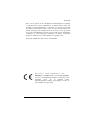 2
2
-
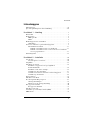 3
3
-
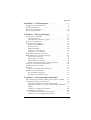 4
4
-
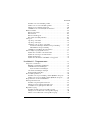 5
5
-
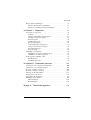 6
6
-
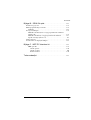 7
7
-
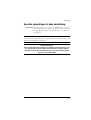 8
8
-
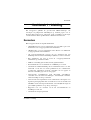 9
9
-
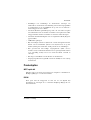 10
10
-
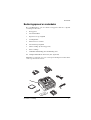 11
11
-
 12
12
-
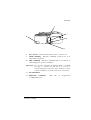 13
13
-
 14
14
-
 15
15
-
 16
16
-
 17
17
-
 18
18
-
 19
19
-
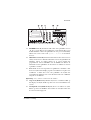 20
20
-
 21
21
-
 22
22
-
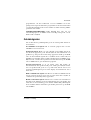 23
23
-
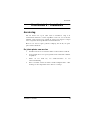 24
24
-
 25
25
-
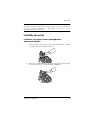 26
26
-
 27
27
-
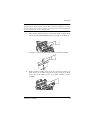 28
28
-
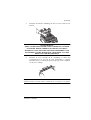 29
29
-
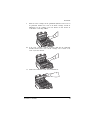 30
30
-
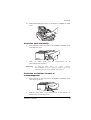 31
31
-
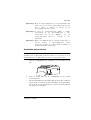 32
32
-
 33
33
-
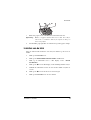 34
34
-
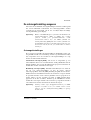 35
35
-
 36
36
-
 37
37
-
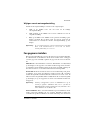 38
38
-
 39
39
-
 40
40
-
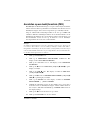 41
41
-
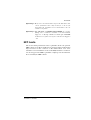 42
42
-
 43
43
-
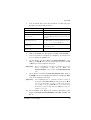 44
44
-
 45
45
-
 46
46
-
 47
47
-
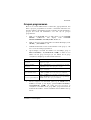 48
48
-
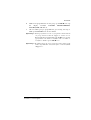 49
49
-
 50
50
-
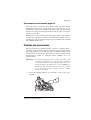 51
51
-
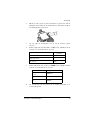 52
52
-
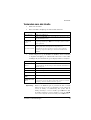 53
53
-
 54
54
-
 55
55
-
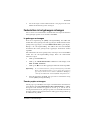 56
56
-
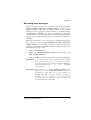 57
57
-
 58
58
-
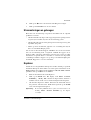 59
59
-
 60
60
-
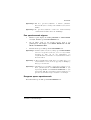 61
61
-
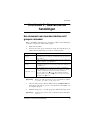 62
62
-
 63
63
-
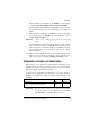 64
64
-
 65
65
-
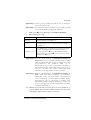 66
66
-
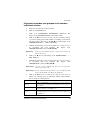 67
67
-
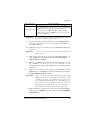 68
68
-
 69
69
-
 70
70
-
 71
71
-
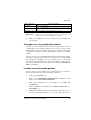 72
72
-
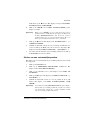 73
73
-
 74
74
-
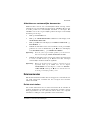 75
75
-
 76
76
-
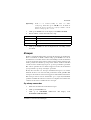 77
77
-
 78
78
-
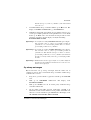 79
79
-
 80
80
-
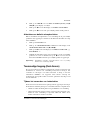 81
81
-
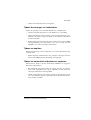 82
82
-
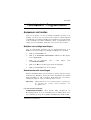 83
83
-
 84
84
-
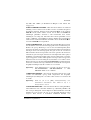 85
85
-
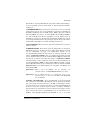 86
86
-
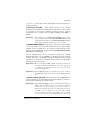 87
87
-
 88
88
-
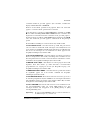 89
89
-
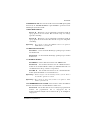 90
90
-
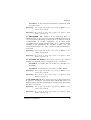 91
91
-
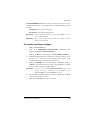 92
92
-
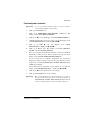 93
93
-
 94
94
-
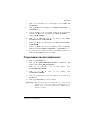 95
95
-
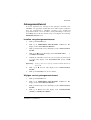 96
96
-
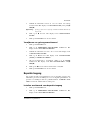 97
97
-
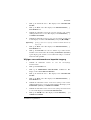 98
98
-
 99
99
-
 100
100
-
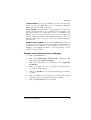 101
101
-
 102
102
-
 103
103
-
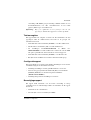 104
104
-
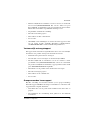 105
105
-
 106
106
-
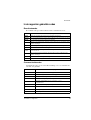 107
107
-
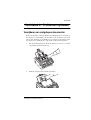 108
108
-
 109
109
-
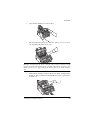 110
110
-
 111
111
-
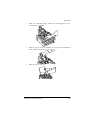 112
112
-
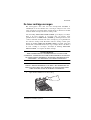 113
113
-
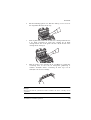 114
114
-
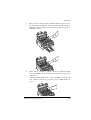 115
115
-
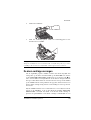 116
116
-
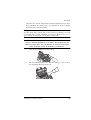 117
117
-
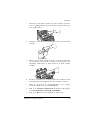 118
118
-
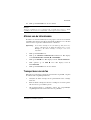 119
119
-
 120
120
-
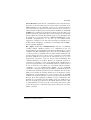 121
121
-
 122
122
-
 123
123
-
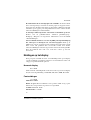 124
124
-
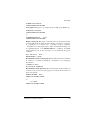 125
125
-
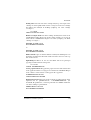 126
126
-
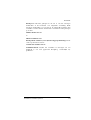 127
127
-
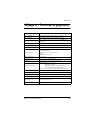 128
128
-
 129
129
-
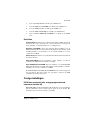 130
130
-
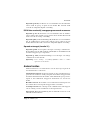 131
131
-
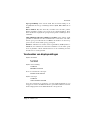 132
132
-
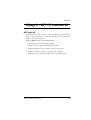 133
133
-
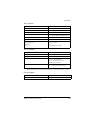 134
134
-
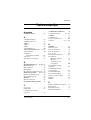 135
135
-
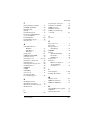 136
136
-
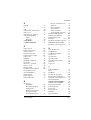 137
137
-
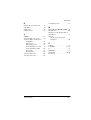 138
138
in andere talen
- eesti: Utax FAX 525 Kasutusjuhend
Andere documenten
-
Canon fax l 220 de handleiding
-
Canon FAX-L290 de handleiding
-
Canon FAX-L360 Gebruikershandleiding
-
Panasonic UF8100 Handleiding
-
Canon fax b 160 Handleiding
-
Canon PIXMA MP780 Handleiding
-
Xerox 2121 Gebruikershandleiding
-
Olivetti OFX 9700 de handleiding
-
Canon FAX-B822 Handleiding
-
Panasonic UF5100 de handleiding